Page 1
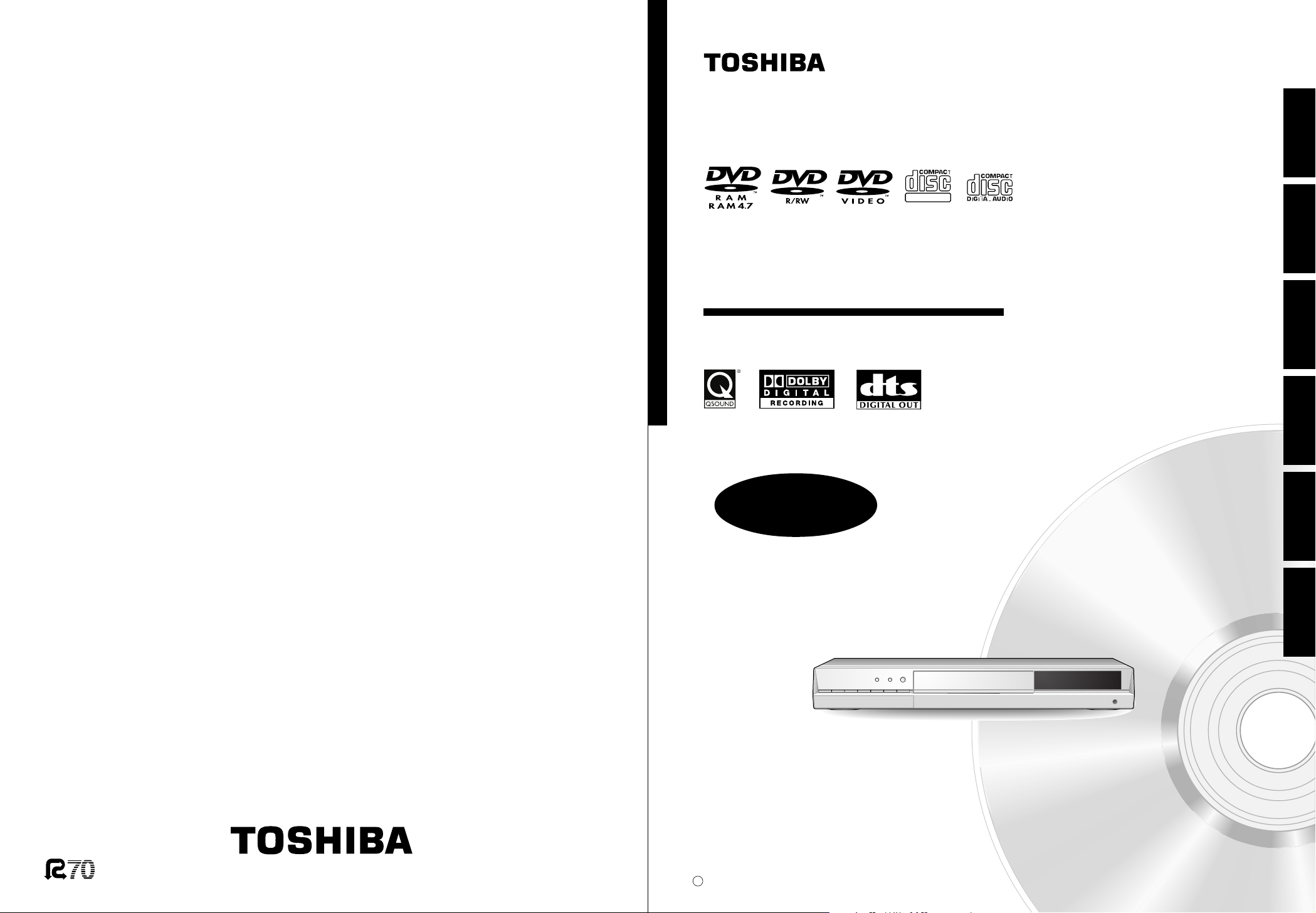
TOSHIBA ENREGISTREUR VIDEO DVD
DIGITAL VIDEO
H
D-R4SC
Introduction
Enregistrement
ENREGISTREUR VIDEO DVD
D-R4SC
MODE D‘EMPLOI
GUIDE DE
FONCTIONNEMENT
Lisez le “GUIDE D’INSTALLATION”
en premier.
Lecture
Edition
Réglage des fonctions
Divers
Imprimé sur du papier recyclé 70%
Imprimé en Chine
P000416450
PM0020465010
© 2005 Toshiba Corporation
Page 2
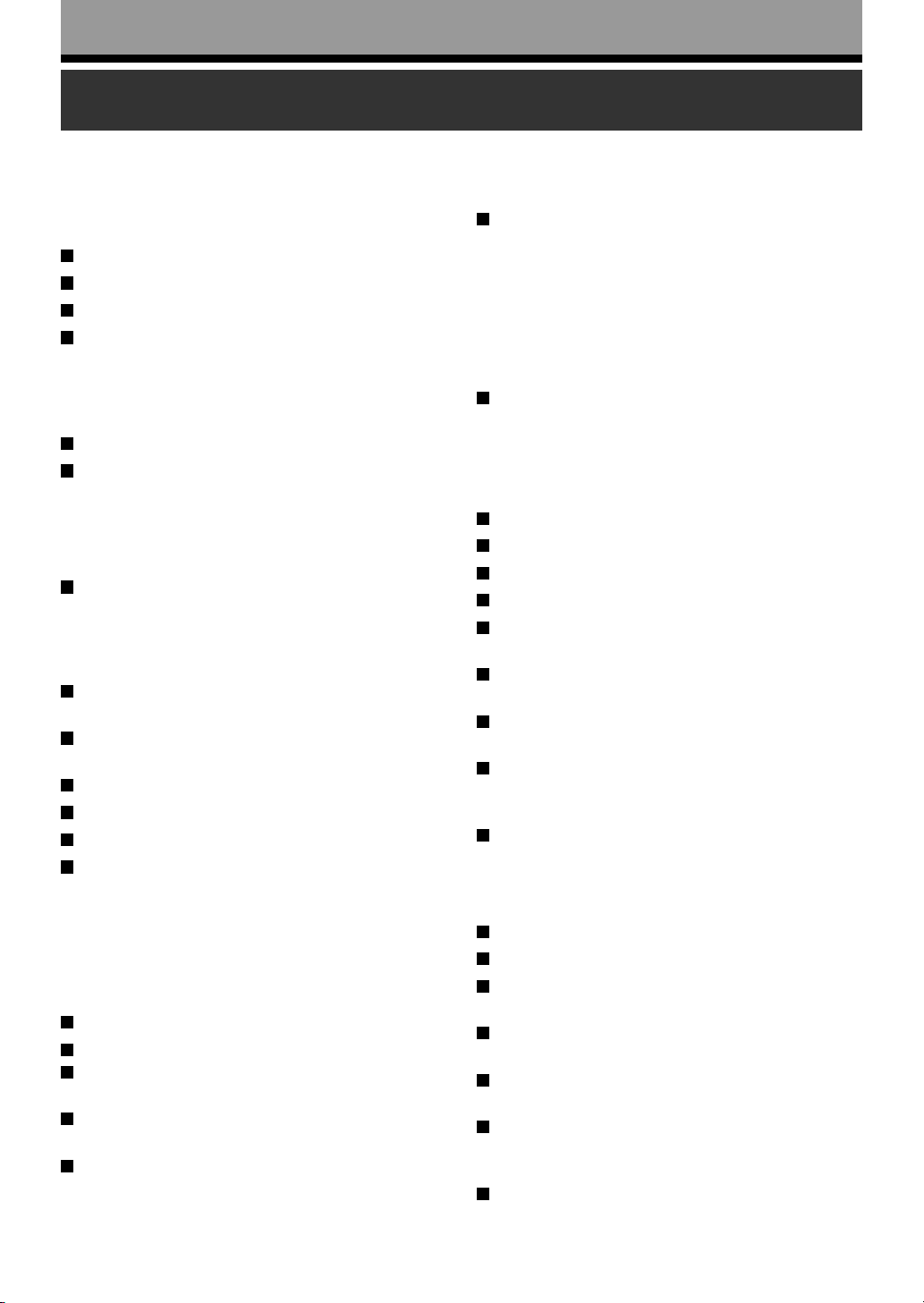
Introduction
Table des matières
Introduction
Précaution pour la sécurité ................................ 4
A propos de cet appareil .................................... 5
Choisir un disque ................................................ 6
Index de la nomenclature et des commandes
Panneau avant ...................................................... 12
Panneau arrière .................................................... 14
Télécommande ..................................................... 16
Affichage .............................................................. 18
Avant d’utiliser cet enregistreur ...................... 20
Opération de touche - EASY NAVI &
QUICK MENU ..................................................... 23
Enregistrement
Avant l’enregistrement ..................................... 26
Initialisation d’un disque DVD-RAM/RW
(Format logique)
Format physique du DVD-RAM .............................. 29
Entrée de caractères ............................................. 30
Choix d’un disque d’après le type d’usage
(DVD-RAM/DVD-R/RW) ...................................... 32
Réglage pour enregistrer sur un disque
DVD-R/RW en mode vidéo ................................ 33
Enregistrement d’un programme TV ............... 34
Enregistrement d’une source externe............. 38
Programmation de l’enregistrement ............... 41
Divers ................................................................. 47
Pour effacer un enregistrement .............................. 47
Pour protéger un enregistrement ........................... 47
Information technique ........................................... 48
................................................... 28
Lecture
Informations concernant la lecture ................. 50
Lecture du contenu enregistré ........................ 51
Lecture d’un disque vidéo DVD ....................... 55
Localisation d’un titre en utilisant le top menu ........ 56
Faire une pause pendant une émission TV
pour la reprendre plus tard (Pause TV) ........... 57
Lire un programme TV en cours
d’enregistrement (Poursuite) ........................... 58
... 12
Lecture à différentes vitesses .......................... 59
Lecture en retour rapide ou lecture en
avance rapide
Sauter vers le chapitre ou la plage
précédente/suivante
Lecture au ralenti .................................................. 60
Lecture trame par trame ........................................ 61
Visualiser des images fixes (lecture d’un disque
qui contient des images fixes)
Localisation en entrant le numéro................... 62
Localisation en entrant le numéro
d’une section désirée
Localisation d’un point spécifique en entrant
le temps écoulé correspondant
(recherche par temps)
Sélection de l’angle de caméra ........................ 64
Sélection des sous-titres.................................. 65
Zoom sur image ................................................ 66
Sélection du son ............................................... 67
Visualiser des fichiers JPEG............................ 70
Compatibilité de fichiers JPEG ................................ 71
Lecture de fichiers MP3/WMA .......................... 72
Fichiers pouvant être lus .......................................... 73
Faire une pause pendant une émission TV
(fonction de blocage d’image) ......................... 74
Vérification de l’état actuel et des réglages ... 75
Etat de fonctionnement et détails de réglage .......... 75
Utilisation de la barre de temps ............................. 76
Fonctions de “Menu rapide” ............................ 77
....................................................... 59
.............................................. 60
............................... 61
............................................ 62
........................................... 63
Edition
Avant l’édition.................................................... 82
Création des chapitres ..................................... 84
Edition de Playlist
(Assembler des scènes désirées) ................... 89
Création d’images miniatures (Changement
de l’image dans “Menu Contenu”) ................... 93
Doublage à grande vitesse (Duplication
d’une section spécifiée uniquement) .............. 96
Effacement des éléments sélectionnés
(Effacement de sections
spécifiées multiples) ......................................... 98
Processus de finalisation de DVD-Vidéo ...... 100
2
Page 3
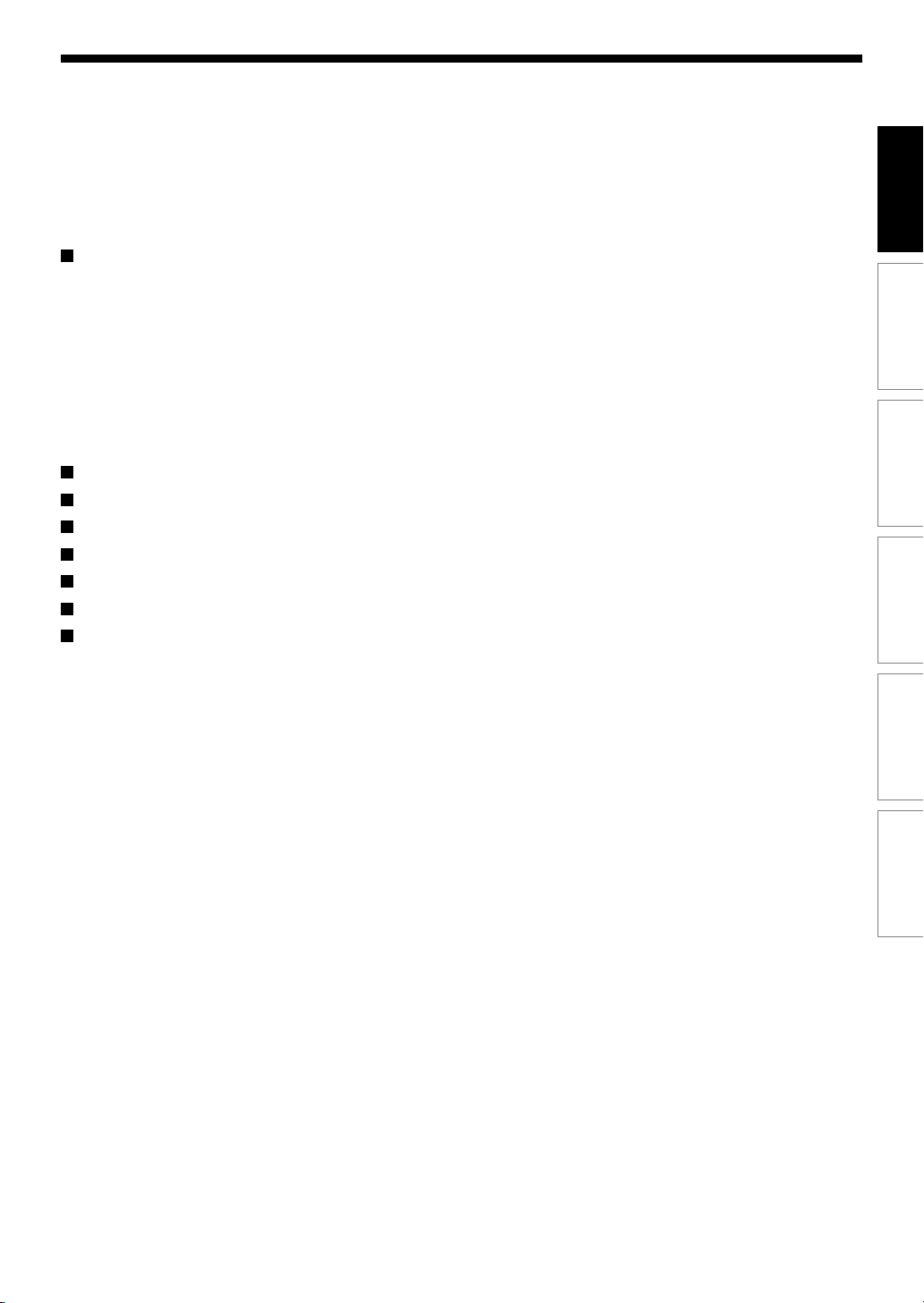
Réglage des fonctions
Introduction
Personnalisation des réglages de fonction .. 106
Réglage Lecteur DVD ......................................... 110
Réglage image/son ............................................. 113
Réglage de l’affichage......................................... 115
Menu options ...................................................... 116
Options d’enregistrement .................................... 117
Systèmes ........................................................... 119
Divers
Avant de faire appel au personnel de service ..
Codes d’erreur sur la fenêtre d’affichage ..... 124
Durée d’enregistrement .................................. 125
Liste de codes de langue ............................... 126
Fiche technique ............................................... 127
Garantie Limitée LECTEUR/ENREGISTREUR ...
GARANTIE CANADIENNE .............................. 130
Enregistrement
Lecture
122
Edition
128
Réglage des fonctions
Divers
3
Page 4
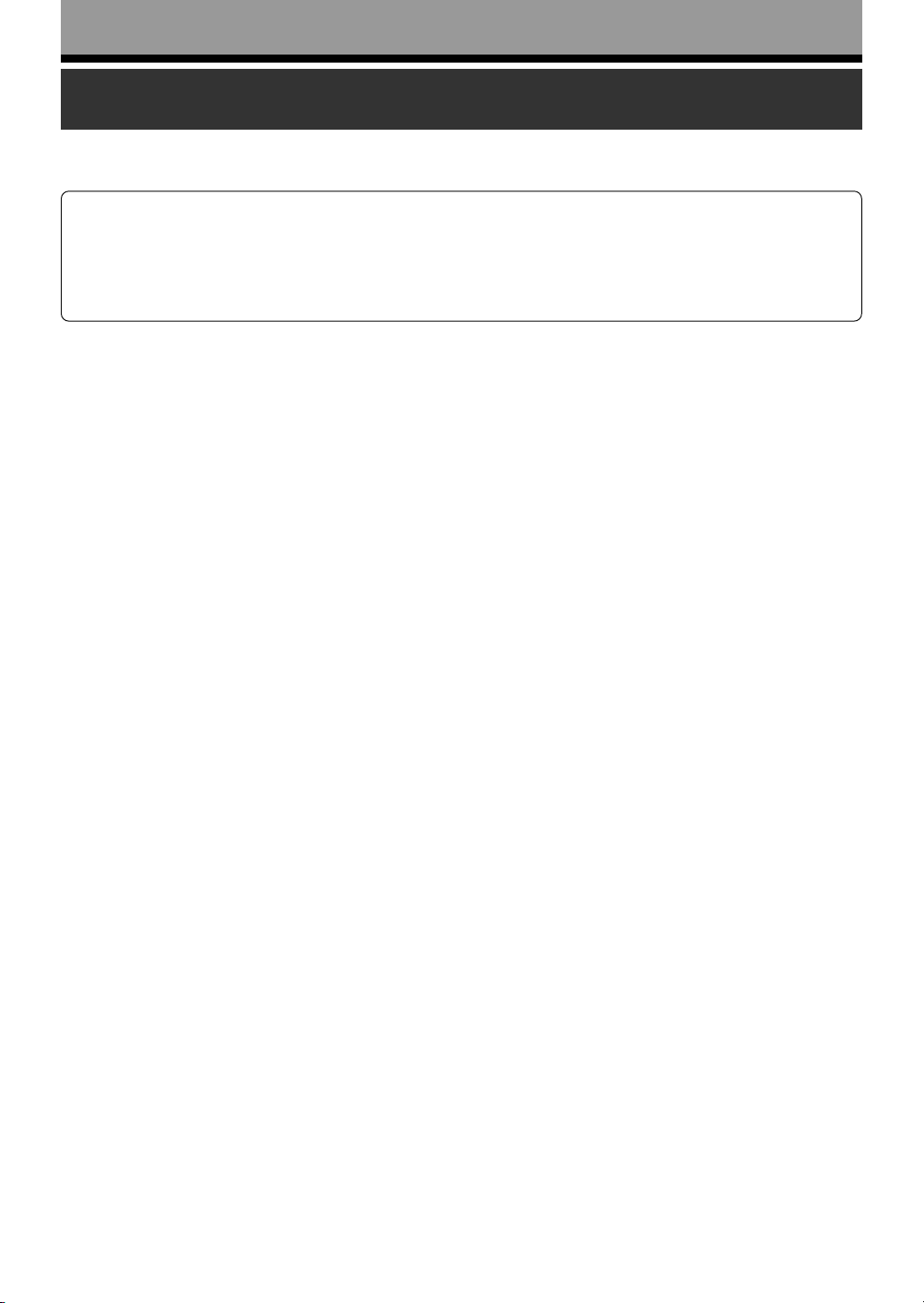
Introduction
Précaution pour la sécurité
Lisez en premier “PRECAUTIONS DE SECURITE”, “PRECAUTIONS
IMPORTANTES DE SECURITE”, “Précautions” et autres du “GUIDE
D’INSTALLATION” fourni avec ce produit avant de lire ce “GUIDE DE
FONCTIONNEMENT”.
4
Page 5
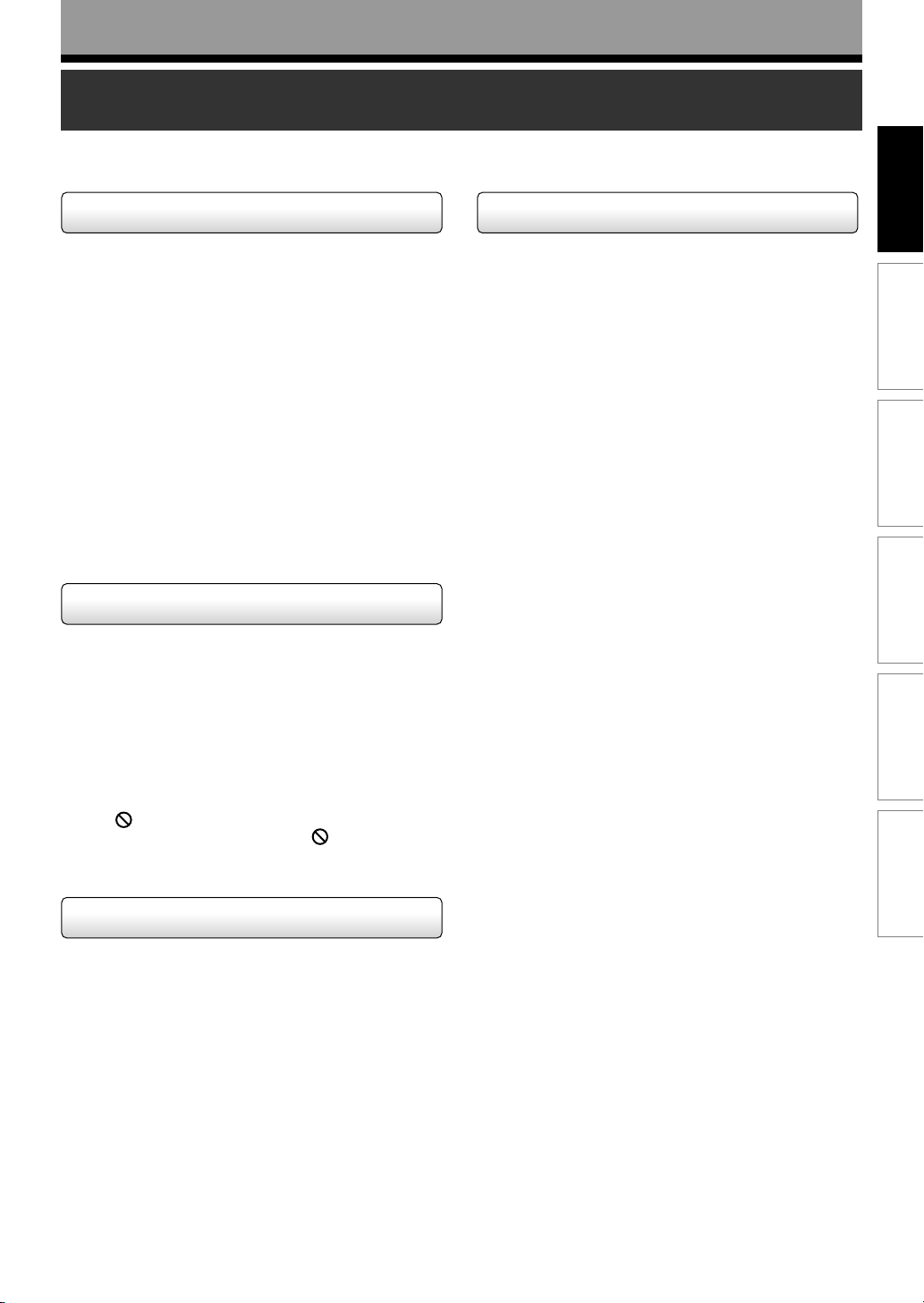
Introduction
A propos de cet appareil
Introduction
Certaines différences
A cause de sa capacité d’enregistrement, cet
enregistreur DVD fonctionne plus comme un ordinateur
et différemment d’un lecteur DVD standard. En plus d’un
micro-processeur, il contient un système d’exploitation,
une mémoire vive (RAM), et un lecteur DVD-RAM/R/RW.
Le système d’exploitation comprend le logiciel qui est
transféré vers la RAM lorsque la machine est allumée et
les autres fois pendant le fonctionnement. Ce transfert
peut prendre du temps. Par conséquent, lorsque
l’enregistreur DVD est mis sous tension, un certain
temps pourrait être nécessaire avant qu’il soit prêt à être
utilisé. De façon similaire, les autres fonctions pourraient
ne pas être effectuées aussi rapidement qu’avec un
autre équipement audio-vidéo. En outre, l’accès à ces
programmes (ou l’effacement d’un programme d’un
disque DVD-RAM) pourrait prendre plus de temps.
Prendre ces facteurs en considération lorsque
l’enregistreur DVD est utilisé.
Restrictions de la lecture
Ce mode d’emploi explique les démarches de base de
cet enregistreur. Certains disques vidéo DVD sont
fabriqués de manière à permettre des opérations
particulières ou limitées pendant la lecture. C’est
pourquoi, il est possible que l’enregistreur ne réponde
pas à toutes vos instructions. Toutefois, il ne s’agit pas
d’une défaillance de l’enregistreur. Se reporter aux
remarques sur les disques compatibles lus loin dans
cette Introduction et à la discussion sur la lecture de DVD
et les fonctions plus loin dans ce manuel.
L’icône “
cours du fonctionnement. Une icône “
l’opération est interdite du fait de l’enregistreur ou le
disque utilisé.
” peut apparaître sur l’écran du téléviseur au
” signifie que
Compatibilité
Dans des cas rares, un disque portant le logo DVD ou CD
pourrait ne pas lire entièrement et correctement toutes les
fonctions ou celles souhaitées par le créateur du disque.
Ceci peut être du, entre autres, aux problèmes et erreurs
qui peuvent se produire pendant la création ou
l’enregistrement d’un DVD et d’un autre logiciel et la
fabrication de disques logiciels (y compris des disques
vierges). De plus, à cause des variations de la qualité des
disques, cet enregistreur pourrait ne pas être capable
d’enregistrer sur tous les disques portant le logo DVDRAM, DVD-R ou DVD-RW, mais il n’y aura aucune
difficulté si des disques DVD enregistrables de haute
qualité sont utilisés uniquement. De plus, des disques
enregistrés avec cet appareil pourraient ne pas
fonctionner correctement avec d’autres lecteurs DVD,
enregistreurs et/ou lecteurs de micro-ordinateurs. En cas
de difficultés de lecture ou d’enregistrement d’un disque
DVD ou de la lecture d’un disque CD, appeler le numéro
d’urgence du Service Clients au 1-800-319-6684.
Enregistrement
Lecture
Edition
Réglage des fonctions
Divers
Restrictions d’enregistrement et droits d’auteur
Des contenus protégés par droits d’auteur de disques
DVD-Vidéo, CD VIDEO ou CD audio disponibles dans le
commerce ne peuvent pas être copiés avec cet
enregistreur. Les contenus sans protection contre la copie
devraient être copiés ou édités uniquement en conformité
avec les lois en vigueur sur les droits d’auteur, qui
pourraient limiter la reproduction ou l’édition. Les contenus
avec autorisation de copie unique (copiables une fois)
peuvent être enregistrés sur des disques DVD-RAM, avec
certaines restrictions de duplication et d’édition. Les
disques DVD-R/RW ne peuvent pas enregistrer ces
contenus.
L’enregistrement non autorisé, l’utilisation, la distribution
ou la révision de matériaux protégés par des droits
d’auteur, y compris, sans que cette énumération soit
limitative, de programmés télévisés, cassettes vidéo, et
DVD, est interdit par les lois sur le Copyright des EtatsUnis et d’autres pays, et pourraient constituer une
infraction civile et pénale.
5
Page 6
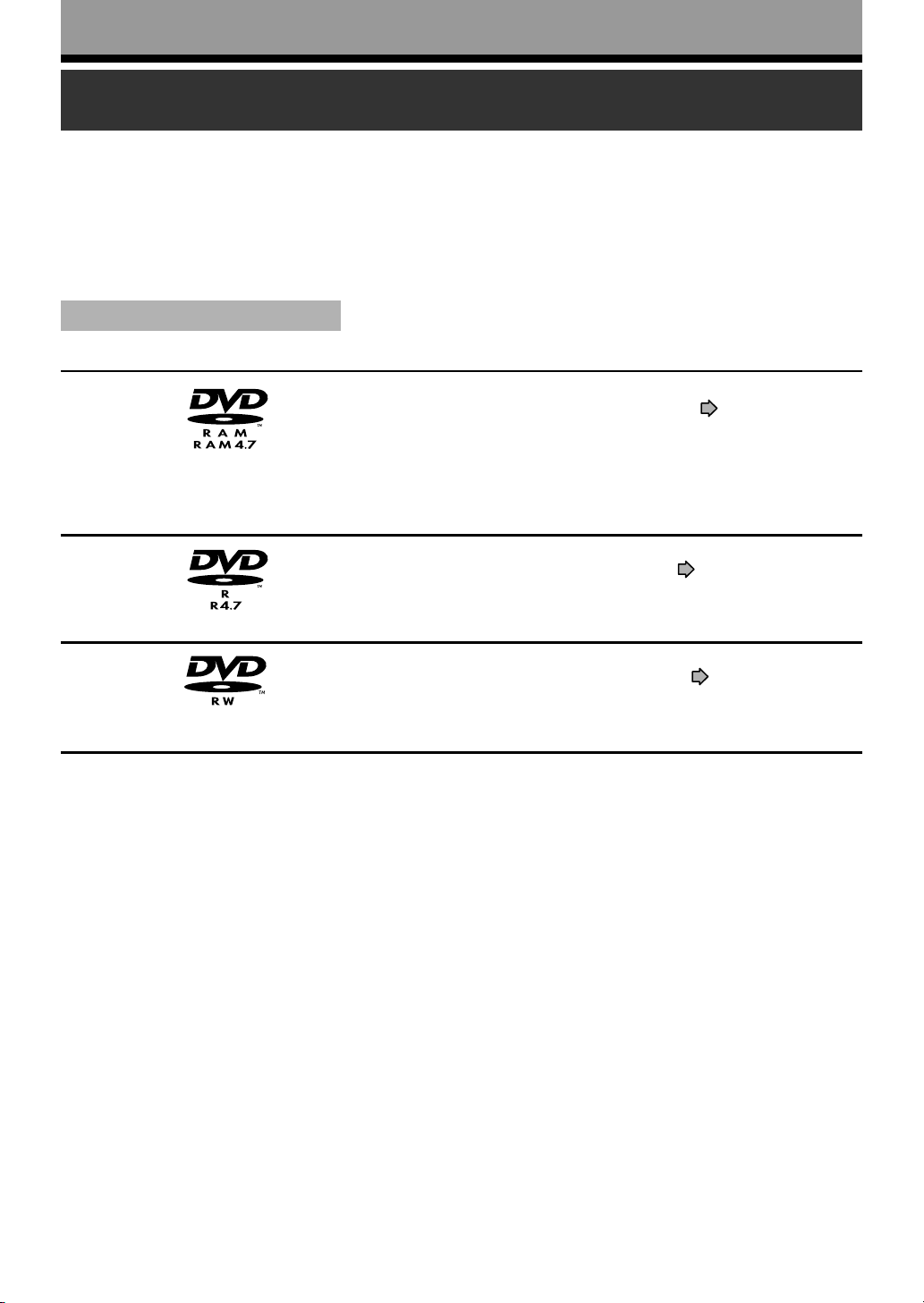
Introduction
Choisir un disque
Il y a plusieurs types et formats de disques. Utiliser l’information suivante pour remplacer un disque
approprié.
Remarques
• Manipulez le disque en suivant son mode d’emploi.
• Toshiba n’offre aucune garantie que tous les disques portant le logo DVD ou CD fonctionneront comme prévu. De plus,
Toshiba n’offre aucune garantie que les disques enregistrés avec cet appareil fonctionneront correctement avec d’autres
lecteurs DVD, enregistreurs et/ou lecteurs de micro-ordinateur.
Pour l’enregistrement/la lecture
Disque
DVD-RAM
DVD-R
DVD-RW
Marque Spécifications Remarques
•
Disque à simple face 4,7Go (12cm (43/4 "))
•
Disque à double face 9,4Go (12cm (43/4"))
• 4,7Go Pour la version 2.0 en général
(12cm (4
• Version 1.1 ou suivante (12 cm
(4
3
/4 "))
3
/4"))
Lire attentivement la section “A propos des
disques DVD-RAM” (
Sélectionner un disque DVD-RAM dont
l’emballage indique “ce disque peut être
utilisé avec des enregistreurs vidéo et des
lecteurs compatibles avec les disques DVDRAM de 4,7 Go” ou “ce disque peut copier
des images qui autorisent la copie unique.”
Lire attentivement la section “A propos des
disques DVD-R” (
En fonction de l’état du disque ou de l’équipement
d’enregistrement utilisé, la lecture du disque peut
ne pas être possible sur cet enregistreur.
Lire attentivement la section “A propos des
disques DVD-RW” (
En fonction de l’état du disque ou de l’équipement
d’enregistrement utilisé, la lecture du disque peut
ne pas être possible sur cet enregistreur.
page 8).
page 9).
page 9).
Utilisation de différents types de disques pour des usages différents
Disques DVD-RAM pour votre bibliothèque personnelle
Les disques DVD-RAM sont conformes au format international standard des DVD-VR (Video Recording), et optimisés
pour l’enregistrement de programmes TV. On peut réécrire sur les disques de façon répétée sans détériorer la qualité
d’une image, effacer des sections inutiles, diviser un chapitre ou spécifier la zone de lecture par trame. Sa cartouche
est appropriée à un stockage de plus longue durée et pour une utilisation familiale, et sa grande capacité de 9,4 Go
assure plus d’espace d’enregistrement.
Disques DVD-R pour créer vos propres disques originaux pour la distribution
Les disques DVD-R ont éte conçus pour être conformes au format international standard DVD-video, et peuvent être
enregistrés une fois seulement. Les disques DVD-R sont pratiques pour éditer vos données originales (des
évènements personnels enregistrés tels qu’une cérémonie de mariage) avec cet enregistreur, les transferer à
l’enregistreur, et tirer des copies pour les envoyer aux amis ou à la famille. Les disques peuvent être lus sur d’autres
lecteurs DVD compatibles. Les disques DVD-RW, sur lesquels on peut réécrire peuvent également être utilisés.
* Les DVD-R et DVD-RW peuvent ne pas être le format plus adapté pour des programmes de l'enregistrement TV. En
raison du format de ces disques, il peut ne pas être possible d'éditer ou diviser le programme comme vous pouvez
préférer, pour enregistrer des langues secondaires, ou des programmes qui sont copie protégée, permettant
seulement une copie. (REMARQUE: “Copy une fois” des programmes protégés généralement peuvent être
enregistrés sur les disques de DVD-RAM.)
* Cet enregistreur enregistre sur un disque DVD-R/RW uniquement en format DVD-video. En format DVD-VR,
l’enregistrement n’est pas possible.
Il n’est pas garanti que des disques DVD-RAM/R/RW enregistrés sur cet enregistreur peuvent être reproduits sur tous
les enregistreurs/lecteurs DVD. De façon similaire, il n’y a aucune garantie que tous les disques DVD-RAM/R/RW
enregistrés sur d’autres enregistreurs peuvent être reproduits sur cet enregistreur.
6
Page 7
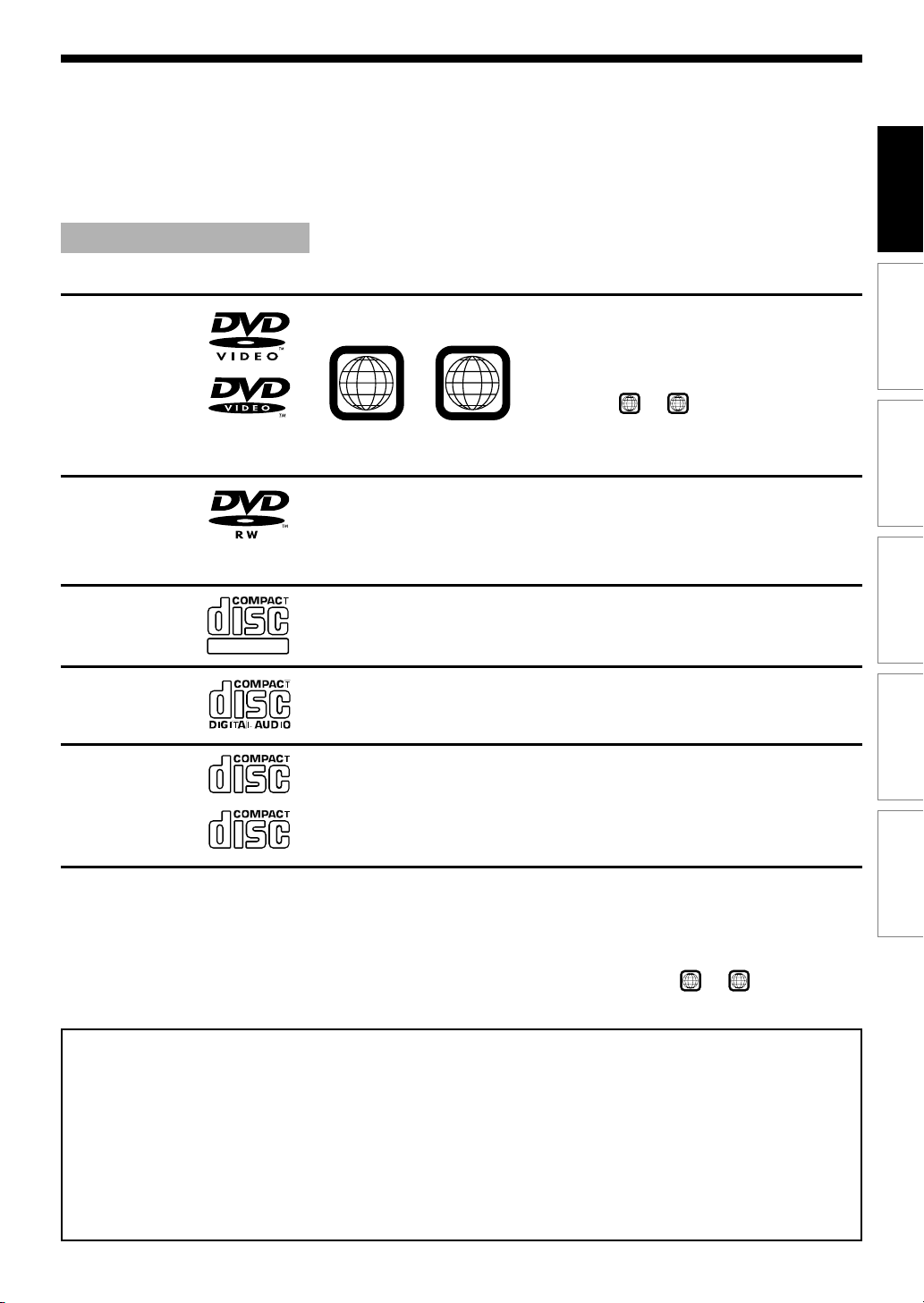
Pour la lecture uniquement
Disque
Marque Spécifications Remarques
Introduction
Enregistrement
Disques vidéo
DVD
DVD-RW
CD VIDEO
CD audio
CD-R
CD-RW
DIGITAL VIDEO
• 12cm (43/4”) / 8cm (31/4”)
• Numéro de région
• Système de couleur: NTSC
• 12cm (4
• Mode DVD-VR
• 12cm (4
• Système de couleur: NTSC
• Version 1.1 et 2.0
• 12cm (4
• 12cm (4
• Format CD-DA (CD audio)
ou
1
3
/4”)
3
/4”) / 8cm (31/4”)
3
/4”) / 8cm (31/4”)
3
/4”)
ALL
Cet enregistreur DVD est destiné à un
emploi dans la région Numéro 1. Si des
numéros de région, indiquant où ils peuvent
être reproduits, sont inscrits sur votre disque
vidéo DVD et que vous n’y trouvez pas le
symbole
pour permettre la lecture dans les régions
autres que la région 1, le disque ne peut pas
être reproduit sur cet enregistreur.
Il n’est pas possible de lire les contenus
enregistrés à partir de programmes qui ne
sont pas autorisés pour la copie.
En fonction de l’état du disque, la lecture
pourrait ne pas être possible.
En fonction de l’état du disque, la lecture
pourrait ne pas être possible.
ALL
1
ou
, ou le disque est codé
Lecture
Edition
Réglage des fonctions
Divers
• Il est impossible de reproduire des disques non indiqués ci-dessus.
• Il est impossible de reproduire des disques non standardisés etc., même s’ils sont étiquetés comme ci-dessus.
• Il n’est pas possible de lire un disque avec un codage spécial (tel que des disques SACD) ou les sections audio DVD
de disques audio DVD.
• Cet enregistreur utilise le système de couleurs NTSC, et ne peut pas lire des disques vidéo DVD enregistrés dans un
autre système de couleurs (PAL, SECAM, etc.), même s’ils portent les marques de région
• Toshiba ne peut pas assurer que tous les disques portant les logos DVD ou CD fonctionneront comme prévu. Voir la
discussion sur la compatibilité à la page 5.
• Toshiba ne pourra être tenu responsable des dommages ou pertes occasionnées directement ou indirectement
par un mauvais fonctionnement de cet enregistreur, y compris, et sans que cette énumération soit limitative,
dans les cas suivants:
• Echec d’enregistrement de contenus destinés à être enregistré par l’usager.
• Echec d’édition de contenus par l’usager.
• Lorsqu’un disque DVD-RAM/R/RW créé avec cet enregistreur est utilisé (par ex., pour l’insertion, la lecture,
l’enregistrement ou l’édition) avec un autre lecteur DVD, enregistreur ou lecteur de micro-ordinateur.
• Lorsqu’un disque DVD-RAM/R/RW est réutilisé comme décrit au point précédant avec cet enregistreur.
• Lorsqu’un disque DVD-RAM/R/RW enregistré avec un autre enregistreur DVD ou un lecteur d’un micro-
ordinateur est utilisé avec cet enregistreur.
• Des disques enregistrés avec cet enregistreur pourraient ne pas fonctionner comme prévu sur d’autres lecteurs
DVD, enregistreurs ou lecteurs de micro-ordinateur.
ALL
1
ou
.
7
Page 8
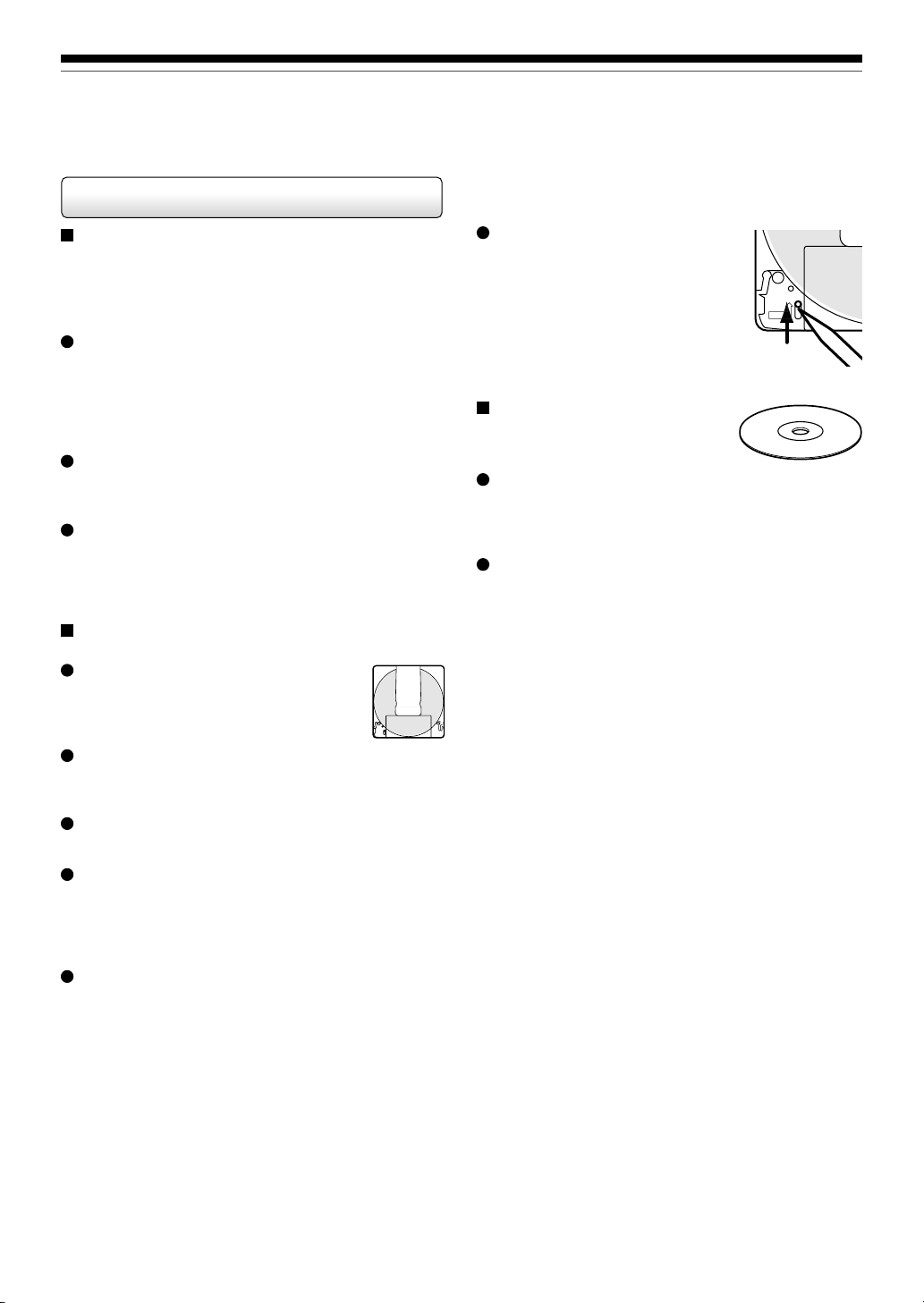
Introduction
Choisir un disque (Suite)
A propos des disques DVD-RAM
Utiliser uniquement des disques DVD-RAM
conformes à la norme DVD-RAM version 2.0 ou 2.1.
L’enregistreur ne peut pas enregistrer sur un disque
formaté dans tout autre standard. Lors de l’utilisation
d’un tel disque, l’initialiser en utilisant la fonction de
formatage de disque de cet enregistreur.
L’enregistreur peut ne pas enregistrer, copier ou éditer
certains disques DVD-RAM, parce qu’ils sont édités/
enregistrés avec un appareil d’un autre fabricant ou
avec un ordinateur, contenant un grand nombre de
titres ou ayant une capacité restante faible.
Aussi, un disque DVD-RAM peut ne pas être édité ou
enregistré si son titre contient encore des images fixes.
Des disques DVD-RAM formatés en UDF2.0 sur un
ordinateur ne sont pas compatibles avec cet
enregistreur. Avant d’utiliser ces disques, les initialiser
sur cet enregistreur.
Cet enregistreur est conforme à la technologie
actuelle de protection des droits d’auteur et peut
copier un disque seulement si le disque autorise la
copie unique. Lorsqu’il n’y a pas d’indication sur le
disque, la copie n’est pas autorisée.
Des disques DVD-RAM avec des cartouches
sont recommandés pour l’enregistrement.
Deux types de disques DVD-RAM sont
disponibles : avec ou sans cartouches.
Les deux types peuvent être utilisés avec
cet enregistreur, mais les premiers sont
recommandés.
Pour enregistrer des données très
détaillées, s’assurer que le disque est propre. Des
disques DVD-RAM avec cartouches sont plus faciles à
manipuler.
Ne pas ouvrir l’obturateur de la cartouche. Le disque
peut ne pas être lu ou enregistré ou édité dès qu’il est
sale.
Il existe deux types de cartouches DVD-RAM;
amovible (TYPE2/4) et non amovible (TYPE1). Il est
recommandé ne pas retirer le disque même si c’est
possible.
Se reporter au mode d’emploi fourni avec le disque s’il
est absolument nécessaire de retirer le disque.
Certains disques à cartouches disponibles dans le
commerce ne peuvent pas être enregistrés ou édités
dès que les disques à l’intérieur sont retirés.
Pour protéger les données
enregistrées
Glisser la languette de protection
contre l’écriture sur la position
“PROTECT” à l’aide d’un objet
assez petit.
mais ne peut pas être édité ou effacé.
Se reporter au mode d’emploi fourni
avec le disque.
Le disque peut être lu,
PROTECT
Lors de l’utilisation d’un
disque sans cartouche
(disques disponibles dans le
commerce)
Des disques sans cartouches peuvent facilement
porter des traces de doigt et de la poussière, c’est la
raison pour laquelle ils ne sont pas recommandés. S’il
n’est pas possible d’éviter de les utiliser, les manipuler
soigneusement.
Lorsqu’on écrit une colonne de titre sur un disque,
utiliser un stylo avec une pointe souple. Ne pas utiliser
un stylo avec une pointe rigide, comme un stylo à bille.
Disques recommandés
Les disques suivants ont été testés avec cet enregistreur:
Disque à double face avec cartouche de 9,4 Go:
Panasonic 2X
Disque à simple face avec cartouche de 4,7 Go:
Panasonic 2X
8
Page 9

Introduction
A propos des disques DVD-R
Standards
Des disques DVD-R pour la version générale Ver.2.0
peuvent être utilisés pour l’enregistrement et la
lecture.
Les disques compatibles avec l’enregistrement à une
vitesse de 2X (portant l’étiquette Ver.2.1/2X etc.) et
des disques compatibles avec l’enregistrement à une
vitesse de 4X (portant l’étiquette Ver.2.1/4X etc.)
peuvent également être utilisés.
Sélectionnez des disques portant l’étiquette “pour
vidéo,” “pour l’enregistrement,” “120 min.” etc.
Conditions d’enregistrement
Des images dont la copie est interdite ou protégée
(copie unique ou copie interdite) ne peuvent pas être
enregistrées. Même si le disque porte l’étiquette
compatible CPRM, cet enregistreur peut être utilisé
seulement pour enregistrer des programmes à copie
libre.
Disques recommandés
That’s (Taiyo-Yuden) 1X, 4X
Disques testés
Panasonic 1X, 4X
Marques sur des disques vidéo DVD
Les exemples suivants montrent des marquages et leur
signification.
Marque Signification
Nombre de streams audio
enregistrés sur le disque.
2
2
3
4:3
(2 trains binaires tels que
l’anglais et japonais dans cet
exemple.)
Nombre de langues de soustitres enregistrés sur le disque.
(2 langues de sous-titres sont
enregistrées dans cet exemple.)
Nombre d’angles de caméra
enregistrées sur le disque.
(3 angles de caméra sont
enregistrées dans cet exemple.)
Les images sont enregistrées
en format d’image standard
(ratio d’aspect 4:3).
Enregistrement
Lecture
Edition
Réglage des fonctions
A propos des disques DVD-RW
Standards
Des disques portant l’étiquette DVD-RW Ver.1.1
peuvent être utilisés.
Des disques compatibles avec un enregistrement à
une vitesse de 2X (portant l’étiquette Ver.1.1/2X etc,)
peuvent également être utilisés.
Sélectionnez des disques portant l’étiquette “pour
vidéo,” “pour l’enregistrement,” “120 min.” etc.
Conditions d’enregistrement
Des images dont la copie est interdite ou protégée
(copie unique ou copie interdite) ne peuvent pas être
enregistrées. Même si le disque porte l’étiquette
compatible CPRM, cet enregistreur peut seulement
être utilisé pour enregistrer des programmes à copie
libre.
L’enregistrement en mode DVD-VR n’est pas possible.
Disques recommandés*
Victor/JVC VD-RW47BU
*L’opération a été confirmée avec des disques
recommandés et des disques testés, mais certains
autres disques pourraient ne pas être utilisables.
LB
16:9 LB
16:9 PS
Les images sont enregistrées
en format d’image grand écran
(ratio d’aspect 4:3 avec des
barres noires horizontales en
haut et en bas des images).
Les images sont enregistrées
en format d’image grand écran
16:9.
Les téléviseurs avec un ratio
d’aspect 4:3 les affichent en
style grand écran.
Les images sont enregistrées
en format grand écran 16:9.
Les téléviseurs avec un ratio
d’aspect 4:3 les affichent en
style panoramique (un ou deux
côtés des images est coupé).
Le format d’image effectif peut
varier selon le ratio d’aspect ou
la sélection de mode du téléviseur.
Divers
9
Page 10
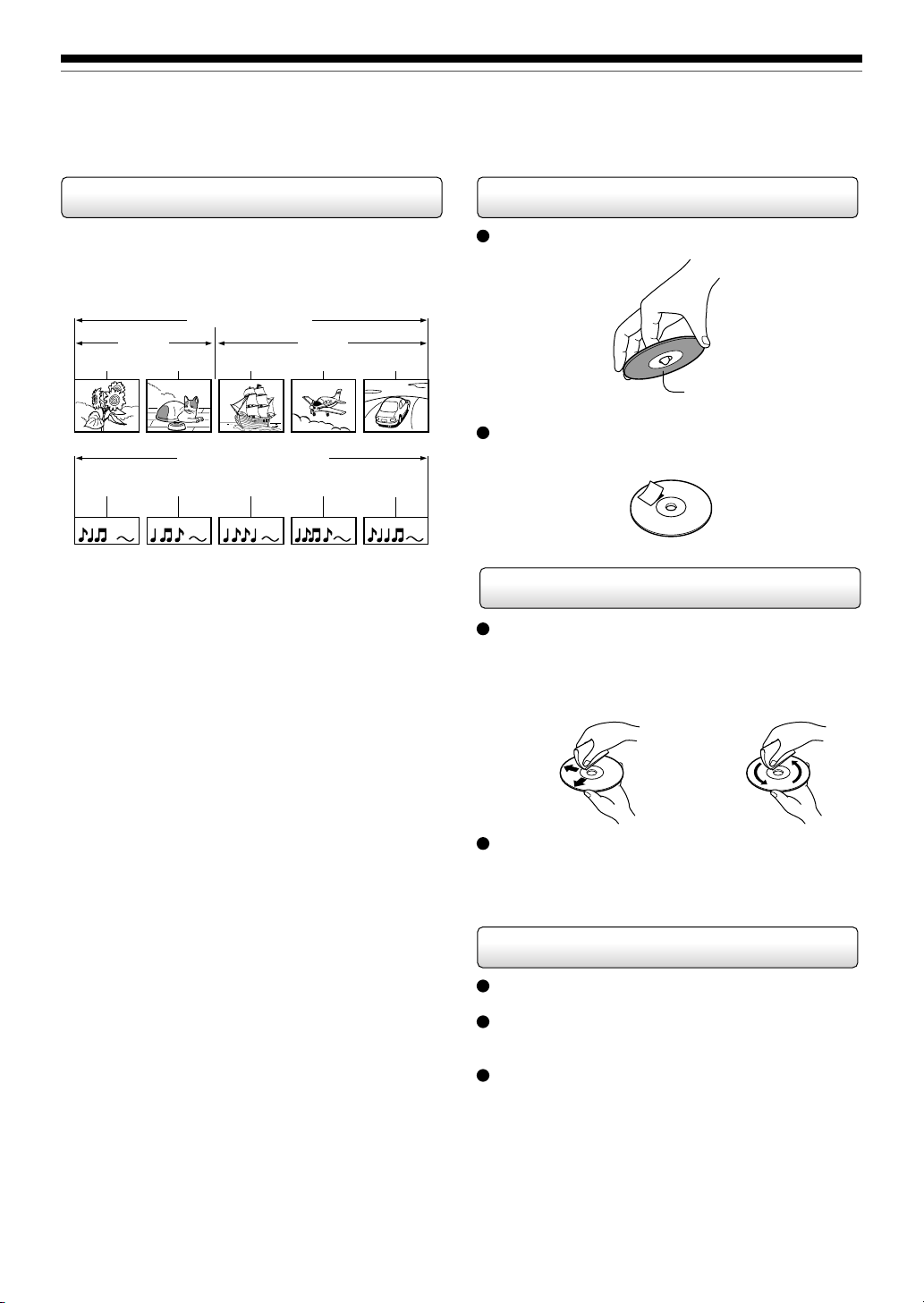
Introduction
Non
Oui Non
Choisir un disque (Suite)
Structure du contenu d’un disque
Normalement, les disques vidéo DVD sont divisés en
titres, ceux-ci étant eux-mêmes subdivisés en chapitres.
Les CD VIDEO et les CD audio sont divisés en plages
(ou pistes).
Disque vidéo DVD
Titre 1 Titre 2
Chapitre 2 Chapitre 1 Chapitre 2 Chapitre 3Chapitre 1
CD VIDEO / CD audio
Plage 1 Plage 2 Plage 3 Plage 4 Plage 5
Titre: Sections divisées d’un disque vidéo DVD.
Correspond grossièrement à un titre d’histoire
dans des histoires courtes.
Chapitre: Sections divisées d’un titre. Ceci correspond
à un chapitre dans une histoire.
Plage: Sections divisées d’un CD VIDEO ou d’un CD
audio.
Chaque titre, chapitre ou plage porte un numéro, appelé
ici respectivement “numéro de titre”, “numéro de
chapitre” ou “numéro de plage”.
Cependant, il existe certains disques qui ne portent pas
ces numéros.
Maniement des disques
Ne touchez pas la surface de lecture du disque.
Oui
Face de lecture
Ne collez pas de papier ou de bande adhésive sur les
disques.
Nettoyage des disques
La présence d’empreintes de doigts et de poussière
sur un disque peut entraîner une détérioration de
l’image et du son. Frottez le disque du centre vers la
périphérie à l’aide d’un linge doux. Veillez toujours à la
propreté des disques.
Lorsqu’on enregistre sur un disque DVD-RAM/R/RW, un
enregistrement est toujours égal à un titre. Vous pouvez
diviser un titre en plusieurs chapitres en marquant des
frontières sur celui-ci pour faciliter la recherche de scène.
10
N’utilisez aucun type de solvant, tel que diluant,
benzine ou autre produit de nettoyage ou vaporisateur
anti-électricité statique, destiné à des disques LP, car
ces produits pourraient endommager le disque.
Rangement des disques
Ne rangez pas les disques dans un endroit en plein
soleil ou près d’une source de chaleur.
Ne rangez pas les disques dans un endroit très
humide et poussiéreux, tel qu’une salle de bain ou
près d’un humidificateur.
Rangez les disques à la verticale dans leur étui.
Empilés ou placés sous des objets, en dehors de leur
étui ils pourraient se gondoler.
Page 11
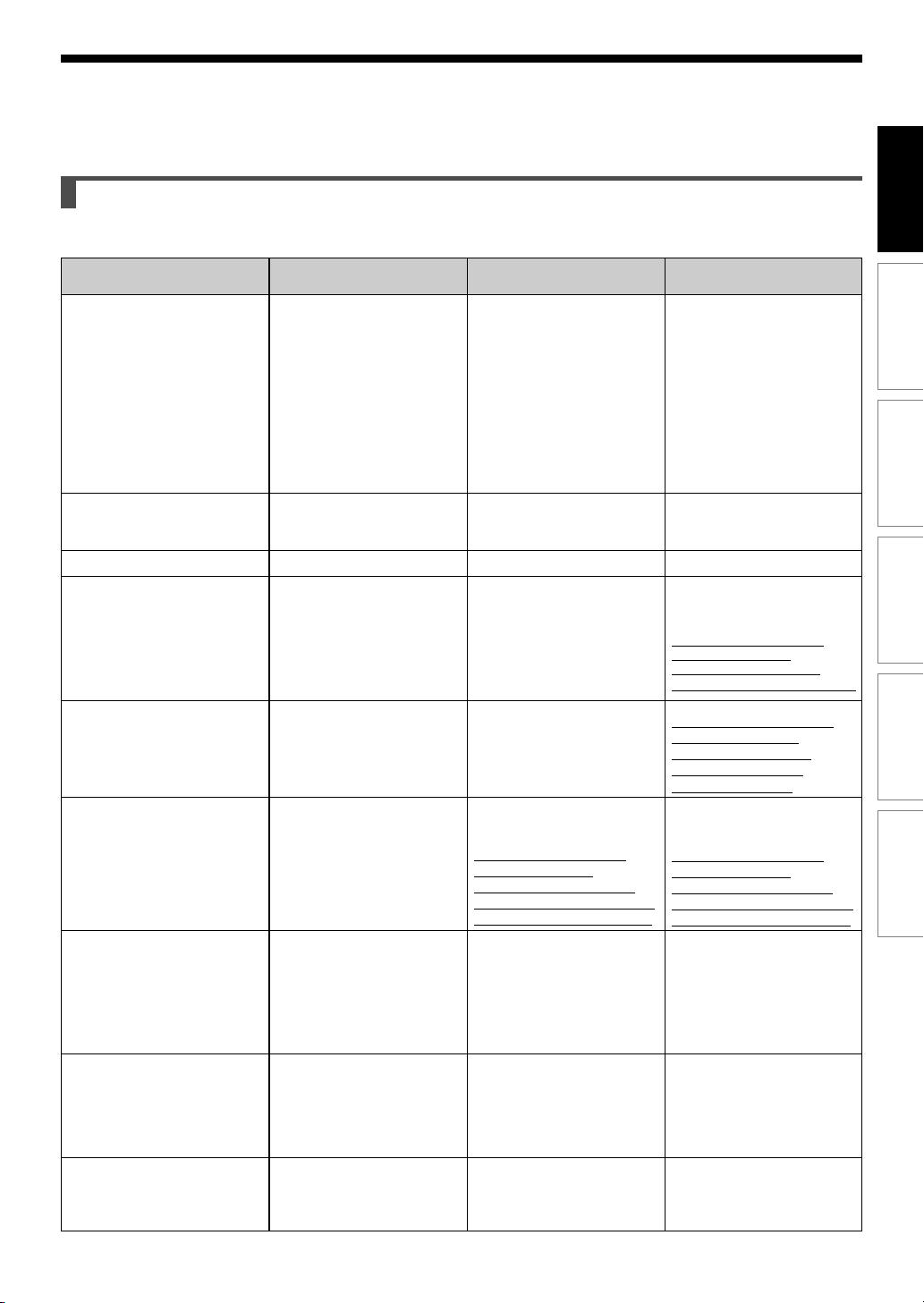
Disques et fonctions
Le tableau montre les fonctions principales qui sont disponibles sur cet enregistreur par catégorie de disque.
Cela facilite le choix des disques.
Disque DVD-RAM
Disque DVD-RW
Disque DVD-R
Introduction
Enregistrement
Caractéristiques de cet
enregistreur
Première mise en service
Enregistrer un programme TV
Effacer un enregistrement
Enregistrement de contenu
additionnel sur un disque
enregistré
Indexer un enregistrement
Attribuer un nom à un titre
Créer une image miniature
Assembler des scènes
préférées
(Editer une liste de lecture)
Créer un nouveau titre à partir
de la liste de lecture (Playlist)
contenant des scènes préférées
(Copier sur le même disque)
Lire les enregistrements
effectués sur cet enregistreur,
sur d’autres appareils
Lorsqu’un message apparaît
et le disque chargé ne peut
pas être utilisé:
Approprié à une utilisation
répétitive du disque, et au
stockage de données pour
une bibliothèque vidéo. Des
contenus à copie unique
peuvent être enregistrés en
utilisant un disque
compatible.
Aucune étape préparatoire
nécessaire, toutefois
l’initialisation est conseillée.
Oui
Oui
Oui
Oui
Oui
Oui
Oui
Les contenus peuvent être
lus sur n’importe quel
appareil compatible aux
disques DVD-RAM. Suivre le
mode d’emploi de l’appareil
pour la lecture.
Initialiser le disque.
S’il est toujours inutilisable,
essayer d’exécuter le format
physique du DVD-RAM.
Approprié à la sauvegarde
des données en format DVDVidéo pour la lecture sur des
appareils compatibles.
Les contenus enregistrés
peuvent être effacés pour
utiliser le disque plusieurs
fois.
Initialiser le disque.
Oui
Si la finalisation DVD-Vidéo
a été exécutée sur le disque,
annuler d’abord le
processus, puis effacer le
contenu.
Si la finalisation DVD-Video
a été exécutée sur le disque,
annuler d’abord le
processus, puis effacer le
contenu.
Après la finalisation DVDVidéo sur un disque
enregistré, vous ne pouvez
pas assigner un nom à un titre
ou créer une image miniature.
Exécuter la finalisation DVDVidéo sur cet enregistreur.
Ce processus rend le disque
reproductible sur d’autres
appareils compatibles. (A
l’exception de certains modèles.)
Initialiser le disque.
Oui
Oui
Oui
Oui
Non
Non
Approprié à la sauvegarde
des données en format DVDVidéo pour la lecture sur des
appareils compatibles.
Une fois la finalisation DVDVidéo exécutée sur un
disque enregistré afin qu’il
puisse être lu sur d’autres
lecteurs, il n’est pas possible
d’ajouter, corriger et effacer
le contenu du disque.
Aucune étape préparatoire
nécessaire.
Oui
Le fait d’effacer le contenu
ne permet pas de restaurer
l’espace de disque.
Après la finalisation DVDVidéo sur un disque
enregistré, le contenu du
disque ne peut pas être effacé.
Après la finalisation DVDVidéo sur un disque
enregistré, il n’est pas
possible d’ajouter un
contenu au disque.
Après la finalisation DVDVidéo sur un disque
enregistré, vous ne pouvez
pas assigner un nom à un titre
ou créer une image miniature.
Exécuter la finalisation DVDVidéo sur cet enregistreur.
Ce processus rend le disque
reproductible sur d’autres
appareils compatibles. (A
l’exception de certains modèles.)
Oui
Oui
Oui
Oui
Non
Non
–
Lecture
Edition
Réglage des fonctions
Divers
11
Page 12
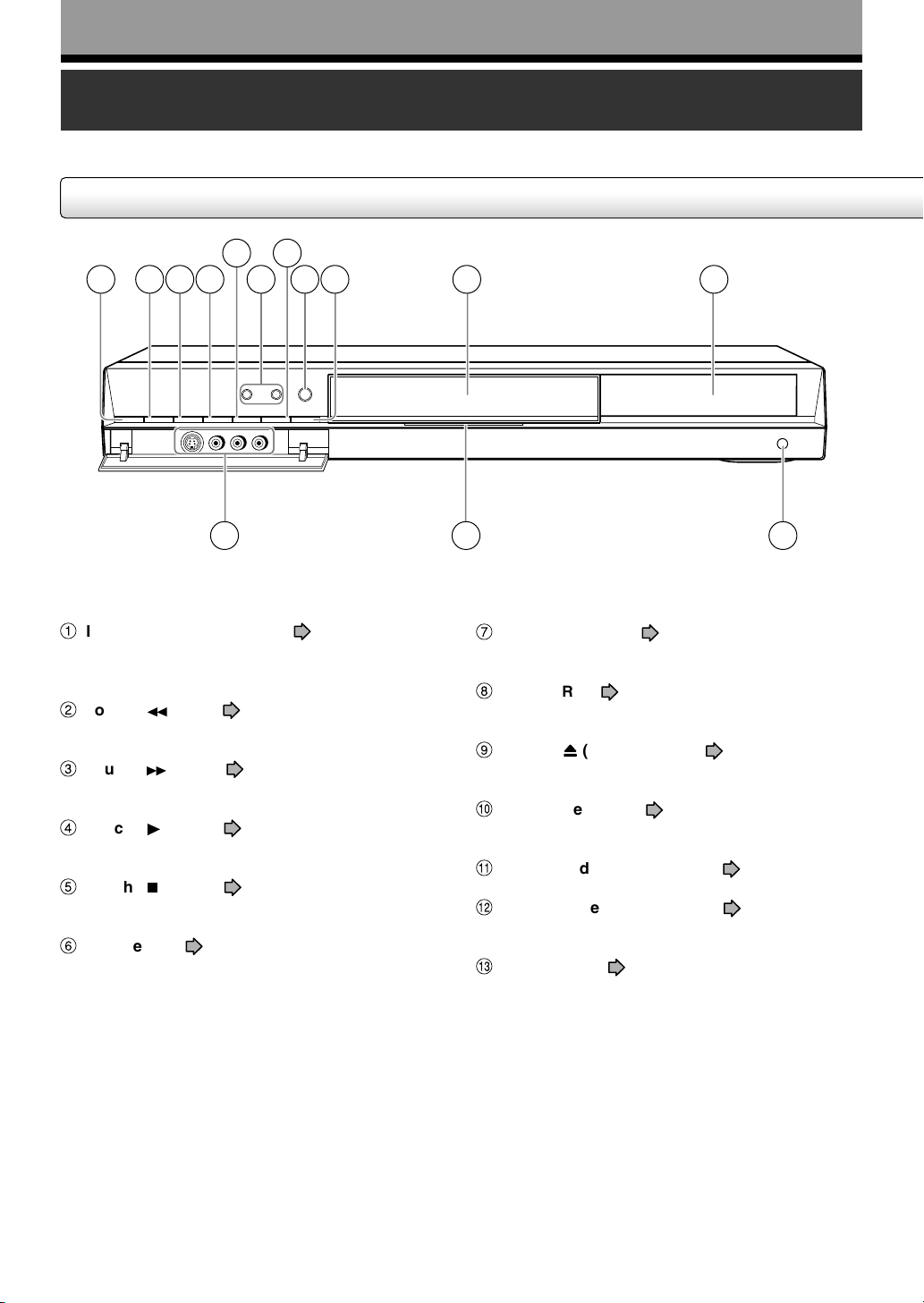
Introduction
Index de la nomenclature et des commandes
Consulter les pages indiquées par des flèches pour les détails.
Front panel
Panneau avant
5
1 2 3 4
6 879
10 11
1214 13
*L’illustration ci-dessus affiche le panneau avant avec le couvercle ouvert. Voir la page suivante pour l’ouverture ou la
fermeture du couvercle.
1
Interrupteur ON/STANDBY page 20, 21
Met l’appareil sous tension/restaure l’appareil au
mode d’attente.
2
Touche
Balaie l’image en arrière.
3
Touche
Balaie l’image en avant.
4
Touche
Démarre la lecture.
5
Touche
Arrête la lecture ou l’enregistrement.
6
Touches CH
Sélectionne le canal.
(REV) page 59
(FWD) page 59
(PLAY) page 55
(STOP) page 37, 55
page 20, 34
7
Touche TIMESLIP page 57, 58
Sélectionne le mode de glissement de temps.
8
Touche
Démarre l’enregistrement.
9
Touche
Ouvre et ferme le plateau de disque.
Ä
Plateau de disque
Chargez un disque dans le lecteur de disque.
Å
Affichage du panneau avant
Ç
Détecteur de télécommande page 18 dans
“GUIDE D’INSTALLATION”
É
Lampe
Illuminée quand l'enregistreur est allumé.
REC page 35
(OPEN/CLOSE) page 20, 21
page 20
page 18
à LED page 20, 21
12
Page 13
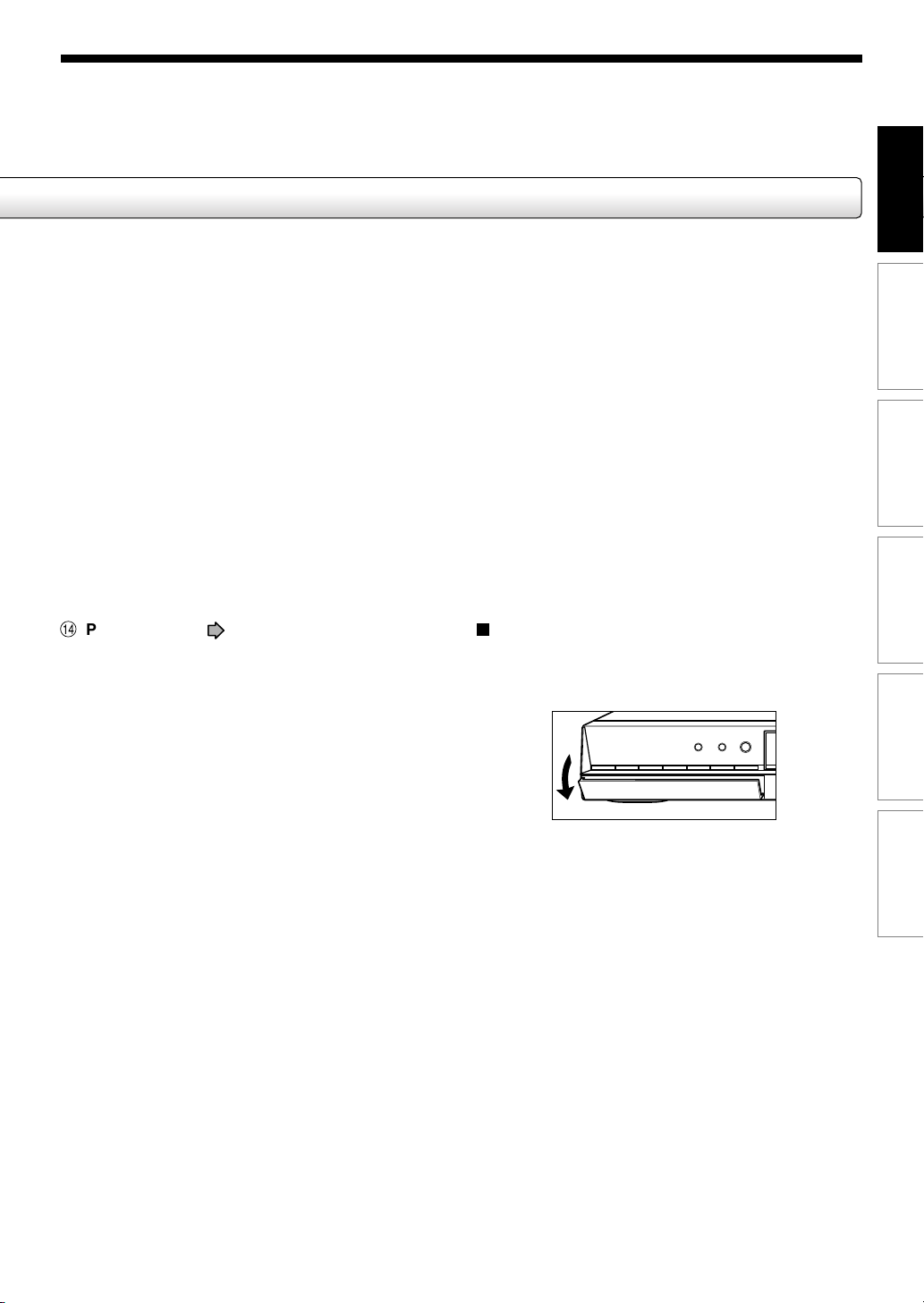
Introduction
Enregistrement
Lecture
Edition
Ñ
Prises INPUT 2 page 38
Utiliser ces prises lors de l’enregistrement à partir
d’une autre source d’entrée telle qu’un
magnétoscope ou caméscope.
Pour ouvrir ou fermer le couvercle du panneau
avant
Placer votre doigt sur le bord gauche du couvercle et
le tirer vers le bas pour l’ouvrir.
Remarque
• Ne pas placer un objet lourd sur le couvercle pendant
son ouverture. A défaut d’une telle précaution
l’enregistreur pourrait être endommagé.
Réglage des fonctions
Divers
13
Page 14
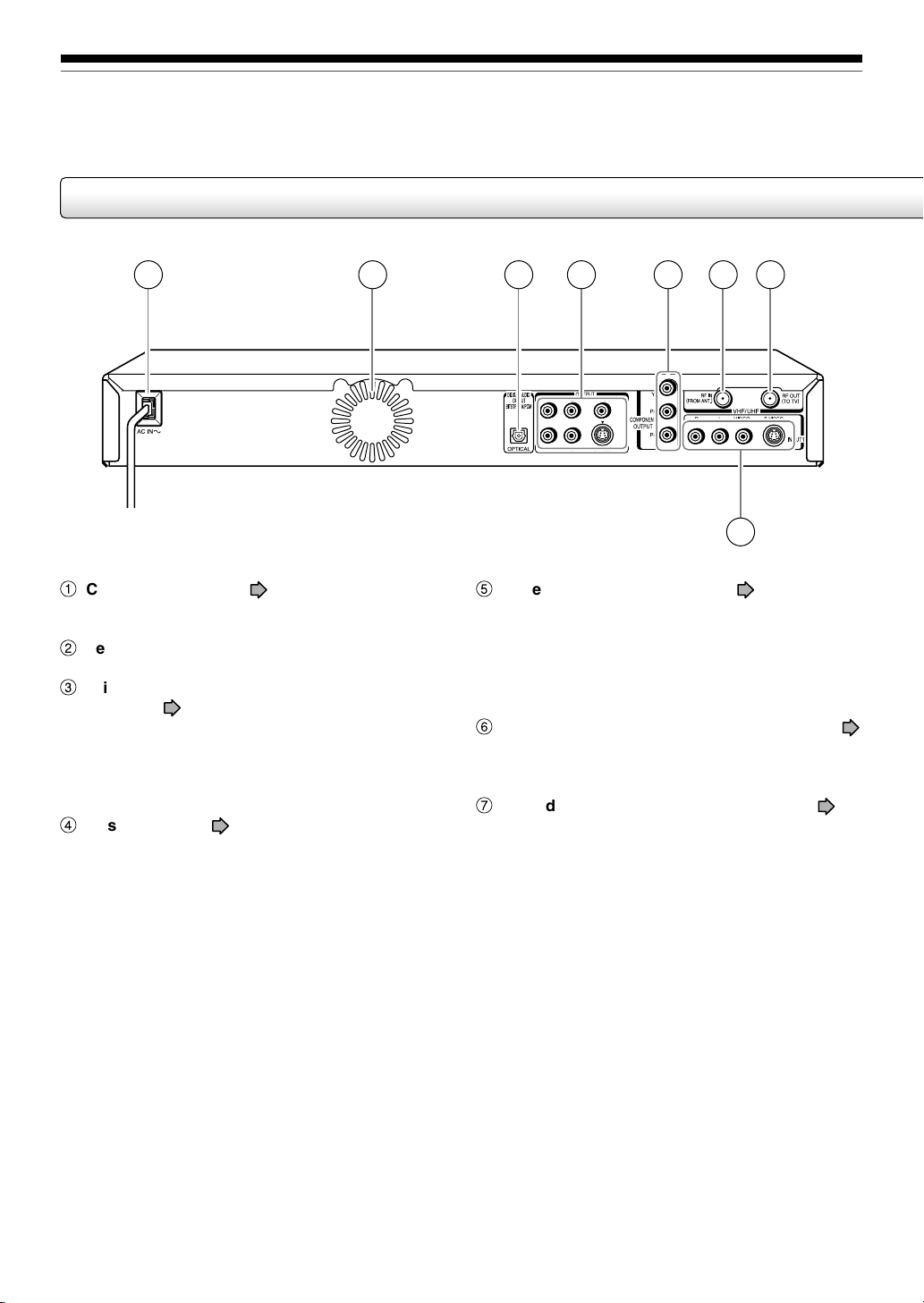
Introduction
Index de la nomenclature et des commandes (Suite)
Panneau arrière
1 3 42 6 75
8
1
Câble d’alimentation page 21 dans “GUIDE
D’INSTALLATION”
2
Ventilateur
3
Prise DIGITAL AUDIO OUT BITSTREAM/PCM
OPTICAL
D’INSTALLATION”
Utiliser cette prise pour connecter l’enregistreur à
un récepteur audio équipé d’une prise d’entrée
audionumérique optique.
4
Prises OUTPUT
“GUIDE D’INSTALLATION”
Envoie les signaux vidéo et audio à un téléviseur
ou amplificateur connecté.
page 26 dans “GUIDE
page 21, 23, 24, 25 dans
5
Prises COMPONENT OUTPUT
dans “GUIDE D’INSTALLATION”
Envoie les signaux vidéo à un téléviseur ou
moniteur connecté.
Pour connecter à un téléviseur ou moniteur équipé
de prises vidéo composant.
6
Prise d’entrée VHF/UHF RF IN (FROM ANT.)
page 20 dans “GUIDE D’INSTALLATION”
Pour connecter à une antenne ou signal de câble.
7
Prise de sortie VHF/UHF RF OUT (TO TV)
page 20 dans “GUIDE D’INSTALLATION”
Pour connecter le câble coaxial fourni au
téléviseur.
page 25
14
Page 15
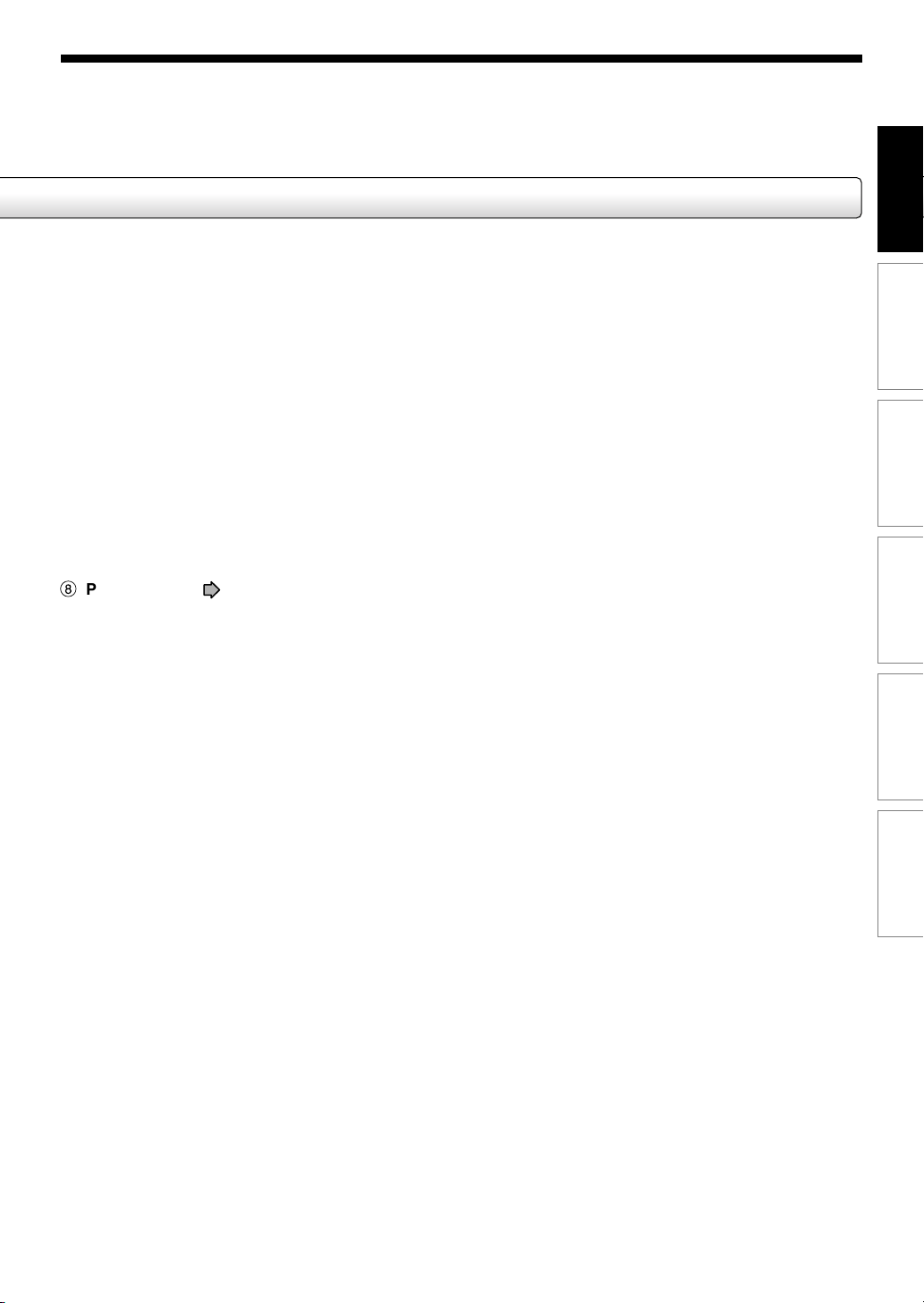
8
Prises INPUT1 page 38
Utiliser ces prises pour connecter l’enregistreur
aux prises de sortie d’appareils externes tels
qu’un autre lecteur ou caméscope.
Introduction
Enregistrement
Lecture
Edition
Réglage des fonctions
15
Divers
Page 16
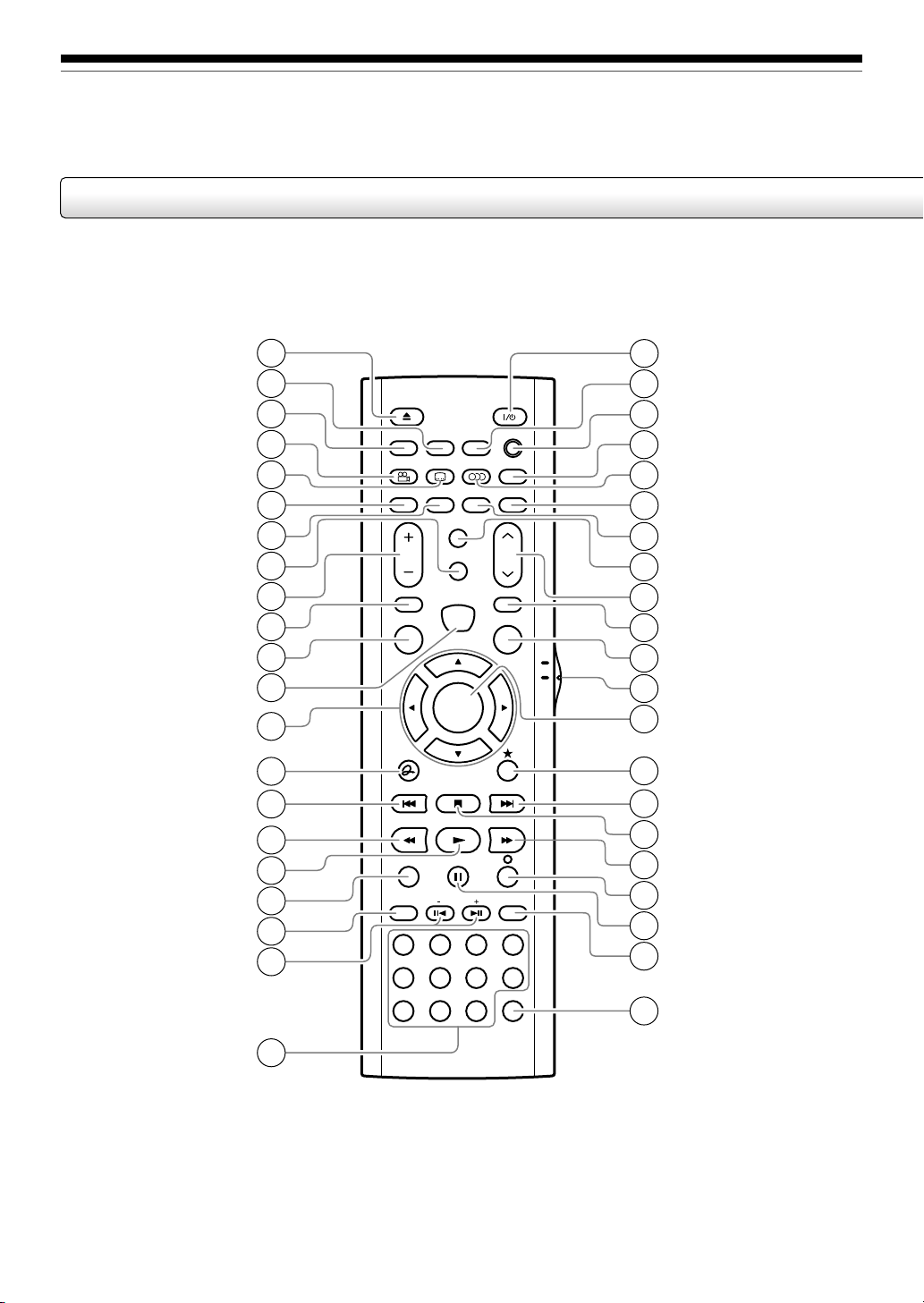
Introduction
Index de la nomenclature et des commandes (Suite)
Télécommande
1
2
3
4
5
6
7
8
9
10
11
12
13
14
15
16
17
18
19
20
OPEN/CLOSE
AUDIO/SAP
SETUP
EASY
NAVI
SELECT/
ENTER
DIMMER
EXTEND
3
6
PROGRESSIVE
FREEZE
ZOOM
INPUT SELECT
MENU
FWDPLAYREV
CHP DIVIDE
CLEAR
DISPLAY
FL SELECT
SUBTITLE
ANGLE
REC MODE
REMAIN
VOL CH
TIMESLIP
MUTE
TOP MENU
INSTANT
REPLAY
QUICK MENU
SKIP REV STOP SKIP FWD
REC
SEARCHTADJUST
1
2
4
5
89
7
INSTANT
SKIP
+
10
0
DVD
22
23
24
25
26
27
28
29
30
31
TV
32
33
34
35
36
37
38
39
40
41
42
16
21
Page 17
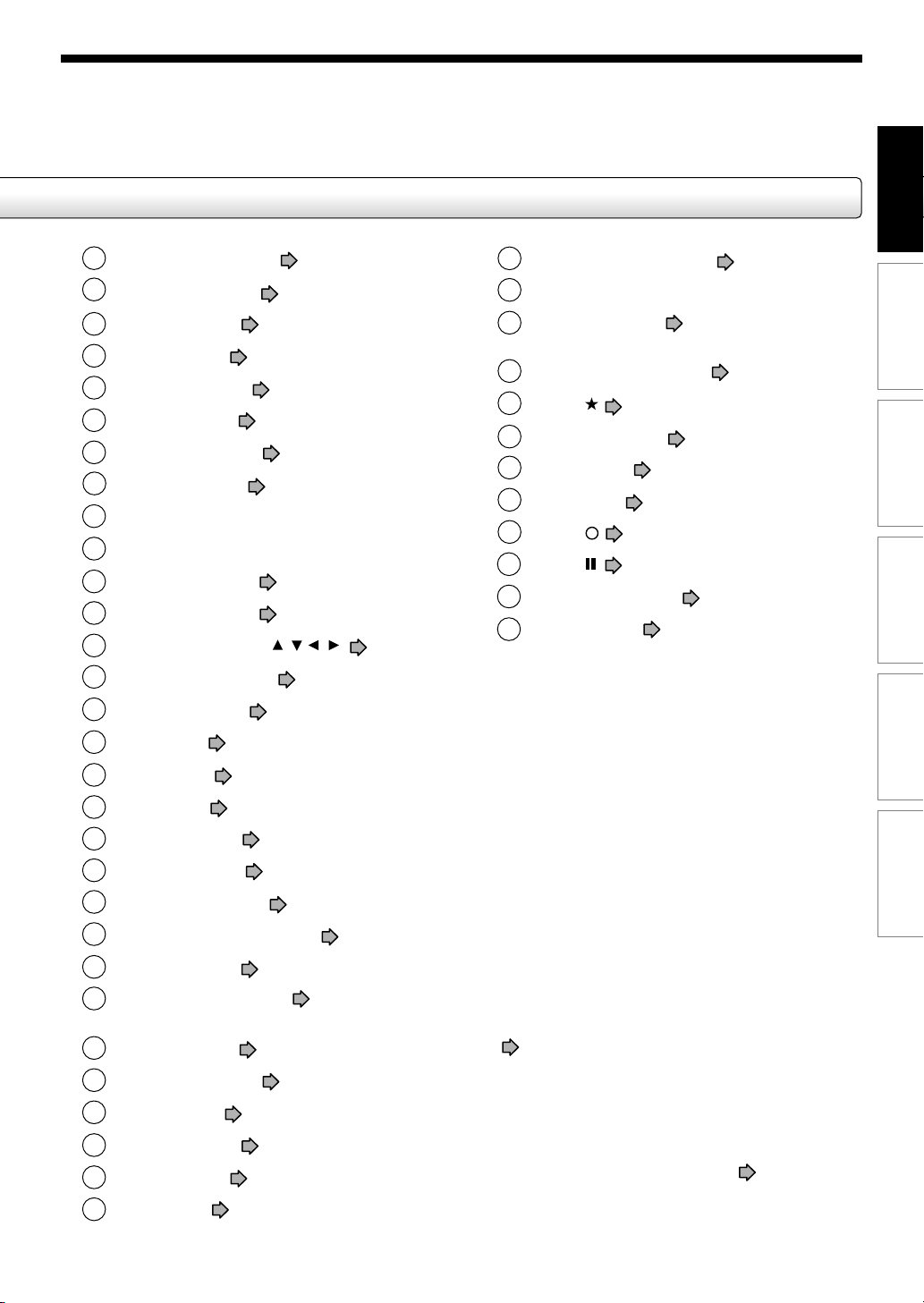
Introduction
1
Touche OPEN/CLOSE page 20, 21
2
Touche FL SELECT page 19
Touche DISPLAY page 75
3
4
Touche ANGLE page 64
5
Touche SUBTITLE page 65
6
Touche REMAIN page 27
7
Touche REC MODE page 36
8
Touche TIMESLIP page 57, 58
9
Touche VOL*
10
Touche MUTE*
Touche TOP MENU page 56
11
12
Touche EASY NAVI page 23
13
Touches de direction ( / / / ) page 51, 106
14
Touche QUICK MENU page 24, 77
15
Touche SKIP REV page 60
16
Touche REV page 59
3
3
31
Touche INPUT SELECT*
32
Touche MENU*
33
Sélecteur TV/DVD page 42
1
3
page 39
dans “GUIDE D’INSTALLATION”
34
Touche SELECT/ENTER page 51, 106
35
Touche page 51
Touche SKIP FWD page 60
36
37
Touche STOP page 35
38
Touche FWD page 59
39
Touche page 106
40
Touche page 36, 52
41
Touche CHP DIVIDE page 84
42
Touche CLEAR page 62
Enregistrement
Lecture
Edition
Réglage des fonctions
Touche PLAY page 55
17
Touche REC page 35
18
19
Touche SEARCH page 62
20
Touches ADJUST page 41, 61
21
Touches numériques page 41, 62
22
Interrupteur ON/STANDBY*
23
Touche DIMMER page 19
24
Touche PROGRESSIVE page 25
dans “GUIDE D’INSTALLATION”
Touche FREEZE page 74
25
Touche AUDIO/SAP page 67
26
Touche ZOOM page 66
27
Touche EXTEND page 44, 46
28
Touche SETUP page 106
29
3
Touche CH*
30
page 20, 34
3
page 20, 21
*1MENU
Utiliser cette touche pour afficher un écran de menu
qui est enregistré sur un disque vidéo DVD.
Utiliser l’écran de menu de la même façon que dans
“Localisation d’un titre en utilisant le top menu
page 56)”. Un écran de menu n’est pas enregistré
(
sur certains disques.
2
RETURN
*
Retourne à l’écran précédent (l’écran peut être
spécifié selon le disque).
Se reporter au mode d’emploi du disque.
3
Touches pour le fonctionnement TV page 42 dans
*
“GUIDE D’INSTALLATION”
Divers
17
Page 18
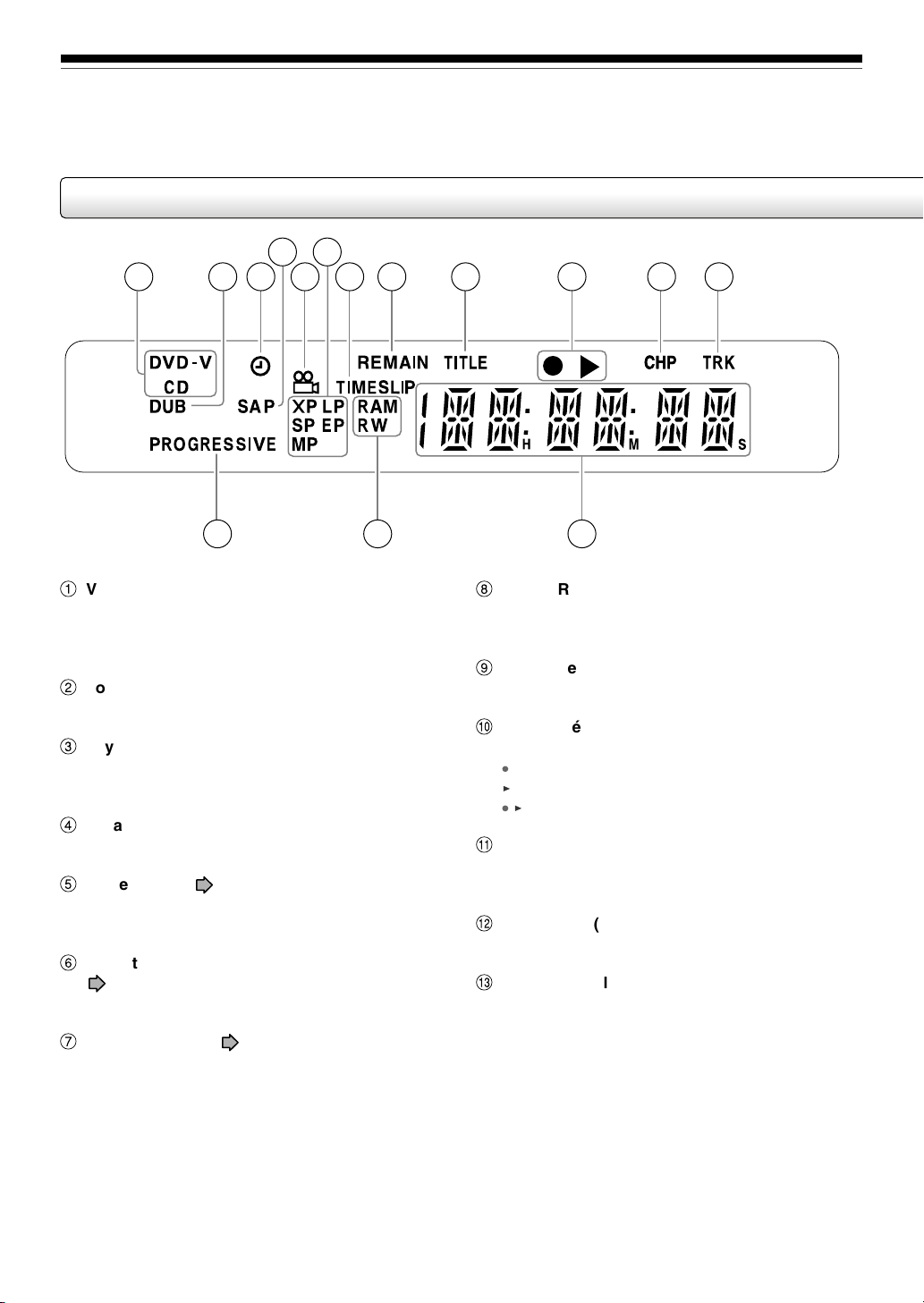
Introduction
Index de la nomenclature et des commandes (Suite)
Affichage
4 6
1
2 3 5 7 8 9
10 11 12
15 13
1
Voyant de disque
Indique la catégorie d'un disque chargé.
DVD-V : Disque vidéo DVD
CD : CD audio, CD VIDEO
2
Voyant DUB
S’allume pendant la copie.
3
Voyant d’enregistrement programmé
S’allume lorsque l’enregistreur contient un
programme programmé par minuterie.
4
Voyant SAP
S’allume lors de la réception d’une émission SAP.
5
Icône d’angle
S’allume lors de la lecture d’une scène
enregistrée en multi-angles.
6
Voyant de mode de qualité d’image
page 117
Le mode de qualité d’image actuel s’allume.
7
Voyant TIMESLIP
S’allume en mode de glissement de temps.
page 64
page 57, 58
14
8
Voyant REMAIN (espace restant)
S’allume lors de l’affichage d’une durée
d’enregistrement disponible.
9
Voyant de titre
S’allume lors de l’affichage d’un numéro de titre.
Ä
Voyant d’état de fonctionnement
Indique l’état de fonctionnement de l’enregistreur.
:S’allume lors de l’enregistrement.
:S’allume lors de la lecture.
:S’allume lors de la copie sur un disque.
Å
Voyant CHP (chapitre)
S’allume lors de l’affichage d’un numéro de
chapitre.
Ç
Voyant TRK (plage)
S’allume lors de l’affichage d’un numéro de plage.
É
Affichage multiple
Affiche le canal actuel ou d’autres numéros tels
que le numéro de titre, le numéro de plage, le
débit binaire ou la sélection d’entrée,
courante, le temps écoulé, le temps restant, l’heure
de démarrage de l’enregistrement programmé, le
numéro de chapitre ou le message, etc.
l’heure
18
Page 19
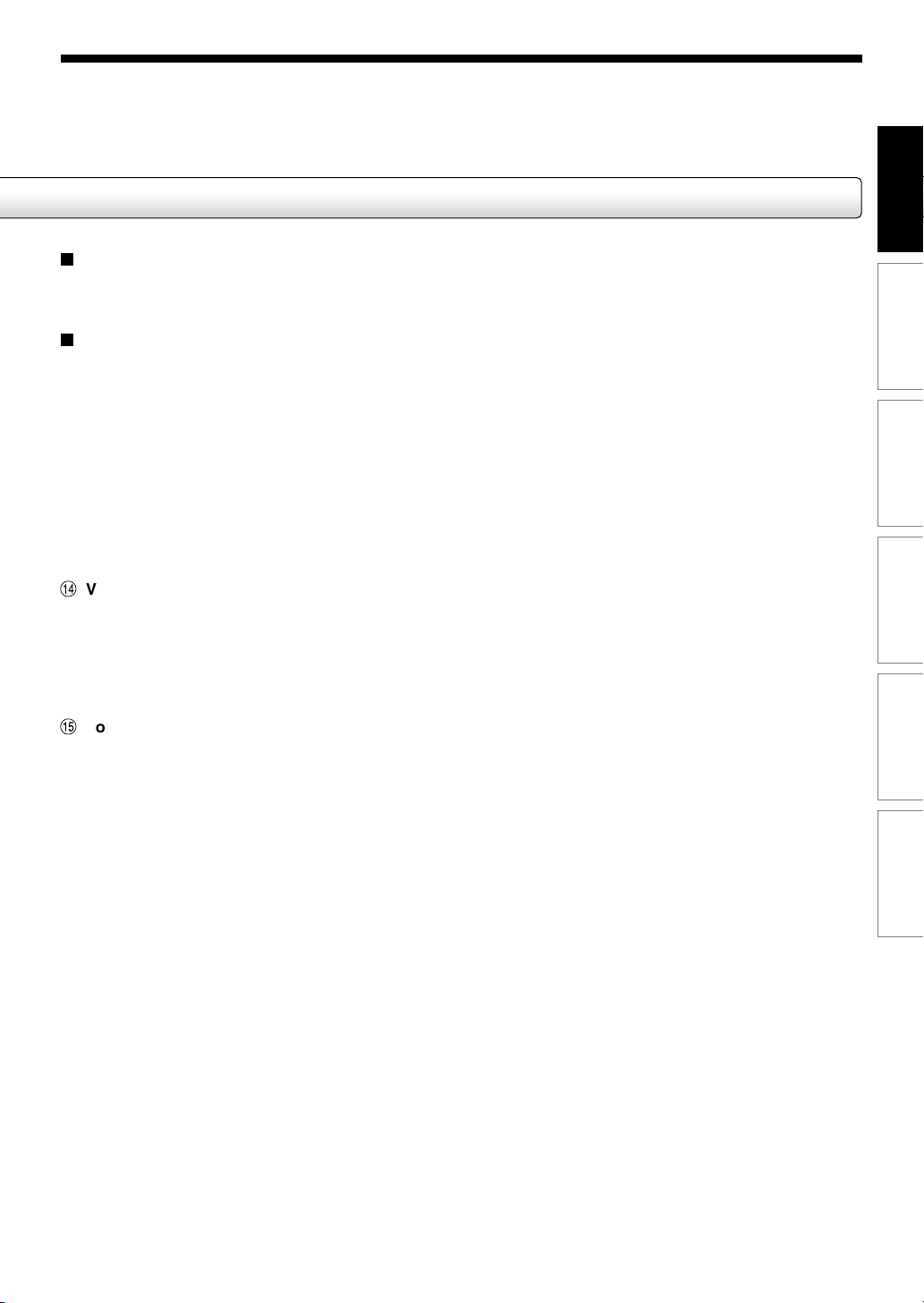
Introduction
Réguler l’intensité d’éclairage de l’affichage
Le fait d’appuyer sur la touche DIMMER de la télécommande modifie la luminosité de l’affichage (normal/intensité
réduite).
Commutation de l’affichage
Chaque fois que la touche FL SELECT est enfoncée, l’affichage commute entre le canal, le numéro de titre, et le
temps.
Il se peut que l’affichage ne change pas, en fonction du disque ou des conditions d’enregistrement.
Ñ
Voyant de disque
Indique la catégorie d'un disque chargé.
RAM : Disque DVD-RAM
RW : Disque DVD-RW
R : Disque DVD-R
Ö
Voyant PROGRESSIVE
S’allume lors de la sortie des signaux vidéo en
format progressif.
Enregistrement
Lecture
Edition
Réglage des fonctions
19
Divers
Page 20
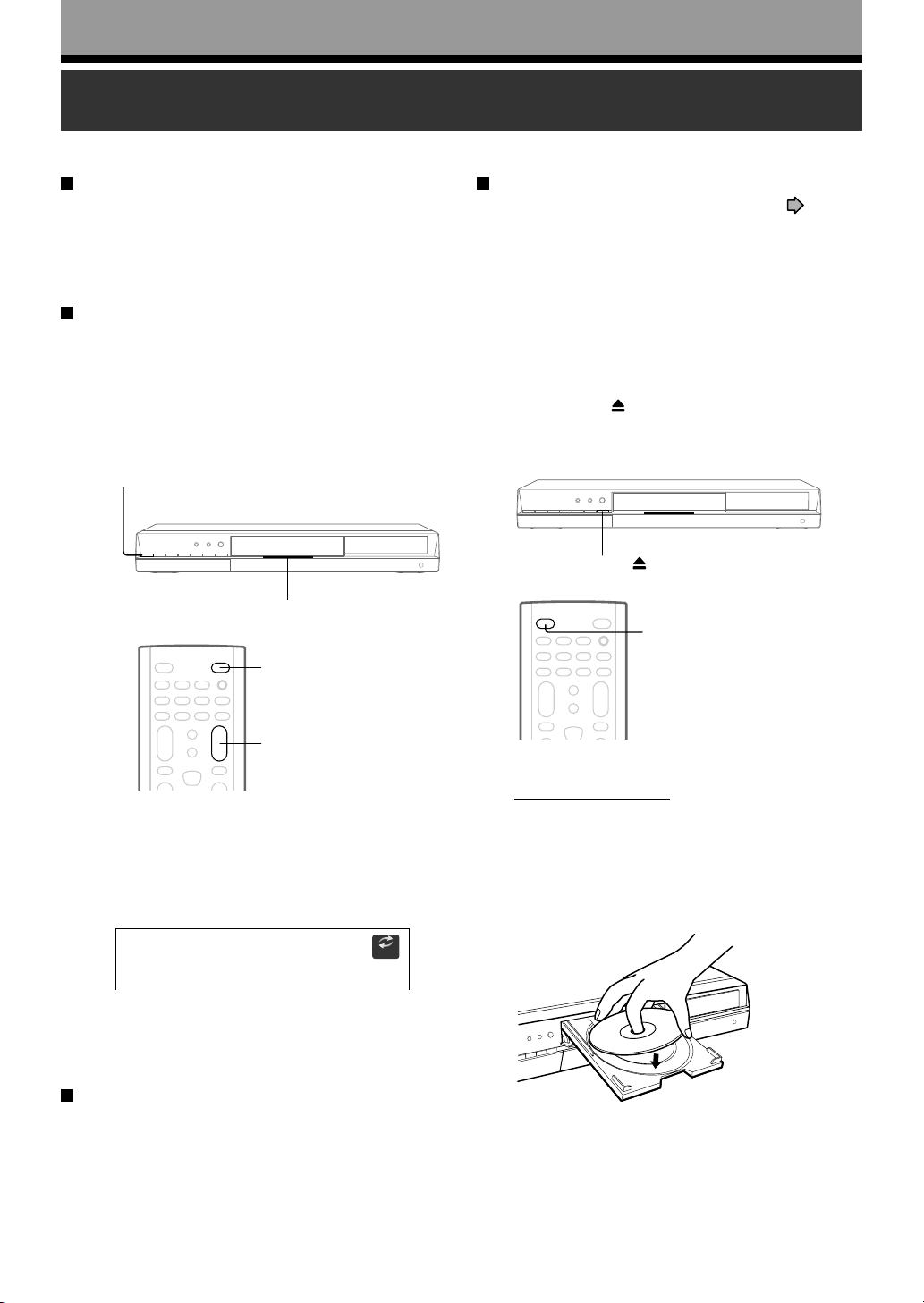
Introduction
Avant d’utiliser cet enregistreur
Votre enregistreur est-il prêt?
• Reportez-vous au “GUIDE D’INSTALLATION” et
terminez les préparatifs nécessaires.
• Allumez l’équipement connecté tel qu’un téléviseur
ou système audio et sélectionnez l’entrée depuis
l’enregistreur.
Mise sous tension
(Ce manuel d’utilisation du propriétaire est basé
sur la supposition que toutes les connexions
appropriées ont été terminées et que le téléviseur
est allumé.)
Appuyez sur ON/STANDBY du panneau avant de
l’enregistreur ou sur la télécommande.
Interrupteur ON/STANDBY
Lampe à LED
Interrupteur
ON/STANDBY
Chargement d’un disque
Vérifiez d’abord la compatibilité du disque ( pages
6, 7) et utilisez un disque correctement lisible.
Attention
• Eloignez vos doigts du plateau de disque. A défaut d’une
telle précaution, de graves blessures corporelles peuvent
se produire. Surveillez attentivement les enfants.
• Ne pas utiliser un disque craquelé, déformé ou réparé.
1 Ouvrez le plateau de disque.
Appuyez sur
CLOSE de la télécommande.
du panneau avant ou sur OPEN/
Touche
Touche OPEN/CLOSE
Touche CH
Lorsque l’appareil s’allume, la lampe à LED sur le
panneau avant s’allume.
Après quelques secondes, un écran de démarrage
apparaît.
L’icône suivante apparaît sur le coin supérieur droit de
l’écran.
p.ex.
Loading
Lorsque cette icône disparaît, l’enregistreur est prêt à
fonctionner. Si le lecteur de disque contient un disque,
il faut plus de temps pour le démarrage.
Visualisation des canaux TV avec cet
enregistreur
Après sa mise sous tension, l’enregistreur envoie des
signaux de canal TV au téléviseur connecté
(également en mode d’arrêt).
Un canal désiré peut être sélectionné en appuyant sur
la touche CH, ou sur les touches numériques.
2 Insérez un disque.
Disque sans cartouche
Insérez le disque avec la face de la lecture orientée
vers le bas.
Il y a deux sortes de taille de disque. Placez un
disque dans le guide. Si un disque est en dehors
du guide, il risque d’être endommagé ou de mal
fonctionner.
Placez un disque
à l’intérieur de la
section creuse.
20
Page 21
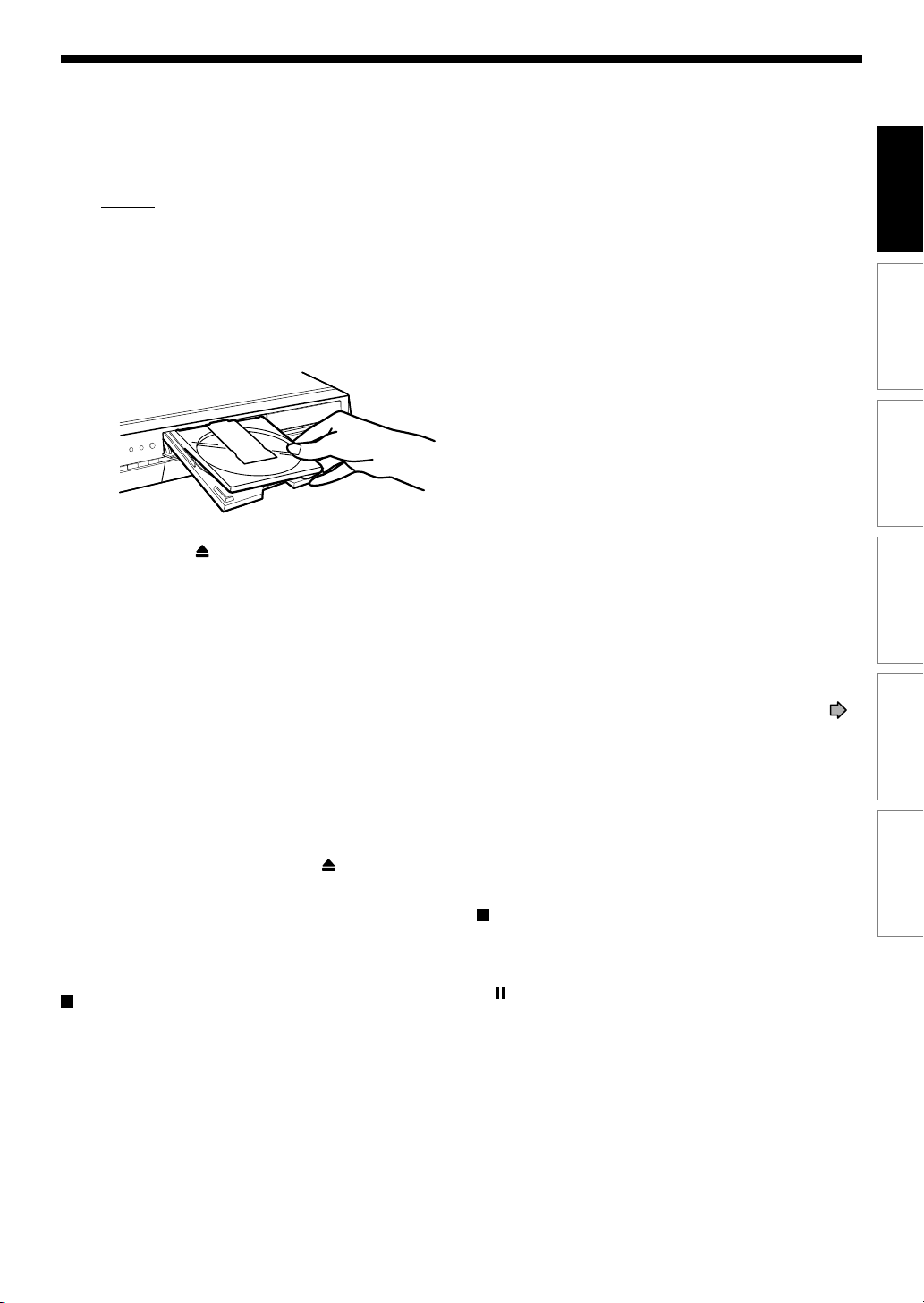
Introduction
Disque DVD-RAM avec cartouche (TYPE1/TYPE2/
TYPE4)
Disque à simple face
Tournez la face imprimée vers le haut, et insérez la
cartouche dans le cadre du plateau en suivant la
direction de la flèche sur la cartouche.
Disque à double face
Tournez la face d’enregistrement/lecture désirée
vers le haut, et insérez la cartouche dans le cadre
du plateau en suivant la direction de la flèche sur
la cartouche.
3 Fermez le plateau de disque.
Appuyez sur
du panneau avant ou sur OPEN/
CLOSE de la télécommande.
Remarques
• Utilisez la touche du panneau avant ou de la
télécommande pour ouvrir et fermer le plateau de disque.
Ne pas enfoncer ou maintenir enfoncé le plateau de disque
pendant son mouvement. L’enregistreur risque de mal
fonctionner.
• Ne pas insérer un disque qui ne peut pas être lu ou un
objet autre qu’un disque pouvant être lu.
• Ne pas exercer une force sur le plateau de disque.
L’enregistreur risque de mal fonctionner.
• Si le plateau de disque s’arrête pendant la fermeture, le
système de protection mécanique de cet enregistreur
l’ouvrira. Ne pas trop le forcer. L’enregistreur risque de mal
fonctionner.
• Si le plateau de disque ne s’ouvre pas, éteindre
l’enregistreur, et appuyez sur la touche du panneau
avant ou sur la touche OPEN/CLOSE de la télécommande.
Ceci peut allumer l’enregistreur et ouvrir le plateau de
disque. Si l’enregistreur ne s’ouvre toujours pas, consultez
votre revendeur TOSHIBA le plus proche.
Mise hors circuit
Appuyez sur ON/STANDBY sur le panneau avant
de l’enregistreur ou sur la télécommande.
L’icône “Unloading” (décharger) apparaît sur le coin
supérieur droit de l’écran, et la lampe à LED s’éteint,
puis l’appareil s’éteint (mode de veille).
Attention
• En cas de panne de courant ou si le cordon d’alimentation
est débranché de la prise secteur pendant que
l’enregistreur fonctionne (lampe à LED allumée), le disque
chargé risque d’être désactivé pour l’enregistrement. Si
cela se produit, le fait d’effectuer une initialisation du
disque à l’aide de la fonction de formatage de l’enregistreur
peut le rafraîchir. Toutefois, toutes les données
mémorisées sur le disque seront complètement effacées
par ce processus d’initialisation.
• Cet enregistreur peut indiquer des messages d’aler te
après l’insertion de certains disques DVD-RAM. Si un tel
disque est utilisé pour la lecture ou l’enregistrement sur un
autre appareil, toutes les données sur le disque risquent
d’être endommagées et le disque ne sera pas lu.
En exécutant une initialisation du disque à l’aide de la
fonction de formatage de l’enregistreur, le disque devient
opérationnel.
• Si l’enregistreur est gelé et ne répond pas du tout, le
laisser pendant environ 15 minutes ou plus. Cela peut
restaurer l’enregistreur. Après la restauration de
l’enregistreur, l’éteindre et le rallumer pour l’utiliser
normalement. Si l’enregistreur ne fonctionne toujours pas
après plus de 15 minutes environ, appuyez sur
l’interrupteur ON/STANDBY du panneau avant et
maintenez-le enfoncé pendant au moins 10 secondes.
L’enregistreur est forcé de quitter et s’éteint. Rallumer
l’enregistreur et l’utiliser normalement. (C’est une mesure
d’urgence, qui pourrait provoquer des pertes et/ou des
dommages des données. Evitez d’utiliser cette mesure
occasionnelle.) (La mesure de 15-minutes est disponible
uniquement lorsque “Ecran veille” est placé sur “On”. (
page 115))
Remarque
• En cas de mauvais fonctionnement du lecteur de disque,
arrêtez immédiatement d’utiliser cet enregistreur, et
débranchez le cordon d’alimentation de la prise secteur,
consultez ensuite votre revendeur. L’utilisation continue de
l’enregistreur dans une telle condition aggravera la
condition et augmentera le coût et la durée de réparation.
Plateau de verrouillage du disque (Verrouillage
pour les enfants)
Le plateau de disque peut être verrouillé.
Maintenez enfoncée pendant plus de 3 secondes
du panneau avant ou de la télécommande.
Pour déverrouiller, pendant l’arrêt, appuyez sur la
touche pendant plus de 3 secondes environ.
Remarque
• Le fait d’éteindre l’enregistreur déverrouille également le
plateau de disque.
Enregistrement
Lecture
Edition
Réglage des fonctions
Divers
21
Page 22
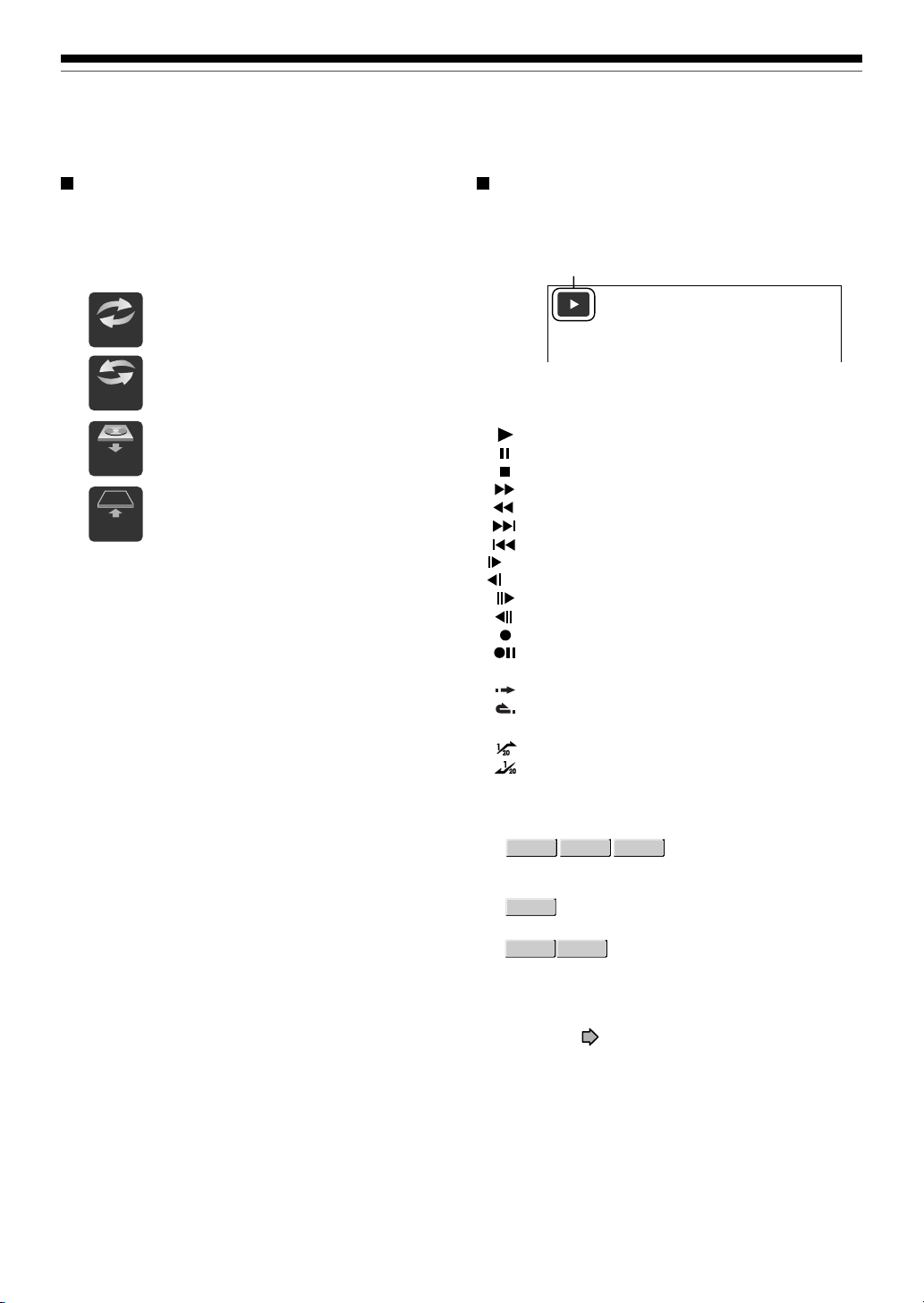
Introduction
x1/2
Title
End
Chapter
Divide
x1/2
Avant d’utiliser cet enregistreur (Suite)
Icônes de démarrage/coupure (fermeture)
Ces icônes sont affichées sur le coin supérieur droit
de l’écran lors du démarrage ou de la completion.
Pendant qu’elles clignotent, l’enregistreur fonctionne
comme suit:
Démarrer, lire un disque, terminer un
Loading
Un
loading
Open
Close
enregistrement
Décharger un disque, terminer
l’opération
Ouverture d’un plateau de disque
Fermeture d’un plateau de disque
Affichage d’état
Chaque fois que l’enregistreur est utilisé, les
affichages suivants apparaissent sur l’écran du
téléviseur pour indiquer l’état de l’enregistreur.
Affichage d’état
p.ex.
Principaux affichages sur écran
(En fonction du disque, certains de ces affichages
peuvent ne pas apparaître.)
: Lecture
: Pause
: Arrêt
: Avance rapide
: Retour rapide
: Saut en avant*
: Saut en arrière*
: Ralenti en avant
: Ralenti en arrière
: Lecture en avant trame par trame
: Lecture en arrière trame par trame
: Enregistrement
: Pause d’enregistrement
: Lorsque la lecture du titre est terminée
: Saut instantané
: Relecture instantanée
: Division de chapitre
: Saut en avant par 1/20
: Saut en arrière par 1/20
22
* Accompagné de ce qui suit:
DVD-RAM
DVD-R
DVD-RW
:
Numéro de titre/nom de titre et numéro de
chapitre/nom de chapitre
:
DVD-VIDEO
Numéro de titre et numéro de chapitre
VCD CD
:
Numéro de plage
Remarque
• L’état actuel des réglages peut être ajouté sur cet
affichage. Voir page 75.
Page 23
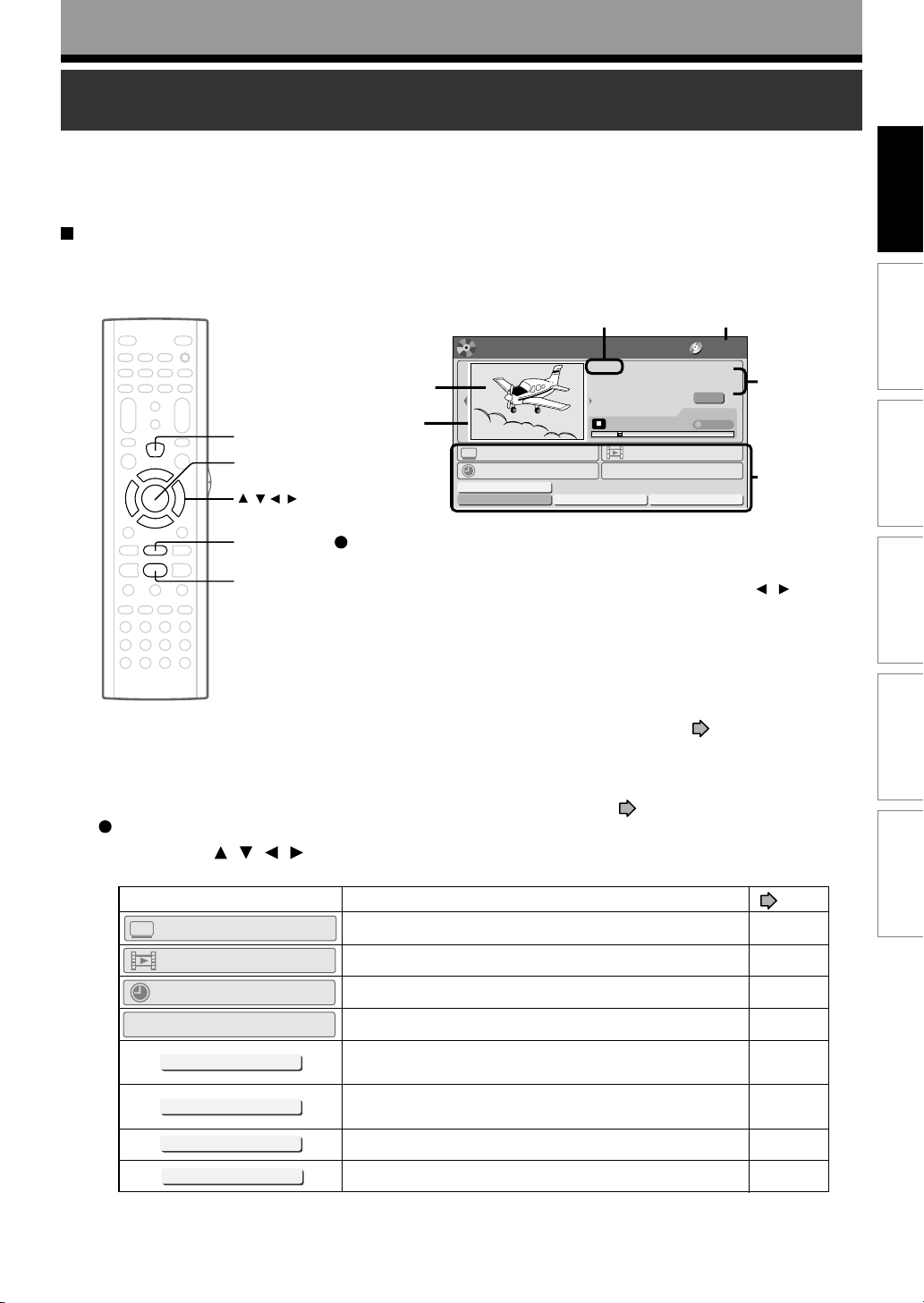
Introduction
Opération de touche - EASY NAVI & QUICK MENU
La touche EASY NAVI ouvre le “EASY NAVI Menu principal”, une porte principale aux fonctions de cet
enregistreur. A partir de ce menu, les fonctions désirées sont accessibles pendant la visualisation d’une
image actuelle.
De plus, la touche QUICK MENU fournit un menu secondaire de la fonction actuelle.
EASY NAVI
Appuyez sur EASY NAVI.
Le son est coupé et l’écran GUI suivant apparaît. (Les affichages effectifs varient selon l’état de fonctionnement.)
Apparaît lorsque le chercheur affiche
EASY NAVI
SELECT/ENTER
/ / /
p.ex.
Chercheur
Curseur
l’émission actuelle.
EASY
Menu principal
NAVI
Visualisation TV
Enreg. Programmé
Suppression du titre
Finalisation (R/RW)
TV:12ch
005 2005/04/03 07:00am TV:18
Position
Lecture de média
Menu edition
Formatage (RAM/RW)
00:10:15
Setup
Disque
DVD-RAM
(00:54:30)
Original
DVD-RAM
TR
Time Slip
Titre enregistré
sélectionné
en dernier
Fonctions
Introduction
Enregistrement
Lecture
STOP
Utiliser le chercheur (Pour des disques DVD-RAM, disques DVD-R/
RW enregistrés sur cet enregistreur et pas encore finalisés)
PLAY
1) Lorsque le curseur est sur le chercheur, appuyez sur / .
Des images miniatures du contenu enregistré peuvent être visualisées.
2) Lorsqu’un contenu désiré est repéré, appuyez sur PLAY ou
SELECT/ENTER.
Le contenu est lu.
• Le fait d’appuyer sur la touche SELECT/ENTER agrandit l’image de
lecture du chercheur en format plein écran.
• La vitesse de lecture peut être modifiée. Voir
page 59.
3) Pour arrêter, appuyez sur STOP.
Une émission du canal actuel apparaît. (“TV:xxxch” apparaît.)
• Le fait d’appuyer sur la touche REC démarre l’enregistrement.
A propos de l’enregistrement, voir
page 25.
Sélection d’élément
Appuyez sur / / / pour sélectionner un élément, puis appuyez sur SELECT/ENTER.
(Les fonctions non disponibles sont grisées.)
Elément
Visualisation TV
Lecture de média
Enreg. Programmé
Menu edition
Suppression du titre
Finalisation (R/RW)
Formatage (RAM/RW)
Une émission du canal actuel retourne.
Les contenus enregistrés figurent sur une liste dans une image miniature.
Une liste de programmes par minuterie apparaît.
Un menu d'édition d’options apparaît.
Le contenu actuel peut être effacé.
Procéder selon le message.
Le processus de finalisation du DVD-Vidéo peut être
exécuté sur le disque chargé.
Le disque chargé peut être formaté.
Fonction
Edition
Réglage des fonctions
Divers
page
–
51
41
89
47
100
28
Setup
Un menu de réglage apparaît.
106
(Suite)
23
Page 24
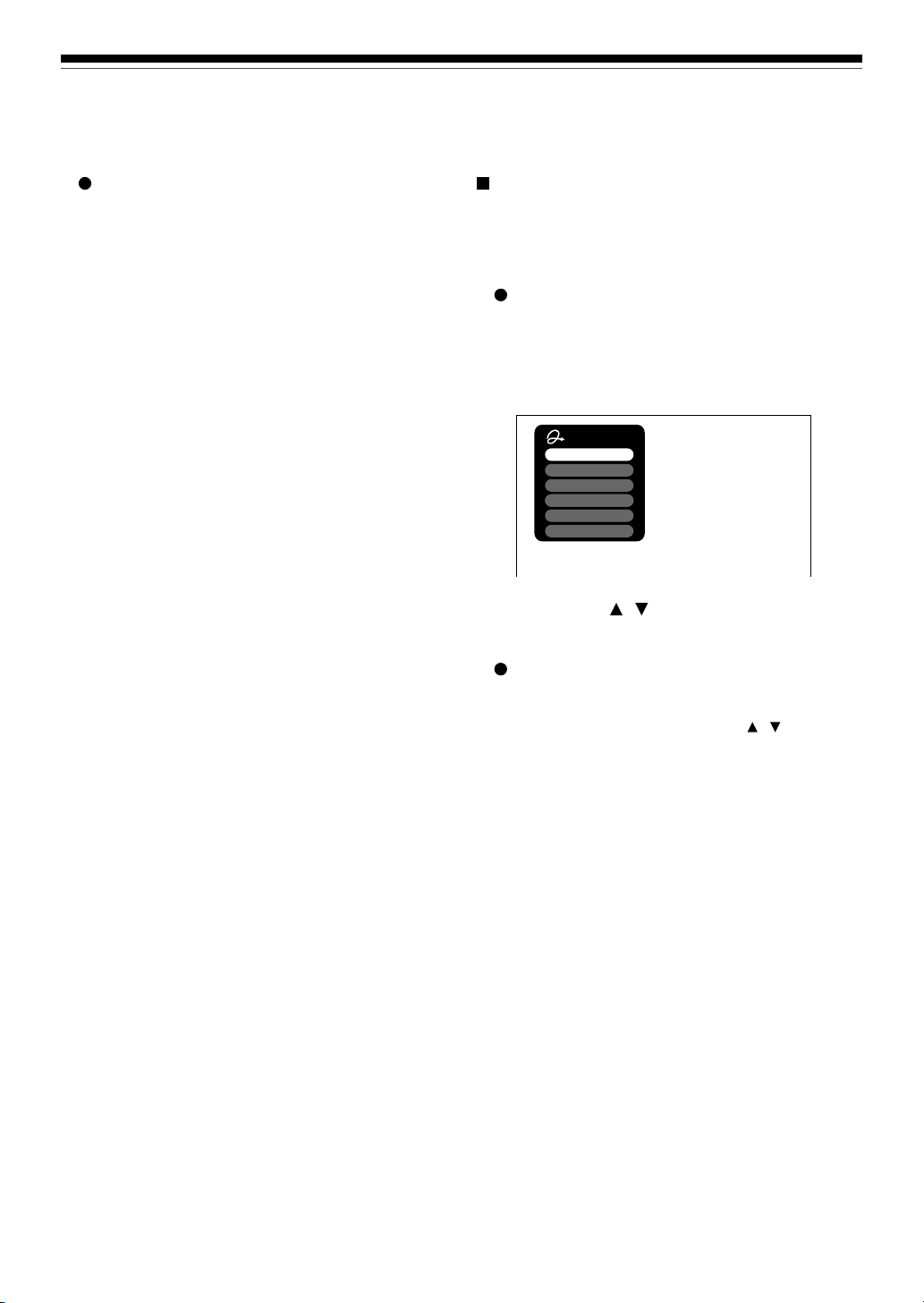
Introduction
Opération de touche - EASY NAVI & QUICK MENU (Suite)
Pour quitter EASY NAVI
Appuyez à nouveau sur EASY NAVI.
Remarque
• Pour un disque autre que le disque indiqué, le chercheur
ne peut pas être utilisé. Pour lire le disque, quitter EASY
NAVI, puis appuyer sur la touche PLAY ou sélectionner la
fonction “Lecture du média”.
Utilisation du menu rapide (“QUICK MENU”)
Pour accéder aux différentes fonctions optionnelles de
cet enregistreur, ouvrez “Menu rapide”. “Menu rapide”
affiche une liste de sélections correspondant au mode
actuel.
Ouverture de “Menu rapide”
1) Appuyez sur QUICK MENU.
Le menu suivant (“Menu rapide”) apparaît.
(Les sélections effectives varient selon l’état
opérationnel.)
p.ex.
Menu rapide
Relire le titre
Information du titre
Débit
Auto Power Off
Mode de lecture spécial
Temps barre
Restez
2) Appuyez sur
/ pour sélectionner un
élément, appuyez ensuite sur SELECT/ENTER.
Pour quitter “Menu rapide”
Appuyez à nouveau sur QUICK MENU.
Alternativement
Sélectionnez “Sortir” à l’aide de
/ , appuyez
ensuite sur SELECT/ENTER.
24
Page 25
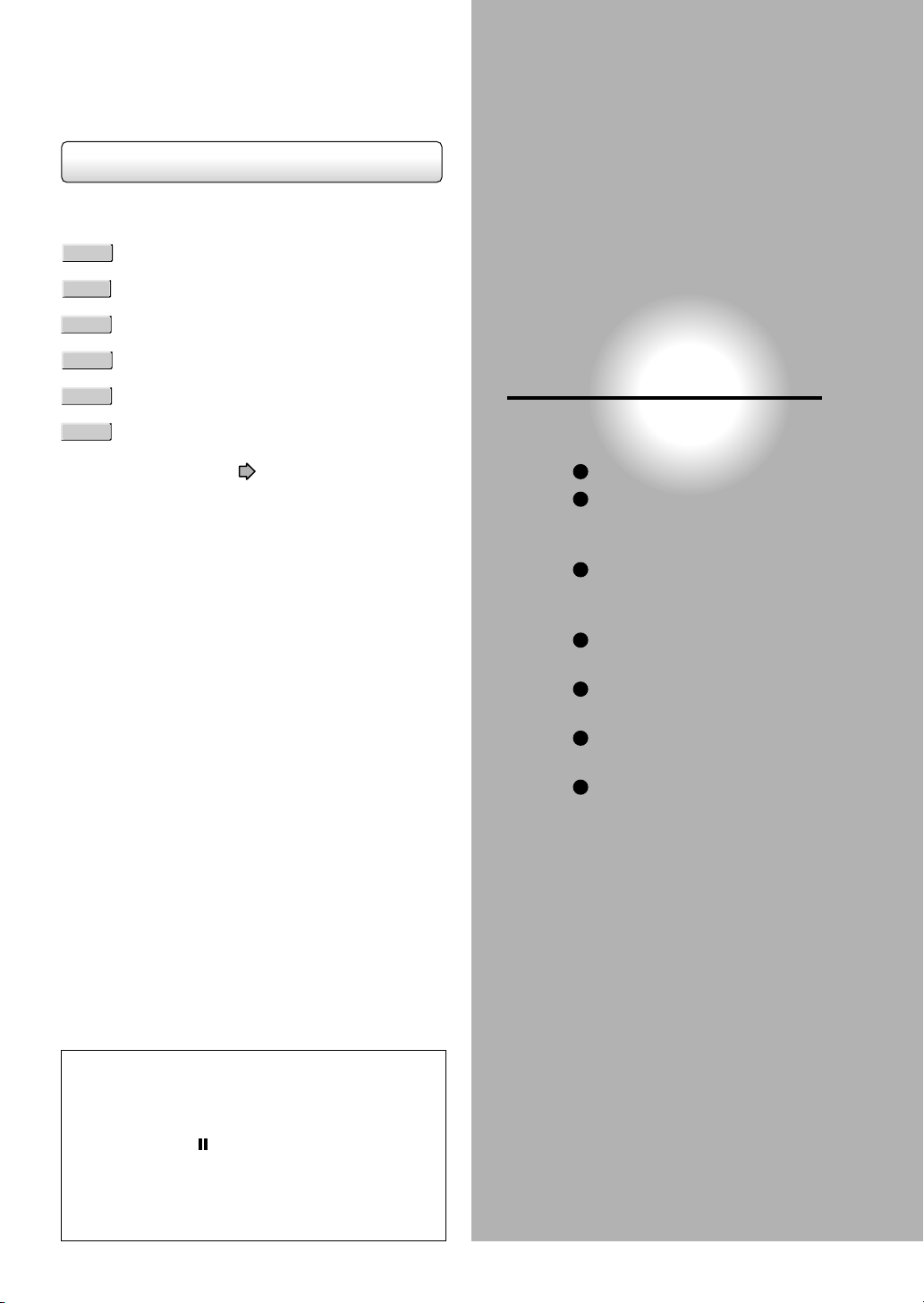
Conseils sur la lecture de ce manuel
Les icônes suivantes montrent les disques pouvant être
lus pour chaque fonction décrite dans ce mode d’emploi.
DVD-RAM
: Disque DVD-RAM
DVD-RW
: Disque DVD-RW
DVD-R
: Disque DVD-R
DVD-VIDEO
: Disque vidéo DVD
VCD
: CD VIDEO
CD
: CD audio
(Pour CD contenant des fichiers JPEG ou
MP3/WMA, voir
La plupart des instructions sont basées sur l’utilisation de
la télécommande, sauf indication contraire. Les touches
de la télécommande et celles de l’unité principale
peuvent également être utilisées lorsqu’elles remplissent
les mêmes fonctions.
page 70, 72.)
Enregistrement
Les variations d’enregistrement pour plusieurs types de
programmes ou situations.
Avant l’enregistrement
Choix d’un disque d’après le
type d’usage (DVD-RAM/
DVD-R/RW)
Réglage pour enregistrer sur un
disque DVD-R/RW en mode
vidéo
Enregistrement d’un programme
TV
Enregistrement d’une source
externe
Programmation de
l’enregistrement
Divers
Si le signal de protection de copie est détecté
pendant l'enregistrement sur cet enregistreur,
l'enregistrement se met automatiquement en
mode de pause et un message apparaît. Dans ce
cas-ci, la touche
l'enregistrement. (Il est possible de finir
l'enregistrement en appuyant sur la touche STOP.)
Si le signal de protection de copie continue,
l’enregistrement se terminera.
ne peut pas libérer
Page 26
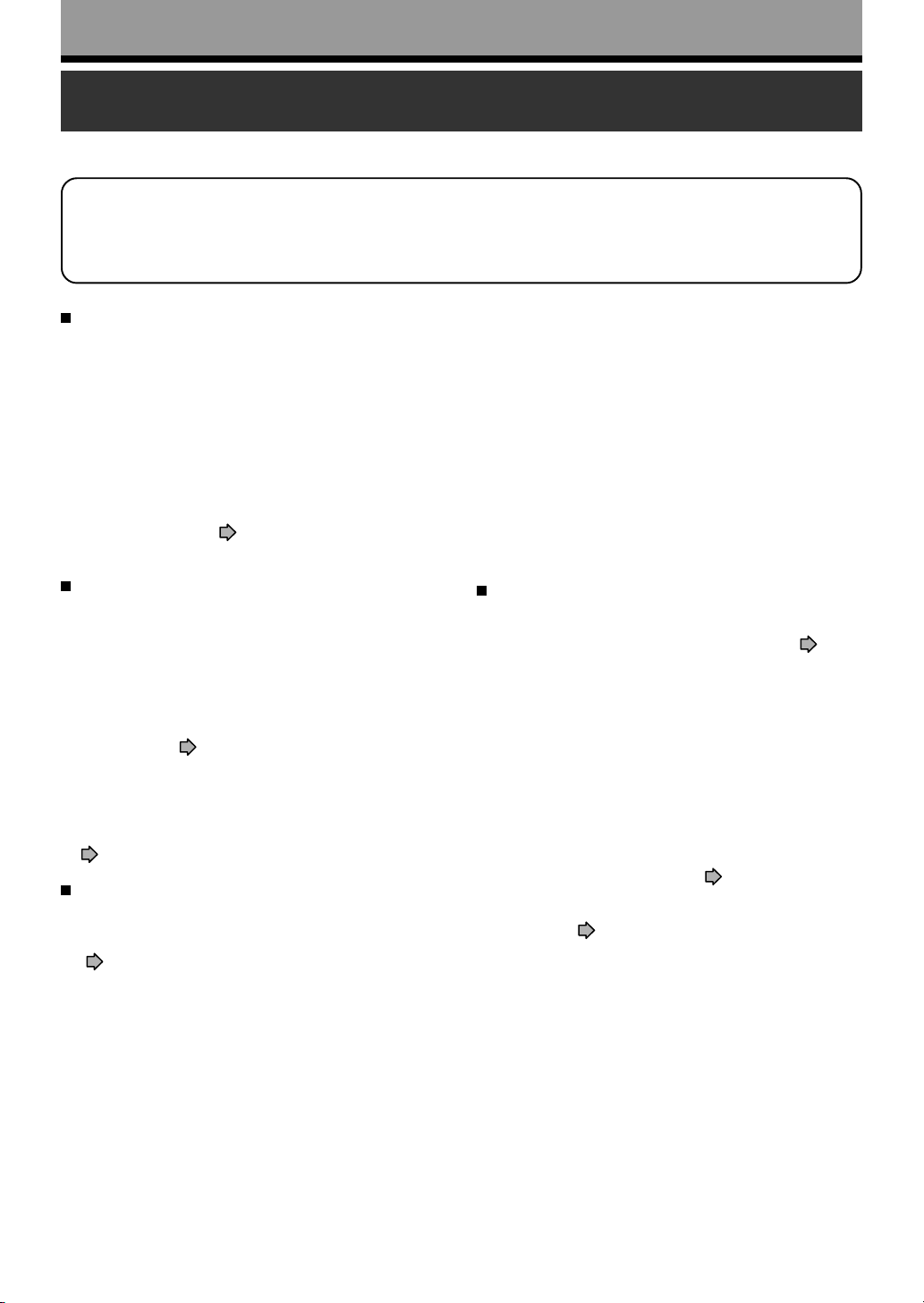
Enregistrement
Avant l’enregistrement
Assurez-vous de lire cette information générale importante avant d’effectuer un enregistrement.
Des enregistreurs de cassettes vidéo conventionnels nécessitent des cassettes pour l’enregistrement,
tandis que cet enregistreur permet l’enregistrement sur un disque DVD-RAM/R/RW selon votre choix,
sans sélectionner une cassette disponible et en confirmant un point de démarrage de l’enregistrement.
En outre, si des disques DVD-RAM sont utilisés, les scènes désirées peuvent être rassemblées et
enregistrées sur les disques pour créer votre propre bibliothèque vidéo.
Votre enregistreur DVD est-il prêt?
Avant l’enregistrement d’un programme TV sur cet
enregistreur, assurez-vous que les canaux désirés
pour l’enregistrement sont réglés correctement sur cet
enregistreur.
S’ils ne sont pas réglés, lisez à nouveau la section
séparée “GUIDE D’INSTALLATION”, et confirmez que
toutes les connexions et réglages nécessaires ont été
effectués.
Aussi, assurez-vous que l’horloge est réglée
exactement pour la programmation de
l’enregistrement. Réglez l’horloge à l’aide du menu
“Réglages initiales” (
D’INSTALLATION).
Initialisation du disque
Chaque fois qu’un nouveau disque DVD-RAM/RW est
utilisé sur cet enregistreur, s’assurer d’initialiser le
disque.
Les disques DVD-R peuvent être utilisés sur cet
enregistreur sans effectuer une initialisation.
Pour les détails sur l’initialisation des disques DVDRAM/RW, voir
Si un disque DVD-RAM initialisé est toujours
inutilisable, il peut devenir utilisable en exécutant
“Formater DVD-RAM” du menu “Systèmes”.
Pour les détails, voir “Format physique du DVD-RAM”,
page 29.
Remarque à propos de l’enregistrement sur un
disque DVD-RAM
Confirmez la compatibilité du disque et préparer un
disque DVD-RAM disponible pour l’enregistrement
page 6, 8).
(
Certains disques doivent être formatés pour être
utilisés sur cet enregistreur. Un message apparaît
pour demander d’effectuer le formatage du disque.
Suivre la procédure affichée à l’écran pour formater le
disque DVD-RAM compatible avec cet enregistreur.
Certains disques DVD-RAM formatés sur un
ordinateur ne sont pas utilisables.
page 33, GUIDE
page 28.
Remarques
• Cet enregistreur enregistre sur un disque DVD-RAM s’il est
conforme à la norme DVD-RAM version 2.0 ou 2.1.
Toutefois, il n’est pas possible d’enregistrer sur certains
disques DVD-RAM ayant des données complexes
(souvent, pour protéger les données enregistrées).
Lorsqu’un disque DVD-RAM qui a déjà été enregistré est
sélectionné, vérifiez que le disque est approprié à
l’enregistrement ou que le temps restant du disque est
affiché. Il est recommandé d’utiliser un disque DVD-RAM
neuf pour un enregistrement important.
• En fonction de l’appareil d’enregistrement source utilisé et
de la configuration de l’appareil, la qualité vidéo et audio
de l’enregistrement pourrait être légèrement différente de
la qualité vidéo et audio de l’appareil source.
Remarque à propos de l’enregistrement sur un
disque DVD-RW
Confirmez la compatibilité du disque et préparez un
disque DVD-RW disponible pour enregistrer (
6, 9).
Certains disques doivent être initialisés pour être
utilisés sur l’enregistreur. Un message apparaît pour
demander d’exécuter l’initialisation du disque. Suivez
la procédure affichée sur l’écran pour initialiser le
disque DVD-RW compatible avec cet enregistreur.
Certains disques DVD-RW initialisés sur un ordinateur
ne sont pas utilisables.
Pour la lecture d’un disque DVD-RW enregistré sur cet
enregistreur sur un autre appareil, finalisez le disque
DVD-RW sur cet enregistreur. (
La finalisation désactive la réinscriptibilité du disque.
Pour réinscrire un disque DVD-RW finalisé, annulez la
finalisation (
• Sur des disques DVD-RW enregistrés sur d’autres
appareils, il n’est pas possible d’exécuter la
finalisation DVD-Vidéo ou l’annulation du processus
de finalisation ou d’ajouter des enregistrements sur
cet enregistreur.
• Un disque DVD-RW n’est pas réinscriptible et ne
peut pas être édité s’il est enregistré en mode DVDVR.
• Les disques DVD-RW enregistrés sur d’autres
appareils et pas encore finalisés, ne peuvent pas
être lus sur cet enregistreur. Ne pas se précipiter sur
l’initialisation. Vérifier si le contenu peut être effacé
ou non.
page 103).
page 100)
page
26
Page 27
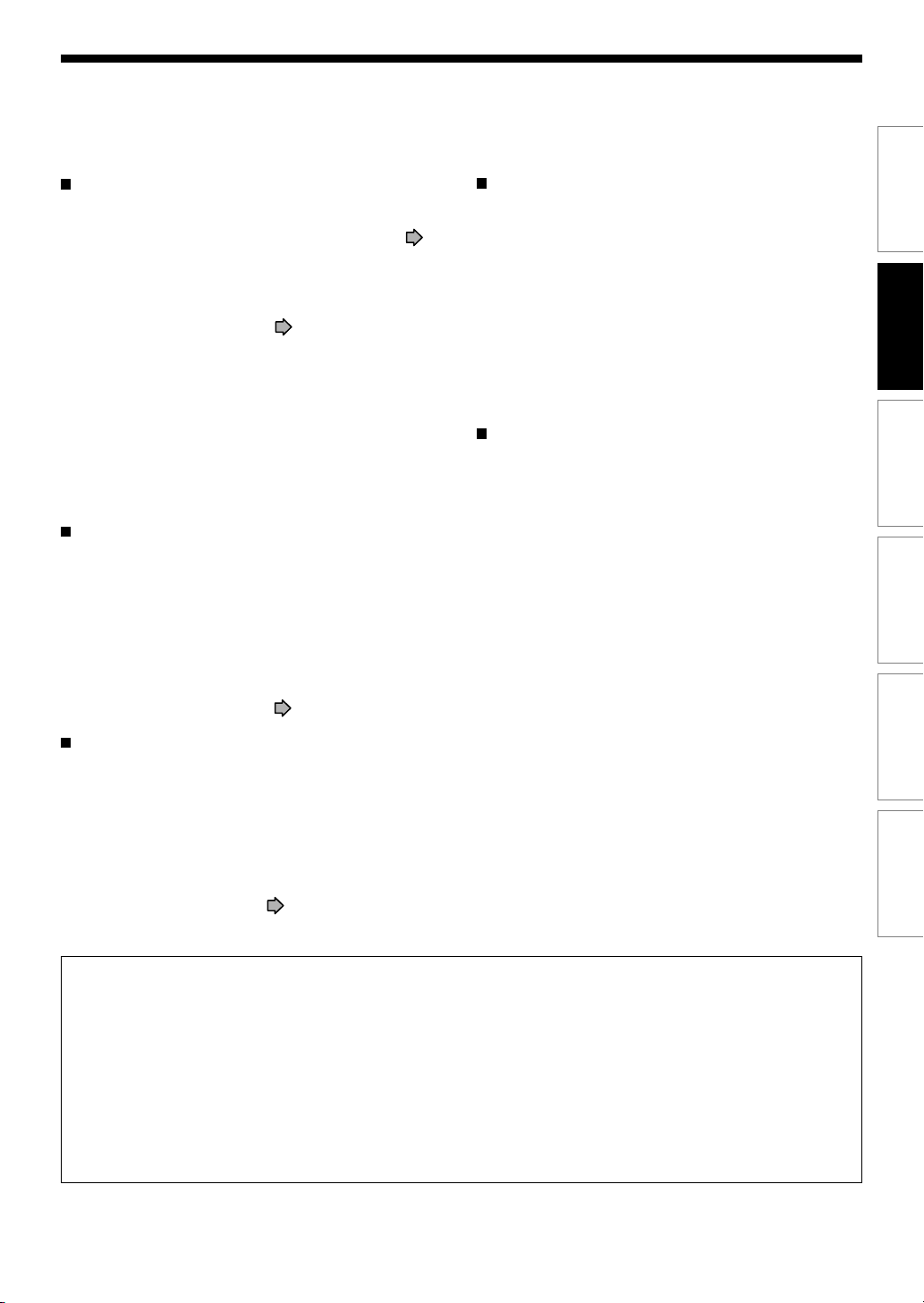
Introduction
Remarque à propos de l’enregistrement sur un
disque DVD-R
Confirmez la compatibilité du disque et préparez un
disque DVD-R disponible pour l’enregistrement (
page 6, 9).
Pour la lecture d’un disque DVD-R enregistré sur cet
enregistreur sur un autre appareil, finalisez le disque
DVD-R sur cet enregistreur. (
La finalisation désactive définitivement la
réinscriptibilité du disque. (L’annulation de la
finalisation est imposible.)
• La finalisation DVD-Vidéo ne peut pas être annulée
une fois qu’elle est exécutée sur un disque DVD-R.
• Sur des disques DVD-R enregistrés sur d’autres
appareils, il n’est pas possible d’exécuter la
finalisation DVD-Vidéo ou d’ajouter des
enregistrements sur cet enregistreur.
Pour vérifier l’espace restant sur un disque
1) Appuyez sur REMAIN.
La capacité actuelle s’affiche en bas de l’écran et
sur l’affichage du panneau avant.
2) Après la vérification de la capacité, appuyez à
nouveau sur REMAIN pour éteindre l’affichage.
Remarque
• La capacité du disque peut également être vérifiée en
sélectionnant “Espace libre du disc.” sur “Menu rapide”
dans “Menu D’enregistrement” ( page 45).
page 100)
Lorsque les réglages programmés se chevauchent
Avant la fin du premier enregistrement, le deuxième
programme est programmé pour commencer
l’enregistrement. Lors de l’utilisation d’un disque DVDRAM, l’enregistrement du programme précédent
s’arrête 15 secondes avant le démarrage du
programme suivant.
Lors de l’utilisation d’un disque DVD-R ou DVD-RW,
l’enregistrement du programme précédent s’arrête
environ 2 minutes avant le démarrage du programme
suivant, pour terminer le traitement des données.
Dans l’intervalle de ces 2 minutes, le disque DVD-R
ou DVD-RW chargé ne peut pas être utilisé.
A propos d’un enregistrement programmé pendant
le changement d’heure d’été
Lorsque l’horloge avance pendant l’heure d’été au
•
cours d’un enregistrement programmé, cela signifie que
l’heure de fin d’enregistrement est réglée une heure
plus tôt. Si cela se produit, réglez l’enregistrement
programmé une heure de plus en avance. Si ce réglage
n’est pas effectué, l’enregistrement programmé s’arrête
une heure plus tôt.
• Lorsque l’horloge recule pendant l’heure d’été
pendant un enregistrement programmé, cela signifie
que l’heure de fin d’enregistrement est réglée une
heure plus tard. Si cela se produit, étant donné que
l’enregistrement programmé continue une heure de
plus, effacez les chapitres inutiles en divisant les
chapitres à la fin de l’enregistrement.
Enregistrement
Lecture
Edition
Réglage des fonctions
Enregistrement programmé et état opérationnel
L’enregistreur donne la priorité aux enregistrements
programmés dans chaque mode. Même si
l’enregistreur est en cours de lecture, d’enregistrement
ou d’édition ou même en mode d’attente, à l’heure de
démarrage d’un enregistrement programmé,
l’enregistreur sera prêt ou arrêtera ces opérations et
démarrera l’enregistrement.
Cependant, les opérations du “Processus de
finalisation de DVD-Vidéo” (
avoir la prioriré sur les enregistrements programmés.
page 100) peuvent
Remarques
• L’icône “Loading” (chargement) apparaît dans le coin supérieur droit de de l’écran après l’enregistrement. Ceci
indique que l’appareil est en cours d’exécution du processus d’enregistrement final (information de gestion
d’inscription). Les opérations autres que celles modifiant les canaux ne peuvent pas être effectuées avant la
disparition de cette icône. Le temps nécessaire pour exécuter ce processus varie selon la durée d’enregistrement
ou la capacité du disque.
• Notez que toutes les données de l’enregistrement peuvent être effacées si l’appareil est débranché d’une prise
secteur ou en cas d’une panne de courant, pendant l’enregistrement.
• En cas de panne de courant se produisant cinq minutes avant l’heure de démarrage de l’enregistrement
programmé, l’enregistrement programmé risque de ne pas être effectué.
• Un enregistrement programmé risque de ne pas être exécuté correctement s’il est programmé lorsque l’heure
d’été commence ou se termine.
Divers
27
Page 28
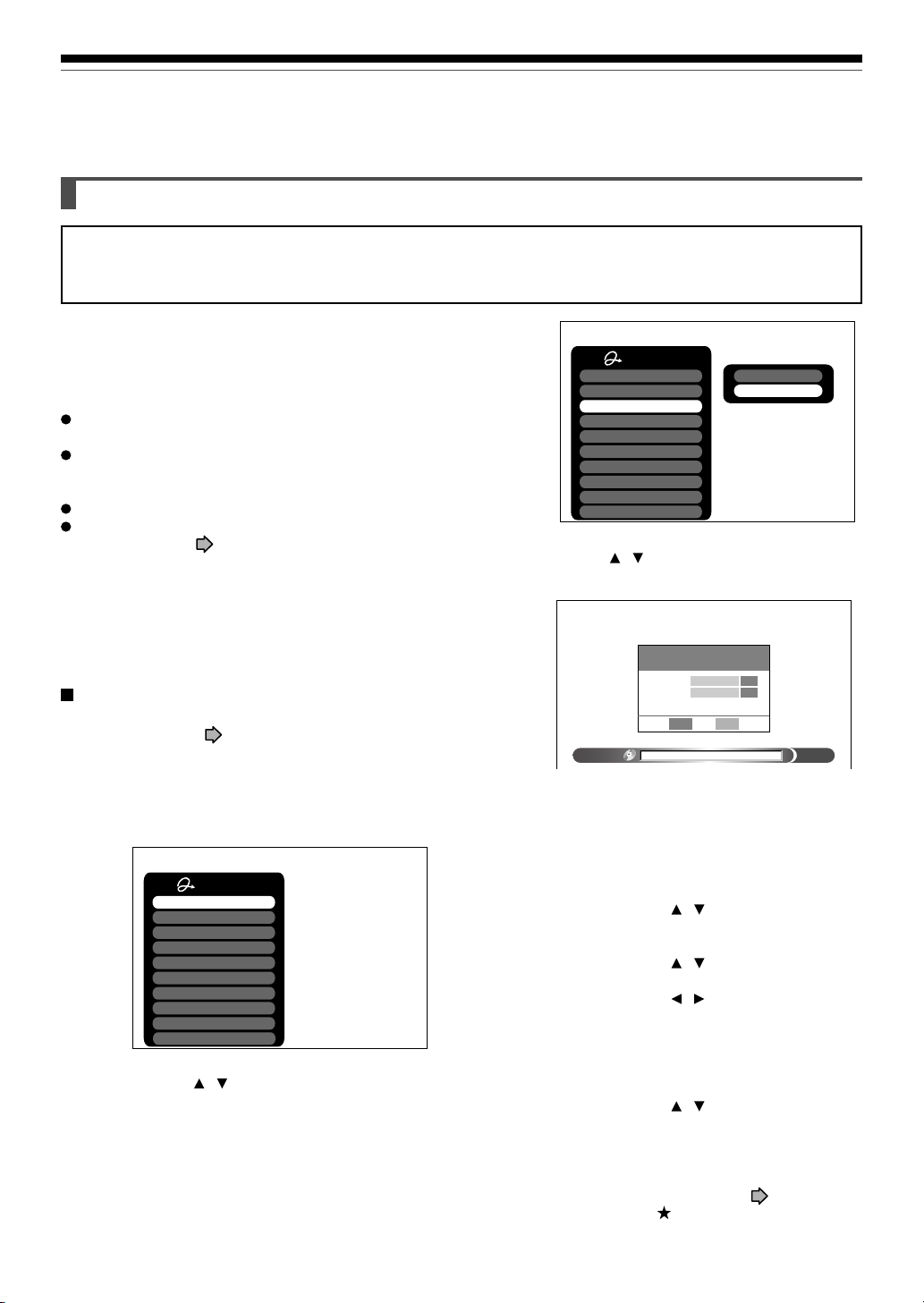
Enregistrement
Avant l’enregistrement (Suite)
Initialisation d’un disque DVD-RAM/RW (Format logique)
Assurez-vous de lire cette section avant d’utiliser pour la première fois un disque DVD-RAM/RW sur
cet enregistreur.
Pour un disque DVD-R, l’initialisation n’est pas nécessaire.
Un disque doit être initialisé dans les cas suivants :
(L’enregistreur peut afficher un message demandant de
le faire.)
p.ex.
Lorsqu’un disque DVD-RAM/RW est utilisé pour la
première fois sur cet enregistreur.
Si les fragments de données produits par un
enregistrement ou effacement répété se sont
accumulées.
Si une erreur de disque s’est produite.
Lorsqu’on veut enregistrer sur un disque DVD-RAM
pour ordinateur. (
page 8)
L’initialisation formate logiquement un disque et garantit
sa pleine capacité. Toutefois, toutes les données sur le
disque sont effacées, vérifiez que cela n’a pas
d’importance si les données sur le disque sont effacées
à chaque initialisation d’un disque.
Voici comment initialiser un disque
Pour initialiser un disque DVD-RAM, chargez-le dans
l’enregistreur. Voir
page 20 pour charger un
disque.
1) Pendant l’arrêt, appuyez sur QUICK MENU.
Le menu suivant apparaît. (Le contenu actuel
dépend de l’état opérationnel de l’enregistreur.)
p.ex.
Menu rapide
Débit
Mode de lecture spécial
Gestion disque
Compatibilité DVD-Video
Format (vidéo)
DVD-Video : créer CHP
Qualité d’enreg. AV
SAP
Temps barre
Restez
p.ex.
Menu rapide
Mode de lecture spécial
Compatibilité DVD-Video
DVD-Video : créer CHP
3) Appuyez sur
Débit
Gestion disque
Format (vidéo)
Qualité d’enreg. AV
SAP
Temps barre
Restez
/ pour sélectionner “Formater
Information du disque
Formater DVD
DVD”, appuyez ensuite sur SELECT/ENTER.
p.ex.
Formater DVD
Editer
0 0 1 –
Annuler
Edit
Editer
Edit
%
0
Formater
N° de disq
Nom du disq
Début
Déformater
Numéroter un disque
L’enregistreur numérote automatiquement les disques
lors de l’initialisation. Toutefois, un numéro désiré (à 3
chiffres) peut être attribué et désigne les faces A et B sur
un disque à double face. (Les disques DVD-RW ne
peuvent pas être numérotés.)
(1) Appuyez sur les touches
/ pour sélectionner
“Editer” de “N° de disq”, appuyez ensuite sur la
touche SELECT/ENTER.
(2) Appuyez sur les touches
/ pour sélectionner un
chiffre.
(3) Appuyez sur les touches
/ pour décaler.
(4) Répétez les étapes (2) et (3).
(5) Appuyez sur la touche SELECT/ENTER.
2) Appuyez sur / pour sélectionner “Gestion
disque”, appuyez ensuite sur SELECT/ENTER.
Un menu secondaire apparaît à droite.
28
Attribuer un nom à un disque
Un nom peut être attribué à un disque.
(1) Appuyez sur les touches
/ pour sélectionner
“Editer” de “Nom du disq”, appuyez ensuite sur la
touche SELECT/ENTER.
La fenêtre pour entrer le caractère apparaît.
(2) Entrer un nom de disque en suivant la procédure
décrite dans “Entrée de caractères” (
(3) Appuyez sur la touche
pour fermer la fenêtre.
page 30).
Page 29
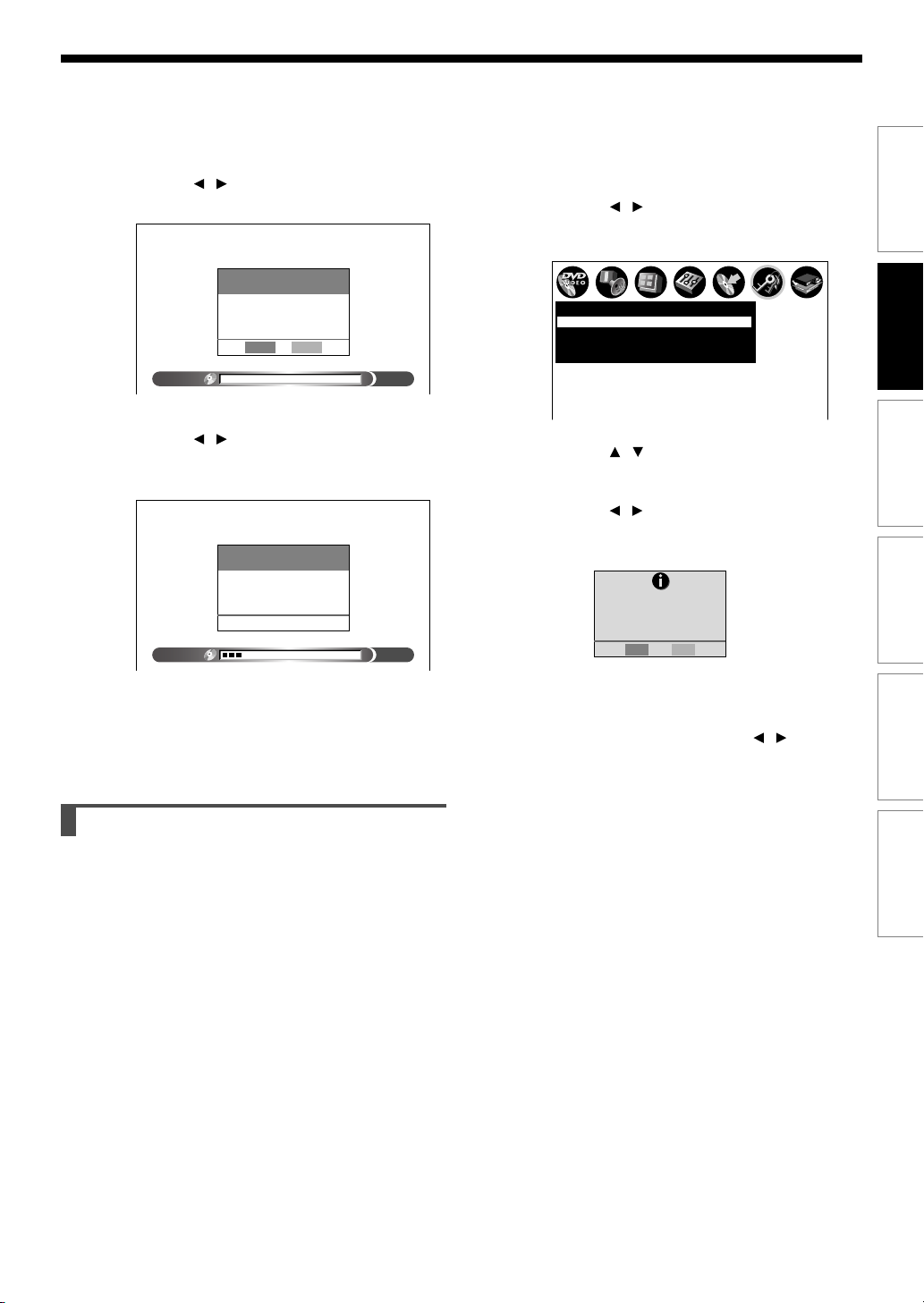
Introduction
Systèmes
Formater DVD-RAM
Version du programme
Software du DVD
Reglage du genre
4) Appuyez sur / pour sélectionner “Début”,
appuyez ensuite sur SELECT/ENTER.
p.ex.
Formater DVD
La totalité du contenu du disque
(à l’exception des informations
contenues dans la vidéothèque)
va être écrasée. Continuez?
Début
Annuler
Formater
%
0
5) Appuyez sur / pour sélectionner “Début”,
appuyez ensuite sur SELECT/ENTER.
L’initialisation démarre.
p.ex.
Formater DVD
DVD
Formater
Formater
%
18
Lorsque l’initialisation est terminée, la fenêtre de
configuration disparaît.
1) Pendant l’arrêt, appuyez sur SETUP.
2) Appuyez sur
/ pour sélectionner
“Systèmes”, appuyez ensuite sur SELECT/
ENTER.
p.ex.
3) Appuyez sur
/ pour sélectionner “Formater
DVD-RAM”, appuyez ensuite sur SELECT/
ENTER.
4) Appuyez sur
/ pour sélectionner “Oui”,
appuyez ensuite sur SELECT/ENTER pour
exécuter.
p.ex.
Attention: Il faudra environ 70
minutes pour formater le DVD-RAM de
4,7Go, et toutes les données seront
écrasées. Continuer?
Oui
Non
Pour annuler, sélectionnez “Non”, appuyez ensuite
sur la touche SELECT/ENTER.
5) Lisez le message et appuyez sur
/ pour
sélectionner “Oui” ou “Non”, appuyez ensuite
sur SELECT/ENTER.
Enregistrement
Lecture
Edition
Réglage des fonctions
Format physique du DVD-RAM
Le formatage physique est une opération simple pour un
disque qui ne peut pas être utilisé ou lu (ou un disque
devenu difficile à lire). Le formatage peut rafraîchir un tel
disque pour l’enregistrement et la lecture. (Il n’est pas
garanti que de tels disques seront restaurés.)
Le processus “Format logique du DVD-RAM” réinscrit
seulement certaines données sur le système de fichier et
l’information de gestion, toutefois, “Format physique du
DVD-RAM” réinscrit toutes les données sur un disque,
par conséquent, il faut plus de temps pour terminer. Pour
un DVD-RAM à simple face de 4,7 Go, environ 70
minutes seront nécessaires. Pendant le traitement,
toutes les opérations et fonctions de l’enregistreur y
compris l’enregistrement programmé ne fonctionneront
pas avant la fin de l’opération. Cette opération efface
également toutes les données mémorisées sur le disque
DVD-RAM.
Remarques
• Le formatage physique peut échouer s’il est effectué sur un
disque DVD-RAM sale. Aussi, le disque peut être
difficilement enregistré, même s’il est terminé. Avant
d’exécuter le formatage physique d’un disque DVD-RAM,
assurez-vous de confirmer que le disque n’est pas sale.
Nettoyez-le, si nécessaire. Si le disque est rayé ou couvert
de poussière qui ne peut pas être enlevée avec un produit
de nettoyage, ne pas exécuter le formatage physique du
DVD-RAM sur le disque.
• Les disques DVD-RAM suivants nécessitent un formatage
physique:
– Un disque qui n’est pas formaté correctement.
– Le disque contenant des erreurs pendant l’écriture à
cause de la saleté sur le disque, et qui ne peut plus être
enregistré ou initialisé normalement.
• Il est nécessaire de recommencer le formatage physique
depuis le début lorsqu’un disque raté est utilisé.
• Le formatage physique ne fonctionne pas si le disque
contient beaucoup de défauts dépassant les limites de cet
enregistreur.
• Si une erreur se produit pendant le formatage physique,
“ERR-01” apparaît sur l’affichage du panneau avant. Pour
faire disparaître le message, appuyez sur la touche
DISPLAY.
29
Divers
Page 30
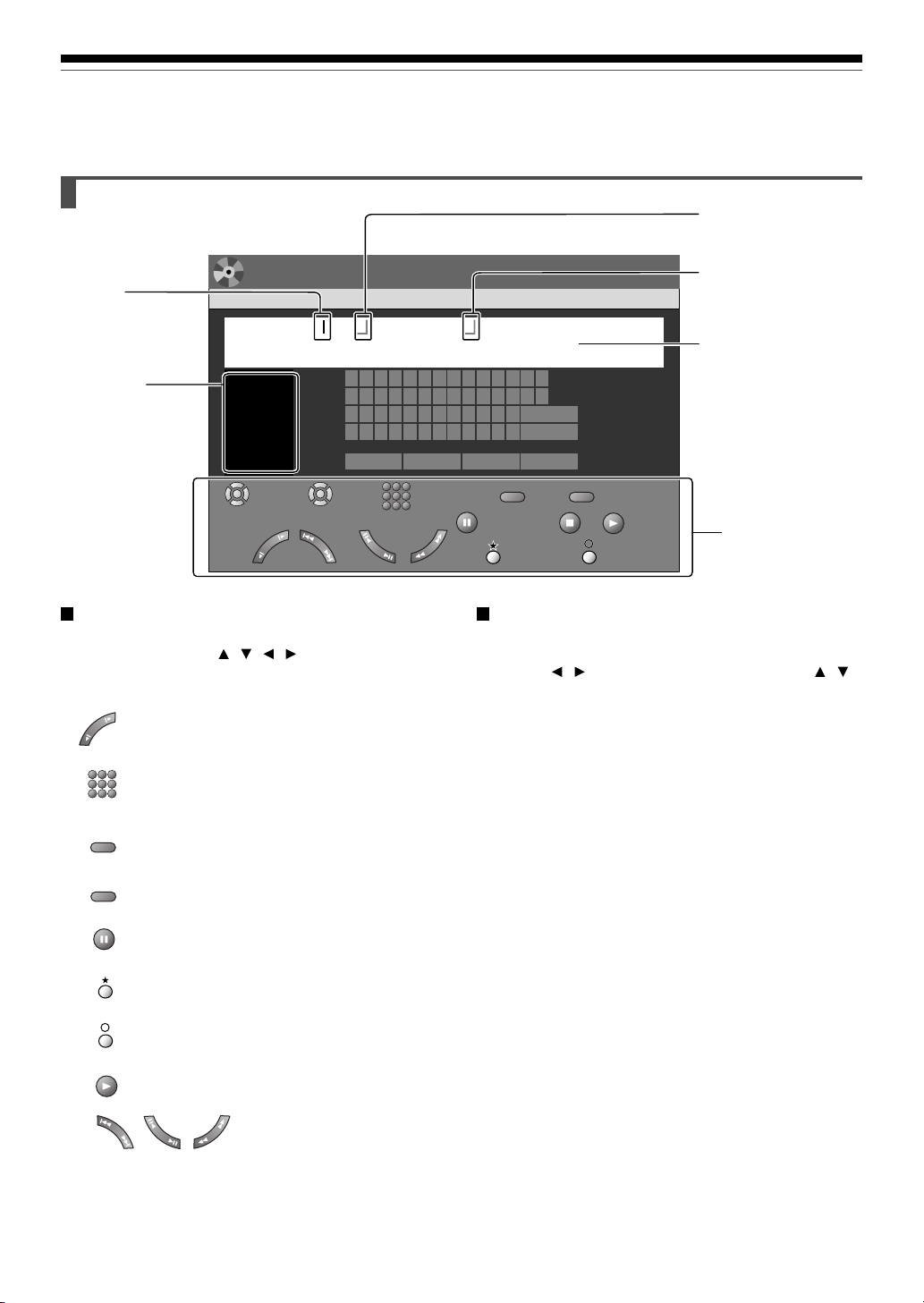
Enregistrement
Avant l’enregistrement (Suite)
Entrée de caractères
p.ex.
Menu
Curseur
Contenu
Un caractère entré
apparaîtra ici.
Langue
Guide d’utilisation de la télécommande
Pour entrer un caractère, utilisez normalement les
touches de direction
/ / /
En ce qui concerne les autres touches à utiliser, elles
sont indiquées dans le guide d’utilisation.
:Déplace un curseur.
Information du titre
Chapitre
Anglais
Espagnol
Français
Allemand
Italien
etc...
Curseur
003
Sélect
12345678 0
qwe r t y u i p [ ]o
asdf ghjk :
zxcvbnm, /
Espace Espace Espace Eff tout
1
Entrée
4 5 6
7 8 9
/
,
#
de la télécommande.
2 3
Direct(0-9)
.
;
Extrémité estimée de la
première ligne de
“Menu Contenu”.
Limite estimée de
caractères affichable
sur “Menu Contenu”.
Le caractère en cours de
sélection apparaît.
-
=/’9
l
.
-
Suppri
Majuscule
BkSp
CLEARCLEARDELETEDELETE
Eff. toutBkSp
: Espace
RetourEnregistrer
Guide d’utilisation
Commuter une langue
Avant d’entrer un caractère, déplacer le curseur vers
la zone de sélection de la langue en appuyant sur les
touches
/ . Appuyez ensuite sur les touches /
pour sélectionner une langue, appuyez ensuite sur la
touche SELECT/ENTER.
30
1
2 3
: Entre le numéro.
4 5 6
7 8 9
DELETEDELETE
: Efface un caractère immédiatement à gauche
du curseur.
CLEARCLEAR
: Efface tous les caractères de la colonne
d’entrée.
: Verrouillage des majuscules
: Enregistre les changements de la colonne
d’entrée et retourne à l’écran précédent.
: Annule les changements de la colonne
d’entrée et retourne à l’écran précédent.
: Entre un espace.
,
/
#
-
.
;
: Entre un symbole.
Page 31

Entrer des caractères
Le curseur peut être suivi de caractères indésirés. Ils
peuvent être effacés si nécessaire en procédant
comme suit:
Effacer des caractères
• Effacement de tous les caractères du tableau d’écriture
Sélectionnez “Eff tout” en appuyant sur les touches
/ / / , appuyez ensuite sur la touche SELECT/
ENTER.
Alternativement, appuyez sur la touche CLEAR.
• Effacement d’un caractère avant le curseur
Sélectionnez “BkSp” en appuyant sur les touches
/ / / , appuyez ensuite sur la touche SELECT/
ENTER.
Alternativement, appuyez sur la touche ????.
Introduction
Enregistrement
Lecture
(1) Appuyez sur la touche
d’entrée.
(2) Appuyez sur les touches
sélectionner un caractère, appuyez ensuite sur la
touche SELECT/ENTER.
Le caractère sélectionné est entré sur le curseur.
(3) Répétez les étapes (1) et (2) pour entrer des
caractères.
(4) Une fois terminé, appuyez sur la touche
sauvegarder les caractères.
Les caractères entrés apparaissent.
Remarques
• Jusqu’à 64 caractères peuvent être saisis.
• Lorsqu’une information inutile apparaît ou lorsqu’on veut
modifier le caractère entré, appuyez sur la touche CLEAR
pour tout effacer ou appuyez sur la touche ???? pour
effacer un caractère inutile.
pour sélectionner un mode
/ / / pour
pour
Edition
Réglage des fonctions
Divers
31
Page 32

Enregistrement
Choix d’un disque d’après le type d’usage (DVD-RAM/DVD-R/RW)
Il existe plusieurs types de disques de différents standards.
Choisissez-en un selon l’usage que vous souhaitez en faire.
Types d’usage
• Editer après enregistrement (par exemple effacer
des parties inutiles, diviser en chapitres).
• Enregistrer de façon à pouvoir changer de langue
lors d’une diffusion bilingue.
• Enregistrer un programme à copie unique.
• Pause TV. Poursuite.
Disque disponible
Disque DVD-RAM (Version 2.0/2.1)
• Possibilité de répéter l’enregistrement/effacer le
contenu.
• Lire des disques enregistrés avec cet enregistreur
sur d’autres lecteurs DVD.
(Il se peut que certains lecteurs DVD ne lisent pas
ces disques.)
Disques disponibles
Disque DVD-R (Version 2.0)
Disque DVD-RW (Version 1.1)
Une fois que vous avez enregistré sur un disque
DVD-R, vous ne pouvez plus effacer ou réécrire le
contenu en mode DVD-Vidéo (mode vidéo).
Finaliser un disque DVD-R/RW
32
Vous pouvez voir le contenu enregistré sur un
disque DVD-R/RW avec d’autres lecteurs DVD en
finalisant.
Pour plus d’informations, reportez-vous à la
page 100.
Lorsque vous enregistrez un disque DVD-R/RW, vous
devez régler l’enregistreur à cause de la limitation du
standard DVD-vidéo.
Pour plus d’informations, reportez-vous à la page
suivante.
Page 33

Enregistrement
Réglage pour enregistrer sur un disque DVD-R/RW en mode vidéo
Ce réglage est nécessaire pour pouvoir lire le contenu d’un disque DVD-R/RW dans d’autres lecteurs de
DVD.
Réglages à faire
Lorsqu’on enregistre en mode vidéo, il existe des
limitations du standard DVD-vidéo.
Par conséquent, il est nécessaire d’opérer les
réglages ci-dessous. Faire les réglages avant
d’enregistrer sur un disque DVD-R/RW.
Mode compatible DVD
Seul le son principal et le son SAP sont disponibles
pour l’enregistrement en mode vidéo d’après le
standard DVD-R.
Appuyez sur SETUP.
1
SETUP
Effectuer le réglage
SETUP menu apparaît.
Introduction
Enregistrement
Off: Ceci n’est pas pour l’enregistrement sur
un disque DVD-R. En fonction des
réglages d’image/audio, il se peut que la
création d’un disque DVD vidéo ne soit
pas faisable. (Lorsque l’on enregistre
directement sur un disque DVD-R/RW en
mode DVD-vidéo, l’enregistrement
continue en “Principal” même s’il est réglé
sur “Off”.
Principal: En émission multi-canaux, seul le son
principal est enregistré.
SAP: En émission multi-canaux, seul le son
SAP est enregistré.
Ratio d’aspect
On ne peux pas mélanger “4:3” et “16:9” dans un
titre. Par conséquent, il faut régler le ratio avant
l’enregistrement.
4:3: Régler le ratio d’aspect sur 4:3
16:9: Régler le ratio d’aspect sur 16:9
Diviser chapitre (“DVD-Vidéo : Création CHP”)
C’est le réglage pour diviser un titre en chapitres. Il
permet de sauter des scènes.
Off : La fonction Diviser chapitre n’est pas
disponible.
5 min, 10 min, 15 min, 20 min : choisir un intervalle
de division des chapitres.
Remarque
• Lorsque le nombre des chapitres atteint une limite, les
chapitres ne sont plus divisés. La limite dépend de l’état du
disque DVD-R/RW.
Sélectionnez “Options
d’enregistrement”, puis appuyez
2
sur SELECT/ENTER.
p.ex.
SELECT/
ENTER
Options d’enregistrement
Qualité d’enreg. AV
Mode enreg vidéoMode enreg vidéo
Niveau audio
Format (vidéo)
Mode compatible DVD
DVD-Vidéo: Création CHP
DNR d’enregistrement
3D Y/C Separation
Sélectionnez “Format (vidéo)”,
puis appuyez sur SELECT/
3
ENTER.
p.ex.
SELECT/
ENTER
Options d’enregistrement
Qualité d’enreg. AV
Mode enreg vidéo
Niveau audio
Format (vidéo)
Mode compatible DVD
DVD-Vidéo: Création CHP
DNR d’enregistrement
3D Y/C Separation
Sélectionnez un élément, puis
appuyez sur SELECT/ENTER.
4
p.ex.
SELECT/
ENTER
Options d’enregistrement
Qualité d’enreg. AV
Mode enreg vidéo
Niveau audio
Format (vidéo)
Mode compatible DVD
DVD-Vidéo: Création CHP
DNR d’enregistrement
3D Y/C Separation
4:3
Principal
Off
Off
On
4:3
Principal
Off
Off
On
4:3
Principal
Off
Off
On
Lecture
Edition
Réglage des fonctions
Divers
4:3
16:9
Régler “Mode compatible DVD” et “DVD-Vidéo:
Création CHP” comme dans les étapes 3 et 4.
33
Page 34

Enregistrement
DVD-RAM
DVD-RW
DVD-R
Enregistrement d’un programme TV
Pour enregistrer un programme TV en cours d’émission, suivez les procédures de ce chapitre.
Préparatifs
• Chargez un disque DVD-RAM/R/RW dans l’enregistreur.
- Chargez un disque ayant suffisamment d’espace disponible pour enregistrer le programme.
- Assurez-vous que le disque chargé n’est pas protégé contre l’écriture.
• Si l’on enregistre sur un disque DVD-R ou DVD-RW, réglez “Mode compatible DVD” (
“SAP”. Dans un enregistrement DVD-R/RW, le réglage “Off” est considéré comme “Principal”.
• Si l’on enregistre sur un disque DVD-R ou DVD-RW, réglez “Format (vidéo)” (
d’enregistrement.
page 33) sur “Principal” ou
page 33) selon les sources
OPEN/CLOSE
DISPLAY
ANGLE
REMAIN
FL SELECT
SUBTITLE
REC MODE
SETUP
DIMMER
AUDIO/SAP
EXTEND
PROGRESSIVE
FREEZE
ZOOM
Démarrage
VOL CH
TIMESLIP
EASY
NAVI
SELECT/
ENTER
INPUT SELECT
MENU
FWDPLAYREV
MUTE
TOP MENU
INSTANT
REPLAY
QUICK MENU
SKIP REV STOP SKIP FWD
TV
DVD
INSTANT
SKIP
Appuyez sur INPUT SELECT de façon répétée
pour sélectionner une source
1
d’enregistrement.
A chaque pression sur la touche, l’indicateur commute.
INPUT SELECT
Ch-: Pour enregistrer un programme TV ou un
programme câble avec le tuner d’enregistreur.
L-1: Pour enregistrer une source connectée aux
prises INPUT1 du panneau arrière (
38).
L-2: Pour enregistrer une source connectée aux
prises INPUT2 du panneau avant (
38).
Appuyez sur les touches numériques pour
sélectionner un canal à enregistrer.
2
1
4
7
3
2
6
5
89
La touche CH ( / ) est également disponible.
Pour enregistrer un programme d’un tuner connecté,
0
sélectionnez le canal sur le tuner.
page
page
34
REC
SEARCHTADJUST
1
2
4
5
89
7
3
6
CHP DIVIDE
+
10
0
CLEAR
Appuyez sur QUICK MENU pour afficher
“Menu rapide”.
3
défaut pour “Qualité d’enreg. AV”, sautez à l’étape 7.)
QUICK MENU
(Si vous désirez utiliser le réglage par
Page 35

Introduction
OPEN/CLOSE
DISPLAY
FL SELECT
SUBTITLE
ANGLE
REC MODE
REMAIN
SETUP
VOL CH
TIMESLIP
MUTE
TOP MENU
INSTANT
REPLAY
QUICK MENU
SKIP REV STOP SKIP FWD
EASY
NAVI
SELECT/
ENTER
DIMMER
AUDIO/SAP
EXTEND
INPUT SELECT
PROGRESSIVE
FREEZE
ZOOM
MENU
FWDPLAYREV
TV
DVD
INSTANT
SKIP
Appuyez sur / pour sélectionner “Qualité
d’enreg. AV”, appuyez ensuite sur SELECT/
4
ENTER.
SELECT/
ENTER
Appuyez sur / pour sélectionner le numéro
de réglage.
5
SELECT/
ENTER
p.ex.
Voir
Qualité d’enreg. AV
Pré-réglage 2
DVD
Réglage d’installation
ModeRégler Débit
XP
1
SP
2
MP
3
LP
4
EP
5
Temps enregistr total: approx 122 min.
(avec 4,7 Go vierge)
9.2
4.6
3.0
2.2
1.4
SP
4.6
Qualité Audio
D / M1
D / M1
D / M1
D / M1
D / M1
page 42 pour plus de détails sur “Mode”.
Appuyez sur SELECT/ENTER.
Enregistrement
Lecture
D/M1
Edition
Réglage des fonctions
REC
SEARCHTADJUST
1
2
4
5
89
7
3
6
CHP DIVIDE
+
10
0
CLEAR
6
SELECT/
ENTER
Appuyez sur REC.
7
REC
Le menu disparaît.
L’enregistrement démarre.
Divers
35
Page 36

Enregistrement
Enregistrement d’un programme TV (Suite)
Sélection du mode d’enregistrement
Avant l’enregistrement, le mode d’enregistrement peut-être sélectionné. En mode d’arrêt, appuyez sur la touche
REC MODE. En appuyant sur la touche de façon répétée, chacun des 5 réglages peut être sélectionné dans
“Qualité d’enreg. AV” qui apparaît sur l’affichage du panneau avant.
Remarques
• Pendant l’enregistrement, on ne peut pas modifier les paramètres d’enregistrement, tels que les modes, les canaux, etc.
• Le nombre de titres ne peut pas dépasser 99 pour n’importe quel disque.
• Pendant l’enregistrement normal, l’enregistrement programmé peut être réglé à l’aide de “Menu D’enregistrement”.
• Il n’est pas possible de démarrer l’enregistrement immédiatement avant le démarrage d’un enregistrement programmé.
• Pour le son enregistré, voir page 69.
• Pendant l’enregistrement d’un son mono, le même son est enregistré sur les deux canaux gauche et droit.
• Lorsque “Mode compatible DVD” est réglé sur “Principal” ou “SAP”, l’appareil enregistre les mêmes sons sur les canaux
gauche et droit lors de la réception d’un son mono. Lors de la réception de son multicanal, le son sélectionné, “Principal” ou
“SAP”, est enregistré sur les deux canaux gauche et droit.
• Selon le contenu du disque, le fait d’appuyer sur la touche REC prend plus de temps pour le démarrage de l’enregistrement.
• Lorsque l’heure de démarrage d’un enregistrement programmé arrive, l’enregistrement en cours s’arrête et l’enregistrement
programmé démarre. Si vous ne voulez pas arrêter l’enregistrement, annulez le programme par minuterie avant son
démarrage.
• Même si “Format (vidéo)” ( page 33) est réglé sur “16:9”, les images sont enregistrées avec un ratio d’aspect 4:3 lors de
l’utilisation d’un disque DVD-R ou DVD-RW avec “Débit” réglé à “EP” (1,4 Mbps).
• Faites attention à l’enregistrement programmé pendant le changement de l’heure d’été ( page 27).
36
Page 37

Introduction
DVD-RAM
Pour arrêter l’enregistrement
Appuyez sur STOP.
Pour faire une pause d’enregistrement (pour
ignorer une section inutile)
Pendant l’enregistrement, appuyez sur .
Pour reprendre l’enregistrement, enfoncez-la à
nouveau.
Remarque
• Le fait de faire une pause d’enregistrement crée
automatiquement une division de nouveau chapitre sur ce
point.
Pour modifier un canal TV à enregistrer
1) Pendant l’enregistrement, appuyez sur .
L’enregistrement fait une pause.
2) Appuyez sur CH ou sur les touches numériques
pour modifier le canal.
3) Appuyez sur
pour reprendre
l’enregistrement.
Pour visualiser un programme TV pendant un
autre enregistrement
1) Démarrez l’enregistrement sur cet enregistreur.
2) Sur un téléviseur connecté, sélectionnez le
mode TV.
3) En utilisant le sélecteur de canal du téléviseur,
sélectionnez un canal désiré sur le téléviseur.
Pour réduire le bruit sur les enregistrements
(DNR d’enregistrement)
Avant l’enregistrement, réglez “DNR d’enregistrement”
page 118).
(
Pour régler une heure d’arrêt de
l’enregistrement en cours
1) Pendant l’enregistrement, appuyez sur QUICK
MENU.
“Menu rapide” apparaît.
2) Appuyez sur
/ pour sélectionner “Fin de
temps”, appuyez ensuite sur SELECT/ENTER.
L’affichage change comme suit:
p.ex.
2:13
Fin de temps
pm
Remarques
• En réglant une heure d’arrêt, elle est mémorisée comme
une heure programmée, et le voyant de l’affichage du
panneau avant s’allume pour indiquer que l’enregistreur
contient un programme d’enregistrement par minuterie.
• L’heure d’arrêt programmée doit être réglée 5 minutes
après l’heure actuelle.
Pour lire un titre enregistré sur un disque DVDRAM pendant l’enregistrement d’un autre sur le
même disque (lecture de titre enregistré)
Pendant l’enregistrement vous pouvez lire un titre
enregistrée sur le même disque.
1) Pendant l’enregistrement sur un disque DVD-
RAM, appuyez sur EASY NAVI.
2) Appuyez sur
/ / / pour sélectionner
“Lecture du média”, appuyez ensuite sur
SELECT/ENTER.
3) Appuyez sur
/ / / pour sélectionner un
titre désiré, appuyez ensuite sur SELECT/
ENTER.
La lecture du titre sélectionné démarre.
Le fait d’appuyer sur la touche STOP arrête la
lecture, et le contenu en cours d’enregistrement
retourne. Si la touche PLAY (lecture) est enfoncée,
la lecture reprend à partir de l’endroit où l’appareil
s’est arrêté.
Remarques
• L’image de lecture peut apparaître après retarde de
plusieurs secondes.
• Lorsque cette fonction est utilisée, les opérations/fonctions
suivantes ne sont pas disponibles.
- Lecture programmée (lecture répétitive, etc.)
- Edition (Programmation de la liste de lecture, copie,
attribution d’un nom à un titre/chapitre, réglage d’image
miniature de titre, etc.)
• En fonction de l’état des données, la lecture peut
s’interrompre.
Créer des chapitres pendant l’enregistrement
Appuyez sur CHP DIVIDE.
Le contenu est divisé en deux chapitres au point où la
touche a été enfoncée.
Remarque
• Si l’on veut diviser en chapitres à des points désirés sur les
disques DVD-R/RW, utiliser cette méthode. Sur ces
disques, il n’est pas possible de créer des chapitres après
l’enregistrement.
Enregistrement
Lecture
Edition
Réglage des fonctions
Divers
3) Appuyez sur
/ pour sélectionner un
élément, appuyez ensuite sur ADJUST pour
modifier la valeur.
4) Appuyez sur SELECT/ENTER.
Créer automatiquement des chapitres à des
intervalles réguliers
Réglez “DVD-Vidéo: Création CHP” ( page 33).
37
Page 38

Enregistrement
DVD-RAM
DVD-RW
DVD-R
Enregistrement d’une source externe
Des programmes de l’équipement connecté peuvent être enregistrés sur un disque DVD-RAM/R/RW.
Branchez selon A ou B.
• Pour enregistrer une image
plus claire, utiliser la prise
S-vidéo.
Equipement externe
Vers la
prise de
sortie vidéo
Vers les
prises de
sortie audio
Câble audio
Câble vidéo
A: En utilisant les prises d’entrée situées à l’arrière de l’enregistreur
Vers la
prise de
sortie
vidéo
Câble vidéo
Câble audio
Vers les prises de
sortie audio
Arrière de l’enregistreur
INPUT1 (L-1)
JauneBlancRouge
B: En utilisant les prises d’entrée situées à l’avant de l’enregistreur
Jaune
Blanc Rouge
INPUT 2 (L-2)
Préparatifs
• Chargez un disque DVD-RAM/R/RW dans l’enregistreur.
– Chargez un disque ayant suffisamment d’espace restant pour enregistrer le programme.
– Assurez-vous que le disque chargé n’est pas protégé contre l’écriture.
Remarques
• Si une source de piste audio de haute qualité tel qu’un DVD audio est enregistrée avec cet enregistreur, la qualité audio
devient celle d’un CD audio normal. Se reporter au mode d’emploi de l’équipement connecté.
• Lorsqu’une source externe est enregistrée sur un disque DVD-R/RW, réglez l’équipement connecté pour envoyer le son à
enregistrer (si la sélection est possible telle qu’une émission multiplexe), car l’enregistreur enregistre des sons de la source
externe en type stéréo sur un disque DVD-R/RW, en négligeant le réglage de “Mode compatible DVD” ( page 33).
• Les disques DVD-R/RW ne peuvent pas enregistrer des contenus comprenant un signal de restriction de copie (contenus
protégés contre la copie ou à copie unique), les disques DVD-RAM peuvent enregistrer des contenus à copie unique.
• Certains programmes par satellite via un tuner connecté peuvent contenir des images en deux formats 4:3 et 16:9 à la fois.
Les disques DVD-R/RW ne peuvent pas enregistrer de tels contenus, en raison de la limitation du standard DVD-Vidéo. Pour
enregistrer ces programmes, utilisez des disques DVD-RAM.
38
Page 39

Introduction
OPEN/CLOSE
DISPLAY
ANGLE
REMAIN
FL SELECT
SUBTITLE
REC MODE
SETUP
DIMMER
AUDIO/SAP
EXTEND
PROGRESSIVE
FREEZE
ZOOM
Démarrage
VOL CH
TIMESLIP
EASY
NAVI
SELECT/
ENTER
INPUT SELECT
MENU
FWDPLAYREV
MUTE
TOP MENU
INSTANT
REPLAY
QUICK MENU
SKIP REV STOP SKIP FWD
TV
DVD
INSTANT
SKIP
Appuyez de façon répétée sur INPUT SELECT
de sorte que “L-1” ou “L-2” apparaisse sur
1
l’affichage du panneau avant, correspondant à
l’entrée dans laquelle le dispositif est branché.
Chaque fois que cette touche est enfoncée, le voyant
INPUT SELECT
change.
L-1: Pour enregistrer des images de l’équipement
connecté aux prises INPUT 1 du panneau arrière.
L-2: Pour enregistrer des images de l’équipement
connecté aux prises INPUT 2 du panneau avant.
Démarrer la lecture des données de la source
sur l’équipement connecté.
2
Appuyez sur REC de l’enregistreur pour
démarrer l’enregistrement.
3
REC
Enregistrement
Lecture
Edition
Réglage des fonctions
REC
SEARCHTADJUST
1
2
4
5
89
7
3
6
CHP DIVIDE
+
10
0
CLEAR
Lorsque l’enregistrement est terminé,
appuyez sur STOP.
4
STOP
Divers
39
Page 40

Enregistrement
Enregistrement d’une source externe (Suite)
Remarques à propos de l’enregistrement à partir d’un magnétoscope ou caméscope connecté
Vérifier la condition de la source avant la lecture.
Mettre l’équipement en bonne condition, par exemple nettoyer la tête ou ajuster l’alignement, etc. pour obtenir
une lecture optimale. Une mauvaise condition risque de générer du bruit pendant la lecture. Ces bruits peuvent
être détectés comme des signaux de protection contre la copie, provoquant un arrêt de l’enregistrement sur cet
enregistreur.
Lire une source en mode habituel. Eviter d’utiliser des fonctions de correction ou amélioration, car elles risquent
d’ajouter des signaux qui peuvent être détectés comme signaux de protection contre la copie.
La qualité de la source ou l’état de la cassette non conforme aux réglages sur l’équipement source risque
d’arrêter l’enregistrement sur cet enregistreur.
Ne pas utiliser l’équipement source pendant l’enregistrement sur cet enregistreur.
Les opérations telles que : pause, reprise, avance rapide (CUE) et retour rapide (REVIEW), etc. peuvent générer
du bruit, qui peut être détecté comme des signaux de protection contre la copie. Par conséquent, commencer
d’abord la lecture sur l’équipement source pour confirmer que la source désirée peut être lue correctement, et
ensuite démarrer l’enregistrement sur cet enregistreur.
Ne pas utiliser l’équipement source pendant l’enregistrement. Après la fin de la scène désirée, arrêter
l’enregistrement sur l’enregistreur, et arrêter ensuite la lecture sur l’équipement source. Effacer les scènes inutiles
à l’aide des fonctions d’édition (
l’enregistrement, une pause ou l’arrêt de l’enregistrement. Après l’utilisation de l’équipement source, reprendre
l’enregistrement comme indiqué ci-dessus.
page 98). Lorsqu’on veut utiliser l’équipement source pendant
Lors de l’enregistrement à partir d’un caméscope
Suivre les remarques ci-dessus. Assurez-vous de mettre le caméscope sous tension à l’aide de l’adaptateur
secteur, pas avec les piles. Si les piles sont presque épuisées, l’enregistrement ne peut être fini complètement.
40
Page 41

Enregistrement
DVD-RAM
DVD-RW
DVD-R
Programmation de l’enregistrement
Utilisez REC MENU pour programmer l’enregistrement. Il faut moins de temps pour la préparation, car toutes
les informations nécessaires à l’enregistrement, y compris l’espace de disque restant estimé sont fournies.
Pour des informations plus détaillées, voir “Avant l’enregistrement” ( page 26).
Faire attention lors de la programmation d’un enregistrement pendant le passage à l’heure d’été ( page 27).
OPEN/CLOSE
Appuyez sur EASY NAVI.
1
DISPLAY
FL SELECT
SUBTITLE
ANGLE
REC MODE
REMAIN
SETUP
VOL CH
Démarrage
TOP MENU
INSTANT
REPLAY
QUICK MENU
SKIP REV STOP SKIP FWD
MUTE
REC
TIMESLIP
EASY
NAVI
SELECT/
ENTER
DIMMER
AUDIO/SAP
EXTEND
INPUT SELECT
PROGRESSIVE
FREEZE
ZOOM
MENU
INSTANT
SKIP
FWDPLAYREV
TV
DVD
EASY
NAVI
Appuyez sur / / / pour sélectionner
“Enreg. Programmé”, ensuite appuyez sur
2
SELECT/ENTER.
SELECT/
ENTER
Appuyez sur SELECT/ENTER.
3
SELECT/
ENTER
“EASY NAVI Menu principal” apparaît.
“Menu D’enregistrement” apparaît.
Menu
p.ex.
Enregistrement programmé
D’enrgistrement
CH Date
Exéc
--- -- --
------- -----
1/ 1
FinDébut
Média
amam
DVD
“CH” est prêt pour le réglage.
Menu
p.ex.
Enregistrement programmé
D’enrgistrement
CH Date
Exéc
2----
------- -- --
1/ 1
FinDébut
Média
SP
amam
DVD
4/3 (Di)
Vidéo
4.6
SP
4/3 (Di)
Vidéo
4.6
9:00 pm
Audio
D/M1
9:00 pm
Audio
D/M1
D/M1
D/M1
Introduction
Enregistrement
Lecture
Edition
Réglage des fonctions
Divers
SEARCHTADJUST
1
2
4
5
89
7
3
6
CHP DIVIDE
+
10
0
CLEAR
Sélectionnez un élément en appuyant sur
4
/ , puis, appuyez sur ADJUST (-/+) pour
régler l’élément.
Menu
SELECT/
ENTER
ADJUST
p.ex.
• Reportez-vous aux éléments de réglage à la page
suivante.
• L’élément peut également être réglé en appuyant sur
la touche
•“CH” peut être saisi à l’aide des touches numériques.
Enregistrement programmé
D’enrgistrement
CH Date
Exéc
23
/ .
4/10 (Di
)
7
FinDébut
00
pm8 00 pm
1/ 1
Média
DVD
4/3 (Di)
Vidéo
4.6
SP
9:00 pm
Audio
D/M1
(Suite)
41
Page 42

Enregistrement
Programmation de l’enregistrement (Suite)
Pour terminer, appuyez sur SELECT/ENTER.
5
Pour programmer un autre enregistrement, appuyez sur
SELECT/
ENTER
la touche
les étapes 3 à 5.
Appuyez sur EASY NAVI pour quitter.
pour aller la ligne suivante, répétez ensuite
6
Le programme est entré.
Eléments de réglage
Exec
CH
Date
Début*
Fin*
Média
Vidéo
√
2-69 (TV), 1-125 (C
L1, L2
D
ate spécifique (d'aujourd'hui à
2 mois plus tard) Tous les jours
de dimanche à samedi, de lundi
à jeudi, de lundi à vendredi, de
lundi à samedi, tous les jours.
12:00 am – 11:59 pm
12:00 am – 11:59 pm
DVD
XP 9.2
SP 4.6
MP 3.0
LP 2.2
âble),
EASY
NAVI
Un programme de minuterie portant cette marque sera exécuté. Pour
le désactiver, enlevez ce voyant.
Sélectionner une chaîne à enregistrer..
Sélectionner une date d’un programme TV à enregistrer.
Entrer une heure de démarrage de l’enregistrement. (Le réglage initial
est 10 minutes plus tard.)
Les touches numériques peuvent également être utilisées.
Entrer une heure d’arrêt. (Régler le démarrage de l’enregistrement par
minuterie pas moins de 2 minutes après l’heure courante.)
Les touches numériques peuvent également être utilisées.
Fixe. (Non réglable.)
• Si vous désirez couper le courant, appuyez sur la
touche ON/STANDBY.
EP 1.4
Pour régler automatiquement un débit selon le volume restant du
AT (Auto)
Audio
* Si l’heure d’été est réglée sur l’horloge de l’enregistreur, voir les remarques page 34 dans “GUIDE D’INSTALLATION”.
**La technologie d’enregistrement numérique pour les produits grand public de Dolby Laboratories est utilisée pour
D /M1. Le Dolby Digital 192 kbps est réglé pour D /M1.
Remarques
• Voir page 48 pour les détails sur “Vidéo”.
• Si l’enregistrement est effectué avec le réglage du débit binaire à environ 4,0 Mbps maximum, les images enregistrées
risquent de ne pas être lues correctement si la vitesse de lecture est modifiée. Il y aura du bruit, et la qualité de l’image est
plus médiocre que celle obtenue avec des réglages à un autre débit.
D /M1**
disque. (Si le disque n’a pas d’espace pour le programme TV, le
programme ne peut pas être enregistré jusqu’à la fin.)
Fixe. (Non réglable.)
42
Page 43

Suggestions de réglage de la qualité de l’image
• Pour un enregistrement normal ou lorsqu’on est indécis sur le mode à choisir.
Sélectionnez “SP.”
• Lorsqu’une durée d’enregistrement plus longue est désirée et la qualité vidéo n’est pas importante.
Sélectionnez “EP.”
• Pour enregistrer une image de haute qualité
Sélectionnez “XP.”
• Pour remplir le disque
Sélectionner “AT (Auto)” Un débit binaire est calculé automatiquement selon le volume restant du disque. Il se peut
que certaines données ne soient pas enregistrées sur le disque, même si cette fonction est sélectionnée. Ce n’est
pas la fonction qui utilise complètement la capacité d’espace restant.
Remarques
• Le plateau de disque ne se ferme pas automatiquement, même si l’heure de début d’enregistrement arrive. Charger
l’enregistreur au préalable avec un DVD-RAM/R/RW disponible.
• Lorsqu’il y a peu de temps avant le début d’un enregistrement programmé, il ne sera pas possible de démarrer un autre
enregistrement.
• La lecture fait une pause lorsqu’un enregistrement programmé démarre.
• Ne pas modifier la sélection “TV/Câble” dans les Réglages initiaux pendant un enregistrement programmé. Lorsqu’on veut le
modifier, annuler l’enregistrement programmé. Ensuite, recommencer la programmation, si nécessaire.
• Confirmer le réglage “Mode compatible DVD” ( page 33). “Principal” ou “SAP” enregistre le son principal ou le son
secondaire d’émissions multiplexes respectivement, et n’enregistre pas l’autre son. Par conséquent, sélectionner “Principal”
ou “SAP” uniquement pour enregistrer sur un disque DVD-R/RW.
• Lors de l’enregistrement sur un disque DVD-R/RW, régler “Mode compatible DVD” ( page 33) sur le son d’enregistrement
désiré pour chaque programme de minuterie.
Introduction
Enregistrement
Lecture
Edition
Réglage des détails pour chaque
enregistrement programmé par minuterie
Les éléments détaillés peuvent être spécifiés pour
chaque enregistrement programmé par minuterie.
1) Appuyez sur QUICK MENU à l’étape 4
page 41.
“Menu rapide” s’affiche.
p. ex.
Menu
Enregistrement programmé
D’enrgistrement
CH Date
Exéc
Qualité d’enreg. AV
23
Entrer le nom du titre.
Mode compatible DVD
Format (enreg. vidéo DVD)
Reglage du genre
DVD-R Broadcast Record
AV Record Quality
2) Appuyez sur
00
pm8 00 pm
1/ 1
FinDébut
Média
DVD
Menu rapide
)
4/10 (Sa
Sortir
7
/ pour sélectionner un élément
4/3 (Di)
Vidéo
4.6
SP
9:00 pm
Audio
D/M1
et appuyez sur SELECT/ENTER.
Pour les détails, voir “Eléments du “Menu rapide
Eléments du “Menu rapide”
Qualité d’enreg. AV
Sélectionnez un mode d’enregistrement.
Entrer le nom du titre.
Réglage des fonctions
Entrez un nom pour l’enregistrement programmé
par minuterie.
Utilisez l’écran d’entrée pour entrer un nom
page 30).
(
Mode compatible DVD
Lors de l’enregistrement sur un disque DVD-R/RW,
effectuer cette sélection (
page 33) pour chaque
Divers
enregistrement programmé par minuterie.
Le réglage “Off” est ignoré et considéré comme
“Principal” dans l’enregistrement DVD-R/RW.
Format (enreg. vidéo DVD)
Sélectionner le ratio d’aspect lors de
l’enregistrement sur un disque DVD-R/RW.
page 33)
(
Reglage du genre
”
”.
Un genre peut être défini avant le réglage de
l’enregistrement programmé.
Pour voir la liste enregistrée, se reporter à “
du genre
” ( page 119).
Reglage
Régler le genre selon le contenu de
l’enregistrement.
La sélection effectuée pour un enregistrement
programmé par minuterie s’affiche en bas de
l’affichage.
43
Page 44

Enregistrement
Programmation de l’enregistrement (Suite)
Décaler un intervalle d’un enregistrement
(décalage d’heure)
Si un programme TV précédent dépasse l’heure
programmée et entre dans l’heure programmée,
l’heure de début et d’arrêt programmé de
l’enregistrement peut être décalée.
p.ex.
1:00pm 1:54pm
Décalage d’heure
Retardé de
20 minutes
1:20pm
2:14pm
1) Appuyez sur EASY NAVI.
“EASY NAVI Menu principal” apparaît.
2) Appuyez sur
/ / / pour sélectionner
“Enreg. Programmé”, ensuite appuyez sur
SELECT/ENTER.
“Menu D’enregistrement” apparaît.
3) Appuyez sur
/ pour sélectionner un
enregistrement programmé par minuterie à
heure décalée.
4) Appuyez sur EXTEND.
“Début” et “Fin” sont prêtes à être introduites.
5) Appuyez sur EXTEND de façon répétée.
Chaque fois que l’on veut appuyer sur la touche,
“Début” et “Fin” sont décalées par intervalles de 10
minutes, jusqu’à 60 minutes plus tard.
6) Appuyez sur SELECT/ENTER.
7) Appuyez sur EASY NAVI pour quitter.
Remarque
• Après avoir décalé l’heure d’un enregistrement programmé
par minuterie qui sera répété tous les jours ou chaque
semaine, vous devez rétablir l’heure de démarrage/arrêt
pour de futurs enregistrements.
A
jouter un enregistrement programmé par minuterie
1) Appuyez sur EASY NAVI.
“EASY NAVI Menu principal” apparaît.
2) Appuyez sur
/ / / pour sélectionner
“Enreg. Programmé”, ensuite appuyez sur
SELECT/ENTER.
“Menu D’enregistrement” apparaît.
3) Appuyez sur
pour sélectionner une ligne
vierge, puis appuyez sur SELECT/ENTER.
Appuyez sur / pour sélectionner l’élément,
4)
puis appuyez sur ADJUST pour régler l’élément.
5) Pour terminer, appuyez sur SELECT/ENTER.
6) Appuyez sur EASY NAVI pour quitter.
Remarque
•
Pendant que l’enregistreur prépare ou exécute un
enregistrement programmé, il n’est pas possible d’ajouter un
enregistrement programmé par minuterie qui va démarrer dans
les 5 minutes et 15 secondes à partir de l’heure courante.
44
Effacer un enregistrement programmé par
minuterie
1) Appuyez sur EASY NAVI.
“EASY NAVI Menu principal” apparaît.
2) Appuyez sur
/ / / pour sélectionner
“Enreg. Programmé”, ensuite appuyez sur
SELECT/ENTER.
“Menu D’enregistrement” apparaît.
3) Appuyez sur
/ pour sélectionner un
enregistrement programmé par minuterie à
effacer.
4) Appuyez sur QUICK MENU.
“Menu rapide” apparaît.
5) Appuyez sur
/ pour sélectionner “Annuler la
progra”, puis appuyez sur SELECT/ENTER.
Vérifiez le message, puis effacez l’entrée.
6) Appuyez sur EASY NAVI pour quitter.
Remarque
• Il n’est pas possible d’effacer un programme enregistré par
minuterie pendant l’exécution d’un autre programme.
Corriger un enregistrement programmé par
minuterie
1) Appuyez sur EASY NAVI.
“EASY NAVI Menu principal” apparaît.
2) Appuyez sur
/ / / pour sélectionner
“Enreg. Programmé”, ensuite appuyez sur
SELECT/ENTER.
“Menu D’enregistrement” apparaît.
3) Appuyez sur
/ pour sélectionner un
enregistrement programmé par minuterie à
modifier, puis appuyez sur SELECT/ENTER.
4) Appuyez sur
/ pour sélectionner un
élément, puis appuyez sur ADJUST pour régler
l’élément.
5) Appuyez sur SELECT/ENTER.
La modification est enregistrée.
6) Appuyez sur EASY NAVI pour quitter.
Important
• Il n’est pas possible de corriger un enregistrement
programmé par minuterie 5 minutes avant l’heure de
démarrage de l’enregistrement. Seul l’enregistrement
programmé par minuterie peut être effacé.
Remarque
• Un enregistrement programmé par minuterie dont l’heure
de début est déjà dépassée peut être programmé, sauf si
un autre enregistrement programmé démarre dans les 5
minutes. La section du programme avant le début de
l’enregistrement ne peut pas être enregistrée.
Page 45

Introduction
Volume restant
1) Appuyez sur EASY NAVI.
“EASY NAVI Menu principal” apparaît.
2) Appuyez sur
/ / / pour sélectionner
“Enreg. Programmé”, ensuite appuyez sur
SELECT/ENTER.
“Menu D’enregistrement” apparaît.
3) Appuyez sur QUICK MENU.
“Menu rapide” apparaît.
4) Appuyez sur
/ pour sélectionner “Espace
libre du disc.” puis, appuyez sur SELECT/
ENTER.
Le menu du “Espace libre du disc.” apparaît.
5) Appuyez sur
/ pour sélectionner un
enregistrement programmé par minuterie, puis
appuyez sur SELECT/ENTER ou sur ADJUST.
L’enregistreur calcule sur un diagramme à barres
l’espace qu’un programme spécifique (identifié par
une marque de contrôle) va occuper sur le disque.
Le fait d’appuyer sur ADJUST peut afficher ou
retirer la marque de contrôle.
p.ex.
Menu
Espace libre du disc.
D’enrgistrement
CH
3
4/10 (Sa
10
4/13
42
4/16 (Ve
4
4/16 (Ve
Ecoulé DisponibleSélectionné
DVD
Date Début
)
11
30 ::–
(Ma)
:
9
30
:
)
10
30
:
)
8
30
()
pm
11 50
pm
:
pm
10 00
pm
–
:
pm11 30pm
–
:
pm11 30pm
–
MédiaFin
DVD
DVD
DVD
DVD
4/3 (Di)
Vidéo
1.4
EP
1.4
EP
2.2
LP
4.6
SP
Audio
D/M1
D/M1
D/M1
D/M1
DVDHDD
9:00 pm
Résult
Remarques
• Les 8 programmes les plus proches sont calculés à la fois.
• Pendant que l’enregistreur prépare ou exécute un
enregistrement programmé, toute modification de
programme ne peut pas être enregistrée. Seuls les
programmes qui démarreront après 5 minutes ou plus tard
peuvent être modifiés.
• Le volume de disque disponible n’est pas affiché pour un
disque DVD-R/RW sur lequel une finalisation DVD-Vidéo a
été exécutée.
Pour arrêter un enregistrement programmé
Pour terminer,
Appuyez deux fois sur
du panneau avant.
Lorsque la touche est enfoncée une fois, un message
apparaît. Pendant que le message est affiché,
appuyez à nouveau sur la touche
.
Pour faire une pause d’enregistrement,
Appuyez sur
du panneau avant.
Pour reprendre l’enregistrement, appuyez à nouveau
sur la touche.
Extinction automatique de l’appareil après la fin
d’un enregistrement programmé
1) Tout en effectuant un enregistrement
programmé, appuyez sur QUICK MENU.
“Menu rapide” apparaît.
2) Appuyez sur
/ pour sélectionner “Mise en
veille auto” puis, appuyez sur la touche
SELECT/ENTER.
Enregistrement
Lecture
Edition
Réglage des fonctions
Entrée sélectionnée Volume de disque disponible
Lorsque l’élément d’entrée est marqué par
un X, l’enregistrement ne s’adapte pas.
Changez le réglage.
6) Corriger les paramètres de l’enregistrement
programmé par minuterie si nécessaire.
(Sauter à l’étape 8) si ce n’est pas nécessaire.)
“Vidéo” peut être modifié.
Sélectionner un élément à modifier et appuyez sur
la touche SELECT/ENTER. L’élément sera prêt à
être modifié. Appuyez sur la touche ADJUST pour
modifier. Pour terminer, appuyez sur la touche
SELECT/ENTER.
Vous pouvez ajuster sur un mode inférieur pour
réduire la qualité de l'enregistrement, et fournissez
ainsi plus de capacité de disque (l'espace).
7) Appuyez sur
.
La modification du programme est enregistrée.
8) Appuyez sur EASY NAVI pour quitter l’affichage
GUI.
Maintenir l’appareil allumé même après la fin de
l’enregistrement programmé
Si l’enregistreur s’allume tout seul pour exécuter un
enregistrement programmé, il s’éteindra
automatiquement à la fin de l’enregistrement. Ceci
peut être restreint et l’enregistreur peut être laissé
allumé.
1) Pendant l’exécution d’un enregistrement
programmé, appuyez sur QUICK MENU.
2) Appuyez sur
/ pour sélectionner “Courant
allumé parma” puis, appuyez sur SELECT/
ENTER.
45
Divers
Page 46

Enregistrement
Programmation de l’enregistrement (Suite)
Retarder l’heure d’arrêt d’un enregistrement
programmé pendant son enregistrement
Tandis qu'un enregistrement programmé est en
marche, appuyez sur EXTEND.
La première pression affiche l’heure d’arrêt
programmée (sur l’affichage du panneau avant).
Chaque fois que cette touche est enfoncée, elle est
retardée de 10 jusqu’à 60 minutes.
Remarques
• Le fait d’appuyer sur une touche autre que EXTEND dans
la procédure ci-dessus règle le retard sélectionné
actuellement.
• L’heure d’arrêt d’un enregistrement programmé qui se
terminera dans l’intervalle de 1 minute à partir de l’heure
courante ne peut pas être retardée.
• Même si l’heure d’arrêt d’un enregistrement programmé
est retardée, l’enregistrement s’arrêtera lorsque le disque
est épuisé.
46
Page 47

Enregistrement
DVD-RAM
Divers
Introduction
Pour effacer un enregistrement
DVD-RAM
DVD-RW
Remarque importante
Tout titre/chapitre (Original) effacé ne peut pas être restauré
Avant d’effacer, assurez-vous de vérifier le contenu du
disque.
1) Effectuez les étapes 1 et 3 dans “Lecture du
contenu enregistré” (
sélectionner un titre (chapitre).
2) Appuyez sur QUICK MENU, puis appuyez sur
/ pour sélectionner “Supprimer titre”
(“Supprimer chapitre”) et appuyez sur SELECT/
ENTER.
3) Lisez le message et appuyez sur
sélectionner “Oui,” puis appuyez sur SELECT/
ENTER.
Remarques
• Quand vous affichez un titre à effacer, sur le trouveur de
“EASY NAVI Menu principal”, vous pouvez le supprimer
en choisissant "Supprimer titre"; appuyez alors sur la
touche SELECT/ENTER. Effectuez l’opération selon le
message.
• Le fait d’effacer un titre (chapitre) diminue le nombre de
titres (chapitres) suivants.
• Un chapitre d’environ 5 secondes ou moins ne peut pas
être effacé. Le fait d’effacer un chapitre court pourrait ne
pas changer l’affichage du volume de disque disponible.
• Le fait d’effacer le titre/chapitre (Playlist) n’affecte pas le
titre/chapitre (Original).
•
Le fait d’effacer un titre/chapitre
titres/chapitres
• L’effacement de tous les chapitres d’un titre efface le titre
lui-même.
• Les titres et chapitres contenant des images fixes ne
peuvent pas être effacés.
• Sur un disque DVD-R/RW, l’effacement est impossible si le
disque est finalisé ( page 100).
• Les chapitres dans un disque DVD-R/RW ne peuvent pas
être effacés.
•
Sur un disque DVD-RW, seul un titre dernièrement enregistré
peut restaurer la capacité du disque en étant effacé.
• Sur un disque DVD-R, l’effacement ne peut pas restaurer
la capacité du disque.
DVD-R
(Playlist)
SELECT/ENTER
/ / /
page 51) pour
(Original)
correspondants.
/ pour
affecte tous les
Pour protéger un enregistrement
Un enregistrement peut être protégé contre
.
l’effacement accidentel.
La protection est assurée pour chaque titre (Original).
1) Effectuer les étapes 1 et 3 dans “Lecture du
contenu enregistré” (
sélectionner un titre.
2) Appuyez sur QUICK MENU, et appuyez sur
pour sélectionner “Information du titre”
Ensuite, appuyez sur SELECT/ENTER.
3) Appuyez sur QUICK MENU, et appuyez sur
pour sélectionner “Verrouiller” et puis appuyez
sur SELECT/ENTER.
La marque
Remarques
• Pour annuler la protection, répéter cette procédure.
• L’initialisation du disque efface tous les titres sur un disque,
même s’ils sont protégés.
apparaît.
page 51) pour
Enregistrement
/
.
Lecture
/
Edition
Réglage des fonctions
Divers
47
Page 48

Enregistrement
Divers (Suite)
Information technique
A propos de la durée d’enregistrement
La durée d’enregistrement d’un magnétoscope typique
(enregistreur de cassette vidéo) est déterminée par la
longueur d’une cassette vidéo et la vitesse
d’enregistrement (SP, LP, etc.). Des cassettes vidéo
avec des durées d’enregistrement différentes sont
disponibles sur le marché.
D’autre part, la durée d’enregistrement d’un disque
DVD-RAM/R/RW dépend du débit binaire (Mbps:
quantités de données transmises par seconde), qui
peuvent varier selon la technologie de compression
MPEG2 (Moving Picture Experts Group2).
Par exemple, lorsque de l’eau du robinet est versée
dans un seau, plus l’eau coule rapidement, plus vite le
seau sera rempli d’eau. D’autre part, plus l’eau coule
lentement, plus lentement le seau sera rempli d’eau.
Le DVD-RAM/R/RW est, pour ainsi dire, comme un
seau, et le degré de rotation du robinet correspond au
débit binaire, le temps nécessaire pour remplir le seau
avec de l’eau est la durée d’enregistrement disponible
pour un disque. Plus le débit binaire est haut (pour
faire couler plus d’eau), plus vite un disque sera
rempli. Par conséquent, la durée d’enregistrement
devient plus courte. Plus le débit binaire est bas, plus
le temps pour remplir un disque est long.
A propos de la qualité d’image (XP, SP, MP, LP,
EP)
Plus le débit binaire est haut, plus le volume
d’information sur l’image sera grand. Plus le débit
binaire est bas, plus le volume d’information sur
l’image sera faible.
Toutefois un haut débit binaire ne signifie pas toujours
que l’image est de haute qualité. La différence entre
1,4 Mbps et 9,2 Mbps est évidente, mais lors de la
comparaison de débits binaires similaires, la
différence peut être insignifiante.
En général, lorsque le débit binaire est bas pour une
durée d’enregistrement plus longue, le manque de
volume de données conduit à un manque
d’informations détaillées. Il en résulte une qualité
d’image réduite (plus perceptible avec des images en
mouvement dynamique). Par exemple, des parasites
carrés (bruit de blocage) peuvent se produire dans
une scène à action rapide ou une scène avec de la
lumière et des ombres, comme la surface de l’eau.
Cet enregistreur a 6 réglages. (P. ex. “SP” enregistre
environ 2 heures et “LP” environ 4 heures sur un
disque DVD-RAM vierge de 4,7 Go. (
Il est recommandé de considérer le mode “SP” comme
mode standard et d’utiliser le mode inférieur lorsqu’on
veut effectuer un enregistrement de longue durée
indépendamment de la qualité d’image.
page 125)
Lorsqu’on veut enregistrer pendant 2 heures environ
ou lorsqu’on hésite sur la sélection, sélectionner le
mode “AT ”.
Sur un disque DVD-RAM vierge de 4,7 Go, le mode
“AT ” régle automatiquement le débit binaire approprié
correspondant à la durée d’enregistrement d’environ 1
heure jusqu’à 2 heures et demie, de sorte que la
meilleure qualité d’image puisse être obtenue. Si une
partie d’un disque DVD-RAM a déjà été enregistrée, le
mode “AT” règle le débit binaire approprié sur l’espace
restant sur le disque. (La qualité d’image est
déterminée en se référant à la quantité d’espace
restant juste avant l’enregistrement. Lorsqu’il n’y a
presque pas d’espace restant sur le disque, la qualité
d’image peut être réduite par rapport au réglage
précédent ou l’enregistrement risque de s’arrêter à michemin.) Le mode “AT ” peut être utilisé aussi dans les
enregistrements de DVD-R/RW.
Lorsqu’on veut enregistrer un programme musical ou
une animation avec une haute qualité d’image, il est
recommandé de sélectionner le mode “XP”. Lorsque
plus de 6 Mbps sont sélectionnés, l’enregistrement
peut être effectué normalement avec une qualité
d’image considérablement plus élevée. Toutefois plus
le débit binaire est haut, plus la durée
d’enregistrement est courte.
D /M1
Format d’enregistrement audio sur des disques DVDRAM. Lors de l’enregistrement, les sons sont convertis
en signaux numériques et compressés. Pendant la
lecture, ils sont extraits en son original.
appliqué à la technologie numérique d’enregistrement
des produits grand public de Dolby Laboratories.
Dolby Digital 192 kbps est réglé pour
D /M1 est
D /M1.
48
Page 49

Lecture
Lire vos morceaux préférés.
Informations concernant la
lecture
Lecture du contenu enregistré
Lecture d’un disque vidéo DVD
Faire une pause pendant une
émission TV pour la reprendre
plus tard (Pause TV)
Lire un programme TV en cours
d’enregistrement (Poursuite)
Lecture à différentes vitesses
Localisation en entrant le
numéro
Sélection de l’angle de caméra
Sélection des sous-titres
Zoom sur image
Sélection du son
Visualiser des fichiers JPEG
Lecture de fichiers MP3/WMA
Faire une pause pendant une
émission TV (fonction de
blocage d’image)
Vérification de l’état actuel et
des réglages
Fonctions de “Menu rapide”
Page 50

Lecture
Informations concernant la lecture
La procédure dépend du type de disque. Voir les pages respectives concernant la procédure de base
pour lire le disque.
Pour lire le contenu enregistré sur un disque DVD-RAM
Lecture du contenu enregistré (
Pour lire un disque DVD vidéo
Lecture d’un disque DVD vidéo (
Pour lire un disque DVD-R/RW
Disques DVD-R/RW enregistrés sur cet enregistreur
Lecture du contenu enregistré (
Disques DVD-R/RW enregistrés sur d’autres appareils
Lecture d’un disque vidéo DVD (
Pour commuter l’image pour visualiser des émissions TV
Appuyez sur la touche STOP pour arrêter la lecture.
Pour démarrer l’enregistrement
Appuyez sur la touche STOP pour arrêter la lecture.
Appuyez ensuite sur la touche REC pour démarrer l’enregistrement.
Protection de l’écran
Lorsqu’on effectue une pause de lecture ou un affichage d’un menu et qu’on le laisse fixe pendant 15 minutes
environ, l’enregistreur commute la source de l’image de sortie à une émission TV ou un équipement connecté.
Une image fixe peut être affichée lorsque tous les titres sont lus. Dans ce cas, la protection d’écran est activée après
10 secondes environ.
page 51)
page 55)
page 51)
page 55)
Remarques
• Ne pas déplacer l’enregistreur pendant la lecture. Le disque risque d’être endommagé.
• Occasionnellement l’image risque de s’arrêter à la dernière scène ou le menu principal pourrait apparaître après la lecture.
Lorsqu’une image fixe, tel que le menu principal sur l’écran TV est affichée pendant une longue période, le téléviseur risque
d’être endommagé (brûlure d’image). Pour éviter cela, appuyez sur la touche STOP pour arrêter la lecture.
• Lorsqu’une image est fixe pendant 15 minutes environ pendant que le voyant TIMESLIP s’allume, la lecture normale revient.
Si la lecture est terminée, une image fixe de la fin du titre continue sauf si la touche TIMESLIP est enfoncée.
50
Page 51

Lecture
DVD-RAM
DVD-RW
DVD-R
Lecture du contenu enregistré
Des titres et des chapitres enregistrés sur un disque DVD-RAM/R/RW sont affichés sur une miniature,
afin de pouvoir localiser facilement ceux qui sont désirés.
OPEN/CLOSE
DISPLAY
FL SELECT
DIMMER
SUBTITLE
ANGLE
REMAIN
VOL CH
Démarrage
MUTE
TOP MENU
INSTANT
REPLAY
QUICK MENU
SKIP REV STOP SKIP FWD
REC MODE
SETUP
TIMESLIP
EASY
NAVI
SELECT/
ENTER
AUDIO/SAP
EXTEND
INPUT SELECT
PROGRESSIVE
FREEZE
ZOOM
MENU
TV
DVD
INSTANT
SKIP
Appuyez sur EASY NAVI.
1
“EASY NAVI Menu principal” apparaît.
EASY
NAVI
Appuyez sur / / / pour sélectionner
“Lecture de média”, ensuite appuyez sur
2
SELECT/ENTER.
“Menu Contenu Liste des titres” apparaît.
p.ex.
SELECT/
ENTER
Attribution
(Original/Playlist)
Menu
Contenu
001:
Liste des titres
2005/03/08 07:00
am TV:4
2005/03/12 09:00
pm TV:3
2005/04/12 11:00
pm TV:4
(0:53:45)
Original
(0:52:40)
Original
(0:30:08)
Original
1/ 2
Page
DVD-RAM
2005/03/08 11:00
pm TV:6
(0:29:50)
Original
2005/04/11 07:00
am TV:8
(0:54:30)
Original
2005/04/12 09:00
pm TV:10
(0:51:28)
Original
Introduction
Enregistrement
Lecture
Edition
Réglage des fonctions
REC
SEARCHTADJUST
1
2
4
5
89
7
3
6
FWDPLAYREV
CHP DIVIDE
+
10
0
CLEAR
Appuyez sur / / / pour sélectionner un
titre (chapitre).
3
Les pages suivantes ou précédentes peuvent être
visualisées en appuyant sur la touche REV ou FWD.
SELECT/
ENTER
Pour sélectionner un chapitre, sélectionner un titre et
appuyer sur la touche
.
“Liste de chapitre” apparaît.
En appuyant à nouveau sur la touche
titres” réapparaît.
Appuyez sur SELECT/ENTER.
4
La lecture démarre à partir du titre (chapitre)
sélectionné.
SELECT/
ENTER
Divers
“Liste des
51
Page 52

Lecture
Lecture du contenu enregistré (Suite)
Remarques
• Dans “Menu Contenu”, titres (Original) précède les titres
(Playlist), dans l’ordre en commençant par le plus ancien
respectivement.
• Pour éteindre “Menu Contenu”, appuyez sur la touche
EASY NAVI. L’absence de toute opération pendant plus de
15 minutes éteint également le “Menu Contenu”.
• La marque s’affiche sur chaque image miniature lorsque
“Lecture du titre” ( page 116) est réglé sur “Résumer
Titre”. Lorsque réglé sur “En continu”, il s’affiche par une
image miniature dernière opération.
• Une image miniature peut être modifiée. Voir page 93.
• Il n’est pas possible d’afficher “Menu Contenu” pour les
disques DVD-R/RW enregistrés sur d’autres appareils.
• Pour lire un titre enregistré tout en enregistrant un autre
titre, voir page 37.
• Une image miniature noire avec “Enregistr” signifie que le
titre est en cours d’enregistrement ou son enregistrement
va démarrer dans les 15 secondes. Cette image miniature
ne peut pas démarrer la lecture.
Pour arrêter la lecture
Appuyez sur STOP.
STOP
Pour interrompre la lecture (lecture fixe)
Appuyez sur .
• Pour retourner au début du titre
Pendant la lecture, appuyez sur la touche QUICK
MENU, puis appuyez sur les touches
/ pour
sélectionner “Relire le titre”, puis appuyez sur la
touche SELECT/ENTER.
• Pour lire un autre titre
Effectuer les étapes 1 à 4 à la
page 51.
L’enregistreur peut mémoriser seulement le dernier
point, indépendamment du nombre de titres. Réglez
“Lecture du titre” (
page 116) sur “En continu”.
• Pour retourner au début du titre
Appuyez sur la touche SKIP REV de façon répétée,
jusqu’à ce que le début du titre apparaisse.
• Pour lire l’autre titre
Appuyez sur la touche SKIP REV ou SKIP FWD de
façon répétée.
Remarques
• Selon les conditions ou le contenu, la lecture risque de ne
pas démarrer à partir du dernier point d’arrêt, mais à partir
d’un autre point. Par exemple, depuis le début du disque ou
du titre.
• Selon le disque, il peut y avoir une légère différence entre
le point où l’enregistreur a mémorisé et le point effectif où
la lecture démarre.
• Cette fonction ne peut pas être utilisée pour les disques
DVD-R/RW.
• La fonction de reprise de la lecture n’est pas possible si la
languette de protection d’écriture est sur la position
“PROTECT” ( page 8).
Pour reprendre la lecture normale, appuyez sur la
touche PLAY ou sur la touche
Remarque
• Le son est inaudible pendant le mode d’arrêt sur image.
.
Reprise de la lecture à partir du dernier point
d’arrêt (Reprise de titre)
DVD-RAM
L’enregistreur mémorise le dernier point d’arrêt pour la
reprise de la lecture à partir de ce point.
Pour utiliser cette fonction, réglez “Lecture du titre”
page 116) sur “Résumer Titre”. L’enregistreur
(
mémorise le dernier point d’arrêt dans chaque titre,
ainsi la lecture peut être reprise à partir de ce point.
Par exemple, s’il y a 6 titres, la lecture de chacun
d’eux peut démarrer comme si 6 cassettes vidéo
avaient été stockées dans l’enregistreur.
52
Lire tous les titres (Original/Playlist) d’un
disque
DVD-RAM
Réglez “Lecture du titre” ( page 116) sur “En
continu”. Tous les titres d’un disque DVD-RAM peuvent
être lus dans l’ordre des miniatures dans “Menu
Contenu”, comme s’ils avaient été enregistrés sur une
cassette vidéo.
Page 53

Introduction
Vérification de l’information de l’arrière-plan sur
un titre sélectionné
1) A l’étape 3 page 51, sélectionnez un titre
(chapitre), puis appuyez sur QUICK MENU.
“Menu rapide” apparaît.
2) Appuyez sur
/ pour sélectionner
“Information du titre”, appuyez ensuite sur
SELECT/ENTER.
Les informations détaillées d’un titre (chapitre)
sélectionné apparaissent.
p.ex.
Menu
Information du titre
Contenu
Titre : 006
2005/04/10 10:00pm TV:3
Mode DVD :
Média :
Mode :
Débit :
Audio :
Sauv. :
LP
2. 2
Off
Off
3
CH
DVD
D/ M1
4/10(Di) 10:00 pm
2005
Documentary/Culture(General)
Original
Chapitre :
0001
(2:06:32)
(0:04:15)
Modification de l’information de titre:
1) Pendant que “Menu Contenu Information du
titre” est affiché, appuyez sur QUICK MENU.
“Menu rapide” apparaît.
p.ex.
Menu
Information du titre
Contenu
Menu rapide
Titre : 006
2004/07/11 10:00pm TV:3
Editer nom du chap
Mode DVD :
3
CH
Editer le titre
Effacer nom chap
Enreg date et hre
Verrouiller
Genre
Média :
Sortir
Mode :
LP
2. 2
Débit :
Audio :
Off
Sauv. :
Off
DVD
D/ M1
4/10(Di) 10:00 pm
2005
Documentary/Culture(General)
Original
Chapitre :
0001
(2:06:32)
(0:04:15)
Effacer nom chap:
(Appuyez d’abord sur la touche FWD ou REV pour
afficher le chapitre désiré, ensuite sélectionnez cet
élément.)
Enreg date et hre:
La date d’enregistrement est mise en surbrillance de
sorte que les chiffres puissent être corrigés.
Verrouiller:
Réglez la protection du titre en cours de sélection.
L’icône de protection “
” apparaît. ( page 47)
Genre:
Le menu secondaire apparaît.
Appuyez sur les touches
/ pour sélectionner un
genre, puis appuyez sur la touche SELECT/ENTER.
Un nom du genre sélectionné et l’icône apparaissent.
Remarques
• Pour modifier l’information du titre, s’assurer de charger un
disque DVD-RAM/R/RW qui contient le titre désiré.
• Il peut ne pas être possible de modifier le nom du titre, etc.
d’un disque DVD-R, si le disque est dans un état tel qu’un
espace restant minimal.
• Il n’est pas possible d’établir la protection des titres sur les
disques DVD-R/RW.
• En appuyant sur la touche O, l’affichage précédent
réapparaît.
• Pour quitter ces étapes, appuyez sur la touche EASY
NAVI.
Enregistrement
Lecture
Edition
Réglage des fonctions
Divers
2) Appuyez sur
/ pour sélectionner un titre,
puis appuyez sur SELECT/ENTER.
Editer le titre:
Le clavier sur écran apparaît.
Suivez la procédure
page 30, entrez un nouveau
nom pour le titre.
Editer nom du chap:
(Appuyez d’abord sur la touche FWD ou REV pour
afficher le chapitre auquel vous désirez mettre un
nom, puis sélectionnez le chapitre.)
Le clavier sur écran apparaît.
Suivez la procédure
page 30, entrez un nouveau
nom pour le chapitre.
53
Page 54

Lecture
Lecture du contenu enregistré (Suite)
Visualiser les informations d’un disque chargé
1) Appuyez sur EASY NAVI.
“EASY NAVI Menu principal” apparaît.
2) Appuyez sur
/ / / pour sélectionner
“Lecture de média”, appuyez ensuite sur
SELECT/ENTER.
3) Appuyez sur QUICK MENU.
“Menu rapide” apparaît.
4) Appuyez sur
/ pour sélectionner
“Information du disque”, appuyez ensuite sur
SELECT/ENTER.
Les informations sur un disque chargé peuvent être
visualisées.
p.ex.
Menu
Information du disque
Contenu
–
001
Type du disque Tps enreg.(h:m)
Mode écriture
Titres originaux
Liste lect titre
Statu du dis.
Disque protégé
Création vidéo
Incr. Enreg.
Finaliser
DVD-RAM
VR compatible
4
(
Actuel
0
Normal
Déverro.
–
–
Possible
Temps restant(h:m)
)
4.6Mbps /
SP
)
9.2Mbps /
XP
1
)
4.6Mbps /
SP
2
)
3.0Mbps /
MP
3
)
2.2Mbps /
LP
4
)
1.4Mbps /
EP
5
Editer num dis. Editer nom dis.
D/M1:
D/M1:
D/M1:
D/M1:
D/M1:
D/M1:
1:21
0:46
0:22
0:46
1:09
1:32
2:21
Modification de l’information du disque:
Vous pouvez changer le numéro ou le nom d’un
disque DVD-RAM.
1) Appuyez sur
/ pour sélectionner “Editer
num dis.” ou “Editer nom dis.”, appuyez ensuite
sur SELECT/ENTER.
2) En suivant la procédure
page 30, entrez un
nouveau nom pour le disque.
Pour modifier le numéro de disque, appuyez sur la
touche ADJUST.
Remarques
• Il n’est pas possible de modifier le nom de disque d’un
disque DVD-R vierge. Après enregistrement, modifier le
nom du disque.
• Il peut ne pas être possible de modifier le nom du titre, etc.
d’un disque DVD-R, si le disque est dans un état tel qu’un
espace restant minimal.
54
Page 55

Lecture
DVD-RW
DVD-R
DVD-VIDEO
VCD CD
Lecture d’un disque vidéo DVD
Des CD VIDEO, CD audio ou disques DVD-R/RW finalisés peuvent être lus de la même manière.
Pour lire le contenu enregistré, suivez les instructions
Préparatifs
• Allumez le téléviseur ou un système audio et sélectionnez la source d’entrée correspondante sur laquelle
l’enregistreur est connecté.
• Chargez un disque à lire. (
SETUP
VOL CH
TIMESLIP
EASY
NAVI
SELECT/
ENTER
INPUT SELECT
MUTE
TOP MENU
INSTANT
REPLAY
QUICK MENU
MENU
TV
DVD
INSTANT
SKIP
page 20)
Appuyez sur PLAY.
1
PLAY
Démarrage
SKIP REV STOP SKIP FWD
FWDPLAYREV
page 51.
La lecture démarre.
• Selon le disque, la lecture démarre automatiquement
après le chargement du disque.
• L’enregistreur peut mettre un certain temps avant de
démarrer la lecture.
Cela se produit parce que l’enregistreur est en cours
de lecture de données d’un disque.
Introduction
Enregistrement
Lecture
Edition
Réglage des fonctions
REC
Pour arrêter la lecture
Appuyez sur STOP.
STOP
Remarque
• Les disques DVD vidéo offrent des images à haute définition et une quantité d’informations. Pour cette raison, certains
parasites d’image fine peuvent apparaître sur l’écran TV, qui n’ont jamais été vus auparavant avec une émission télévisée
normale. Etant donné que la quantité de bruit dépend du téléviseur utilisé avec l’enregistreur, le réglage de la netteté devrait
généralement être réduit sur l’écran TV lors de la visualisation des disques DVD vidéo.
Pour interrompre la lecture (lecture fixe)
Appuyez sur .
Pour reprendre la lecture normale, appuyez sur la
touche PLAY ou sur la touche
Remarque
• Le son est inaudible pendant le mode d’arrêt sur image.
.
Divers
55
Page 56

Lecture
Lecture d’un disque vidéo DVD (Suite)
Reprendre la lecture à partir du dernier point
d’arrêt (reprise de lecture)
DVD-RW
DVD-R
DVD-VIDEO
VCD CD
La lecture peut être reprise à partir du point d’arrêt.
Si la touche PLAY est enfoncée après l’arrêt de la
lecture, la lecture reprend à partir du point d’arrêt.
Si la lecture est arrêtée en appuyant sur la touche
STOP deux fois, la fonction de reprise de lecture sera
annulée.
Remarques
• La fonction de reprise ne peut pas être utilisée lorsque:
– vous sélectionnez une langue pour menu de disque
( page 110) ou vous changez le réglage du blocage
parental ( page 111).
– vous ouvrez le plateau de disque.
– vous annulez le processus de finalisation DVD-Vidéo d’un
disque DVD-RW.
• Selon les disques, il peut y avoir une différence
d'emplacement lorsque la lecture recommence.
• Pendant que l’enregistreur mémorise un point dans la
mémoire, les changements de réglage initial avec GUI
peuvent fonctionner uniquement après l’effacement de la
mémoire.
Localisation d’un titre en utilisant le top menu
DVD-RW
Certains disques DVD vidéo peuvent contenir un top
menu, sur lequel la structure du contenu peut être
visualisée ou une scène sélectionnée. La plupart des
top menus apparaissent automatiquement dans
certaines scènes, et sont également affichés à la
demande.
Le fonctionnement effectif du top menu dépend du
disque.
Cette section donne un exemple général pour utiliser
un top menu. Se reporter également au mode
d’emploi du disque.
1) Appuyez sur TOP MENU.
2) Appuyez sur
titre souhaité.
Si les titres du menu principal portent un numéro,
vous pouvez en choisir un directement en
composant le numéro voulu par les touches
numériques.
3) Appuyez sur SELECT/ENTER.
DVD-R
DVD-VIDEO
TOP MENU
SELECT/ENTER
/ / /
/ / / pour sélectionner le
56
Remarques
• Les instructions ci-dessus présentent les démarches de
base. Celles-ci varient selon le contenu du disque vidéo
DVD. Si des instructions différentes apparaissent sur
l’écran, suivez-les.
• Si vous affichez le menu principal pendant la lecture et que
vous appuyez à nouveau sur la touche TOP MENU sans
sélectionner aucun titre, il se peut que l’enregistreur
repasse à la lecture à partir du point où la touche TOP
MENU avait été actionnée la première fois (selon les
disques vidéo DVD).
• Cette méthode de localisation d’un titre est disponible
uniquement sur les disques comportant un menu principal.
• Les notes d’instructions du disque peuvent se référer à la
touche qui affiche le menu principal lorsqu’il mentionne la
touche TITLE.
Page 57

Lecture
DVD-RAM
Faire une pause pendant une émission TV pour la reprendre plus tard (Pause TV)
Cette fonction permet de faire une pause d’une émission TV et de reprendre la visualisation plus tard, à
un moment plus propice, en mémorisant momentanément l’émission TV sur un disque DVD-RAM.
OPEN/CLOSE
DISPLAY
FL SELECT
DIMMER
SUBTITLE
ANGLE
REMAIN
REC MODE
AUDIO/SAP
EXTEND
Démarrage
SETUP
VOL CH
TIMESLIP
MUTE
TOP MENU
INSTANT
REPLAY
QUICK MENU
EASY
NAVI
SELECT/
ENTER
PROGRESSIVE
FREEZE
ZOOM
INPUT SELECT
MENU
TV
DVD
INSTANT
SKIP
En regardant une émission TV via cet
enregistreur ou immédiatement avant son
1
début, appuyer sur TIMESLIP.
Quand le mode de la pause TV est prêt, la lecture
TIMESLIP
s'arrête automatiquement.
L’enregistreur commence à enregistrer l’émission sur un
disque DVD-RAM au moment où la touche TIMESLIP
est enfoncée.
Localisez une scène désirée en utilisant les
méthodes suivantes.
2
Avance rapide/retour en arrière rapide:
Appuyez sur la touche FWD ou REV.
Ralenti vers l’avant/vers l’arrière:
Appuyez d’abord sur la touche
FWD ou REV.
Lecture trame par trame vers l’avant/vers l’arrière:
Appuyez d’abord sur la touche
ADJUST.
• Pour reprendre la lecture normale, appuyez sur la touche PLAY.
• La lecture à avance rapide peut être effectuée 10 secondes
avant l’émission actuelle.
, puis appuyez sur la touche
, puis appuyez sur la touche
Introduction
Enregistrement
Lecture
Edition
Réglage des fonctions
SKIP REV STOP SKIP FWD
FWDPLAYREV
REC
SEARCHTADJUST
1
2
4
5
89
7
Remarques
• Cette fonction n’est pas disponible pendant l’enregistrement.
• La pause d’un enregistrement TV s’arrête lorsque le disque DVD-RAM est rempli. Elle ne recommence pas si le disque DVD-
RAM est plein.
• Pendant l’utilisation de cette pause d’enregistrement TV, aucun enregistrement ne peut être programmé.
• La lecture peut sauter quelques secondes en arrière ou faire une pause selon le disque ou la condition des données.
3
6
CHP DIVIDE
+
10
0
CLEAR
Appuyez sur TIMESLIP pour quitter ce mode.
3
L’enregistreur arrête la mémorisation de l’émission sur
TIMESLIP
un disque DVD-RAM.
Un message apparaît et demande d’enregistrer les
données mémorisées ou de les effacer.
Appuyez sur les touches
appuyez sur la touche SELECT/ENTER.
/ pour sélectionner, puis
Divers
57
Page 58

IntroductionLecture
DVD-RAM
Lire un programme TV en cours d’enregistrement (Poursuite)
La lecture peut démarrer à partir du début d’un programme en cours d’enregistrement.
Cette fonction présente un grand avantage pour de longs programmes, car il n’est pas nécessaire
d’attendre la fin de l’enregistrement pour commencer la lecture.
SUBTITLE
ANGLE
REMAIN
Démarrage
VOL CH
MUTE
TOP MENU
INSTANT
REPLAY
QUICK MENU
SKIP REV STOP SKIP FWD
REC
SEARCHTADJUST
1
REC MODE
SETUP
TIMESLIP
EASY
NAVI
SELECT/
ENTER
2
AUDIO/SAP
EXTEND
INPUT SELECT
3
FREEZE
ZOOM
MENU
TV
DVD
INSTANT
SKIP
FWDPLAYREV
CHP DIVIDE
+
10
Pendant l’enregistrement d‘un programme TV
sur un disque DVD-RAM, appuyez sur TIMESLIP.
1
TIMESLIP
L’enregistreur affiche un programme TV en cours
d’enregistrement.
Retourner au début du programme TV à l’aide
de SKIP REV.
2
SKIP REV
Lors du retour au début, la lecture démarre
automatiquement.
En sélectionnant “Temps barre” sur le Menu rapide on
peut confirmer à quel point on est éloigné de l’émission
actuelle.
Localisez une scène désirée à l’aide des
opérations suivantes, si nécessaire.
3
Avance rapide/retour en arrière rapide:
Appuyez sur la touche FWD ou REV.
Ralenti vers l’avant/vers l’arrière:
Appuyez d’abord sur la touche
FWD ou REV.
Lecture trame par trame vers l’avant/vers l’arrière:
Appuyez d’abord sur la touche
ADJUST.
• Pour reprendre la lecture normale, appuyez sur la touche PLAY.
• La lecture à avance rapide peut être effectuée 10 secondes
avant l’émission actuelle.
, puis appuyez sur la touche
, puis appuyez sur la touche
4
7
Remarques
• L’enregistrement/la lecture avec glissement de temps s’arrête lorsque le disque DVD-RAM est rempli. On peut lire jusqu’au
point où l’enregistreur a arrêté l’enregistrement. L’enregistrement/la lecture avec glissement de temps ne peut pas
commencer si un disque DVD-RAM est plein.
• L’image de lecture peut apparaître après retarde de plusieurs secondes.
• Le point de lecture ne sera jamais identique au point d’enregistrement dans le programme. Il traînera toujours derrière le
point d’enregistrement de quelques secondes.
•
Pendant l’utilisation de l’enregistrement/la lecture avec glissement de temps, il n’est pas possible d’enregistrer un programme.
• Pendant que le voyant TIMESLIP s’allume, le réglage de la fonction qui éteint l’enregistreur après la fin d’une opération
programmée ne peut pas être modifié.
• Même si “Mise en veille auto” est sélectionné, l’enregistreur ne s’éteint pas si l’heure de fin l’enregistrement est atteinte
pendant la lecture d’un programme en cours d’enregistrement.
• La lecture peut sauter quelques secondes en arrière ou faire une pause selon le disque ou la condition des données.
6
5
89
0
CLEAR
Appuyez sur TIMESLIP pour quitter.
4
TIMESLIP
L’émission actuelle revient.
58
Page 59

Lecture
DVD-RAM
DVD-RW
DVD-R
DVD-VIDEO
VCD CD
Lecture à différentes vitesses
Lecture en retour rapide ou lecture en avance rapide
EASY
NAVI
SELECT/
ENTER
INPUT SELECT
MENU
TV
DVD
INSTANT
SKIP
FWDPLAYREV
Pendant la lecture normale, appuyez sur FWD
ou REV.
1
FWD
REV
FWD : Lecture en avance rapide
REV : Lecture en retour rapide
A chaque poussée sur la touche, la vitesse de lecture
change.
Pendant la lecture à avance rapide à la vitesse “
son est reproduit. (Non disponible sur des CD VIDEO.)
• Cette fonction n’est pas disponible lorsqu’un titre
MUTE
TOP MENU
INSTANT
REPLAY
QUICK MENU
Démarrage
SKIP REV STOP SKIP FWD
REC
DVD-RAM
enregistré sur un disque DVD-RAM est lu pendant
l’enregistrement d’un autre disque.
DVD-RW
DVD-R
DVD-VIDEO
Introduction
VCD CD
Enregistrement
Lecture
”, le
Edition
SEARCHTADJUST
Remarques
• La vitesse de lecture peut varier selon le disque.
• Selon le disque ou la condition des données, l’image et le
son peuvent être troublés pendant la lecture en avance
rapide à la vitesse “ ”.
CHP DIVIDE
Pour reprendre la lecture normale
Appuyez sur PLAY.
Pour sauter le contenu dans des incréments
prédéterminés
Pendant la lecture, appuyez sur INSTANT SKIP.
Chaque fois que la touche est enfoncée, l’enregistreur
peut sauter d’une heure spécifiée.
L’intervalle de saut peut être sélectionné par pression
sur la touche. Voir “Intervale “Instant Skip”
” ( page
116).
Affichage du diagramme à barres
Pendant la lecture à avance rapide ou à retour rapide
un diagramme à barre est affiché automatiquement.
p.ex.
00:00:00 Situation 00:00:24:05F
Pour plus de détails, se reporter à
00:00:40
page 76.
Pour sauter en arrière dans des incréments
prédéterminés
Pendant la lecture, appuyez sur INSTANT REPLAY.
Chaque fois que la touche est enfoncée, l’enregistreur
peut reculer d’une heure spécifiée pour reprendre la
lecture.
L’intervalle de saut peut être sélectionné par pression
sur la touche. Voir “Interval “Instant Replay”
” ( page
116).
Remarques
• Certains disques ne permettent pas de faire cette
opération.
• Selon la structure du disque, certaines opérations peuvent
être limitées.
• Selon l’état de lecture, certaines opérations ne
fonctionnent pas.
Réglage des fonctions
Divers
59
Page 60

Lecture
MENU
TOP MENU
S
Lecture à différentes vitesses (Suite)
Sauter vers le chapitre ou la plage précédente/suivante
TV
DVD
Appuyez sur SKIP FWD ou SKIP REV de façon
répétée jusqu’à ce que le numéro de chapitre
1
DVD-RAM
DVD-RW
DVD-R
DVD-VIDEO
VCD CD
ou de plage désiré apparaisse.
SELECT/
ENTER
INSTANT
Démarrage
REPLAY
QUICK MENU
SKIP REV STOP SKIP FWD
Remarques
• Certains titres n’affichent pas leurs numéros de chapitre.
• Lors de la lecture d’un disque DVD-RAM, les chapitres sont accessibles uniquement dans le titre actuel si “Lecture
du titre” (
continu”.
• Lors de la lecture d’un disque DVD vidéo ou un disque DVD-R/RW, les chapitres peuvent être localisés uniquement
dans le titre actuel si “Arrêt par titres” (
titres, réglez sur “Off”. Toutefois, même si à cet instant la touche SKIP REV est enfoncée pour retourner au titre
précédent, la lecture ne démarre pas à partir du dernier chapitre du titre, mais à partir du premier chapitre.
page 116) est réglé sur “Résumer Titre”. Pour accéder aux chapitres dans d’autres titres, régler sur “En
Lecture au ralenti
INSTANT
SKIP
FWDPLAYREV
DVD-RAM
DVD-RW
SKIP FWD
SKIP REV
page 112) est réglé sur “On”. Pour accéder aux chapitres dans d’autres
DVD-VIDEO
DVD-R
La lecture commence au chapitre ou à la plage choisi.
SKIP FWD : La lecture démarre à partir du début du
chapitre ou de la plage suivant.
SKIP REV : La lecture commence au début du chapitre
ou de la plage en cours.
Si vous appuyez deux fois, la lecture
commence au début du chapitre ou de la
plage précédent.
VCD
NAVI
SELECT/
ENTER
INSTANT
REPLAY
QUICK MENU
SKIP REV STOP SKIP FWD
TV
DVD
INSTANT
SKIP
1
Démarrage
FWDPLAYREV
REC
SEARCHTADJUST
Remarques
• La lecture au ralenti ne permet pas d’effectuer une lecture
normale.
• Lors de la lecture d’un CD VIDEO, la lecture au ralenti en
arrière n’est pas disponible.
• Le niveau de vitesse affiché est approximatif.
CHP DIVIDE
60
2
Appuyez sur pendant la lecture.
Appuyez sur FWD ou REV pendant la lecture.
FWD
REV
FWD : Lecture au ralenti en avant
REV : Lecture au ralenti en arrière
A chaque poussée sur la touche, la vitesse du ralenti
change.
Pour reprendre la lecture normale
Appuyez sur PLAY.
Page 61

Introduction
FWDPLAYREV
INSTANT
SKIP
+
10
DVD-RAM
Lecture trame par trame
SELECT/
ENTER
INSTANT
REPLAY
QUICK MENU
SKIP REV STOP SKIP FWD
Démarrage
REC
SEARCHTADJUST
1
2
Pour reprendre la lecture normale
Appuyez sur la touche PLAY ou .
CHP DIVIDE
3
DVD-RW
1
2
ADJUST
DVD-R
DVD-VIDEO
VCD
Pendant la lecture, appuyez sur .
Une image fixe est affichée.
Appuyez sur ADJUST (-/+).
+ : Direction de lecture
- : Direction opposée
Remarques
• Le son est inaudible pendant la lecture image par image.
• La lecture trame par trame ne permet pas d’effectuer une
lecture normale.
• L’image peut avancer plus d’1 trame à la fois.
• Selon la scène, certaines trames risquent de ne pas être
lues.
• Lors de la lecture d’un CD VIDEO, la lecture trame par
trame à l’inverse n’est pas disponible.
Enregistrement
Lecture
Edition
Réglage des fonctions
Visualiser des images fixes (lecture d’un disque qui contient des images fixes)
DVD
SELECT/
ENTER
INSTANT
REPLAY
QUICK MENU
Démarrage
SKIP REV STOP SKIP FWD
FWDPLAYREV
INSTANT
SKIP
Appuyez sur PLAY.
1
La première image fixe sur un disque est affichée.
PLAY
Quelques disques vidéo DVD peuvent vous permettre
de changer les images en utilisant la touche PLAY,
SELECT/ENTER ou SKIP FWD ou SKIP REV.
Appuyez sur ADJUST (-/+).
REC
2
SEARCHTADJUST
1
2
3
CHP DIVIDE
+
10
ADJUST
+ : Affiche l’image fixe suivante.
- : Affiche l’image fixe précédente.
DVD-RAM
DVD-VIDEO
Divers
61
Page 62

Lecture
DVD-RAM
DVD-RW
DVD-R
DVD-VIDEO
VCD CD
Localisation en entrant le numéro
Localisation en entrant le numéro d’une section désirée
Normalement, les titres, chapitres, et les plages sont numérotés. En entrant ces numéros, une section désirée peut
être accédée.
SUBTITLE
ANGLE
REMAIN
VOL CH
REC MODE
SETUP
TIMESLIP
AUDIO/SAP
EXTEND
FREEZE
ZOOM
Appuyez sur SEARCH.
1
Lors de l’utilisation d’un CD VIDEO/CD audio, ignorez
SEARCH
T
l’étape 2.
p.ex.
Search
Titre
Chapitre
001
0001
EASY
NAVI
SELECT/
ENTER
INPUT SELECT
MENU
FWDPLAYREV
MUTE
TOP MENU
INSTANT
REPLAY
QUICK MENU
SKIP REV STOP SKIP FWD
Démarrage
REC
SEARCH ADJUST
T
1
2
4
5
89
7
CHP DIVIDE
3
6
CLEAR
DVD
INSTANT
SKIP
+
10
0
Appuyez sur / pour sélectionner la section
TV
(titre ou chapitre) à localiser.
2
p.ex. Si vous désirez localiser un chapitre.
Titre
Search
SELECT/
ENTER
Chapitre
001
00010001
Appuyez sur les touches numériques pour
entrer un numéro de la section.
3
p.ex. Pour entrer 25, appuyez sur “2”, puis appuyez sur
1
4
7
3
2
6
5
89
0
“5”.
Appuyez sur SELECT/ENTER.
4
La lecture démarre à partir du point sélectionné.
SELECT/
ENTER
Remarques
• Le fait d’appuyer sur la touche CLEAR réinitialise les numéros. Pour annuler les indications, appuyez plusieurs fois sur la
touche SEARCH (selon le disque).
• Cette méthode de localisation d’un titre est disponible seulement sur les disques comportant des numéros de titre.
• Lorsqu’un titre est effacé, les numéros des titres suivants diminuent respectivement.
• Lorsqu’un nouveau titre (Original) est enregistré sur un disque DVD-RAM, il est ajouté avant les titres (Playlist) actuels, et
chaque numéro de référence de titre (Playlist) suivant avance d’un facteur de 1.
62
Page 63

Introduction
Localisation d’un point spécifique en entrant le temps écoulé correspondant (recherche par temps)
Enregistrement
SUBTITLE
ANGLE
REMAIN
VOL CH
MUTE
TOP MENU
INSTANT
REPLAY
QUICK MENU
REC MODE
SETUP
TIMESLIP
EASY
NAVI
SELECT/
ENTER
AUDIO/SAP
EXTEND
INPUT SELECT
FREEZE
ZOOM
MENU
INSTANT
TV
DVD
SKIP
Appuyez sur SEARCH.
1
Selon le disque, il peut s’avérer nécessaire d’appuyer
SEARCH
T
Appuyez sur les touches numériques et /
pour entrer l’emplacement du temps désiré
2
sur le disque.
1
3
2
4
6
5
89
7
sur la touche de façon répétée. Appuyez sur la touche
jusqu’à ce que l’affichage suivant apparaisse.
p.ex.
Search
Titre
Temps
001
::
00 00 00
p.ex. Pour entrer 1 heure, 25 minutes, et 30 secondes
0
“0” → “1” → “ ” → “2” → “5” → “ ” → “3” → “0”
heure minute seconde
Lecture
Edition
Réglage des fonctions
SKIP REV STOP SKIP FWD
SELECT/
ENTER
Appuyez sur SELECT/ENTER.
Démarrage
REC
SEARCH ADJUST
T
FWDPLAYREV
CHP DIVIDE
3
+
1
2
4
5
89
7
Remarques
• Certains disques peuvent ne pas répondre à ce processus.
• Certaines scènes peuvent ne pas être accessibles avec la précision spécifiée.
• Cette méthode d’accès aux emplacements spécifiques est disponible uniquement dans le titre actuel d’un disque DVD-RAM/
R/RW/DVD vidéo ou dans une plage actuelle d’un CD VIDEO/CD audio.
• Le fait d’appuyer sur la touche CLEAR réinitialise les numéros.
10
3
SELECT/
6
0
CLEAR
ENTER
La lecture démarre à partir du point sélectionné.
Divers
63
Page 64

Lecture
DVD-VIDEO
Sélection de l’angle de caméra
Si une scène a été enregistrée sous multiples angles, il vous sera facile de changer l’angle de caméra de
vision de la scène.
OPEN/CLOSE
Démarrage
DISPLAY
FL SELECT
SUBTITLE
ANGLE
REC MODE
REMAIN
SETUP
VOL CH
TIMESLIP
MUTE
TOP MENU
INSTANT
REPLAY
QUICK MENU
SKIP REV STOP SKIP FWD
REC
SEARCHTADJUST
EASY
NAVI
SELECT/
ENTER
DIMMER
AUDIO/SAP
EXTEND
INPUT SELECT
PROGRESSIVE
FREEZE
ZOOM
MENU
FWDPLAYREV
CHP DIVIDE
TV
DVD
INSTANT
SKIP
Appuyez sur ANGLE pendant la lecture d’une
scène enregistrée sous multiples angles.
1
Pendant la reproduction d’une scène enregistrée sous
ANGLE
angles multiples, l’icône d’angle apparaît sur l’affichage
TV et sur le panneau avant. Appuyez sur la touche
ANGLE pendant que l’icône d’angle est affiché.
p.ex.
Angle
1 / 6
Nombre total d’angles
Sélection actuelle
Appuyez sur ADJUST pendant que le numéro
d’angle est affiché sur l’écran du téléviseur.
2
Vous pouvez aussi sélectionner l’angle de la caméra en
ADJUST
appuyant de façon répétée sur la touche ANGLE.
Angle
1 / 6
2 / 6
3 / 6
6 / 6
• L’icône d’angle disparaît après 3 secondes environ si
aucune autre sélection n’est effectuée.
Icône d’angle
Remarques
• Vous pouvez également changer l’angle de la caméra pendant la lecture à arrêt sur image. L’angle de caméra change au
nouveau réglage quand vous reprenez la lecture normale.
• Si vous effectuez une pause de l’image immédiatement après avoir changé l’angle de la caméra, il se peut que la lecture
suivante n’utilise pas le nouvel angle de caméra.
• En fonction du disque, il se peut que l’angle de caméra ne change pas même si le numéro d’angle change.
64
Page 65

Lecture
Good evening!
Bonsoir!
DVD-RAM
DVD-RW
DVD-R
DVD-VIDEO
VCD
Sélection des sous-titres
Vous pouvez afficher les sous-titres sur l’écran du téléviseur et sélectionner la langue des sous-titres
parmi celles qui figurent sur le disque.
OPEN/CLOSE
Démarrage
DISPLAY
FL SELECT
SUBTITLE
ANGLE
REC MODE
REMAIN
SETUP
VOL CH
TIMESLIP
MUTE
TOP MENU
INSTANT
REPLAY
QUICK MENU
SKIP REV STOP SKIP FWD
EASY
NAVI
SELECT/
ENTER
DIMMER
AUDIO/SAP
EXTEND
INPUT SELECT
PROGRESSIVE
FREEZE
ZOOM
MENU
TV
DVD
INSTANT
SKIP
Appuyez sur SUBTITLE pendant la lecture.
1
Le réglage actuel des sous-titres apparaît.
SUBTITLE
Appuyez sur pour sélectionner “Status”,
appuyez ensuite sur ADJUST pour
2
sélectionner “On”.
SELECT/
ENTER
ENTER
ADJUST
p.ex.
Sous-titres
Status
1 – –
Off
Numéro du réglage et de
la langue
Le code de la langue apparaît au lieu du nom de langue.
Reportez-vous à la liste des langues et de leurs
abréviations. (
page 126)
Sautez à l’étape 3 si “On” est déjà affiché.
Introduction
Enregistrement
Lecture
Edition
Réglage des fonctions
FWDPLAYREV
REC
SEARCHTADJUST
1
2
4
5
89
7
Remarques
• Certains disques vidéo DVD sont prévus pour afficher
automatiquement les sous-titres.
• Il se peut que, pendant certaines scènes, les sous-titres
n’apparaissent pas immédiatement après avoir sélectionné
leur mise en service.
• Certains disques vidéo DVD vous permettent de
sélectionner la langue des sous-titres et de les faire
apparaître ou disparaître seulement via le menu du disque.
3
6
CHP DIVIDE
+
10
0
CLEAR
Appuyez sur pour sélectionner “Sous-
titres”, appuyez ensuite sur ADJUST pour
3
sélectionner une langue.
Les sous-titres des langues enregistrées apparaît.
SELECT/
ENTER
ENTER
ADJUST
L’affichage s’éteint après 3 secondes environ si aucune
sélection n’est effectuée.
Pour faire apparaître ou disparaître les soustitres
A l’étape 2, sélectionnez “Off” en appuyant sur la
touche ADJUST.
Divers
65
Page 66

Lecture
DVD-RAM
DVD-RW
DVD-R
DVD-VIDEO
VCD
Zoom sur image
Vous pouvez agrandir des parties d’une image.
OPEN/CLOSE
DISPLAY
FL SELECT
Démarrage
SUBTITLE
ANGLE
REC MODE
REMAIN
SETUP
VOL CH
TIMESLIP
MUTE
TOP MENU
INSTANT
REPLAY
QUICK MENU
SKIP REV STOP SKIP FWD
EASY
NAVI
SELECT/
ENTER
DIMMER
AUDIO/SAP
EXTEND
INPUT SELECT
PROGRESSIVE
FREEZE
ZOOM
MENU
FWDPLAYREV
TV
DVD
INSTANT
SKIP
Appuyez sur ZOOM.
1
Un champ de zoom apparaît.
ZOOM
Sélectionnez un point de zoom et le niveau
d’agrandissement.
2
SELECT/
ENTER
CLEAR
p.ex.
:
Augmente le niveau d’agrandissement.
O:
Réduit le niveau d’agrandissement.
/ / / :
Déplace le point du zoom (seulement après
l’agrandissement de l’image).
CLEAR:
Retourne le point du zoom au centre de l’image.
66
REC
SEARCHTADJUST
1
2
4
5
89
7
3
6
CHP DIVIDE
+
10
0
CLEAR
Remarques
• Certains disques ne réagissent pas à la fonction de zoom.
• Il se peut que, sur certaines scènes, les touches ne fonctionnent pas comme
expliqué.
• La fonction de zoom est annulée lorsque le menu de disque est utilisé.
• Le niveau d’agrandissement varie selon la taille de l’image sélectionnée.
( page 40, “GUIDE D’INSTALLATION”).
• La fonction de zoom n’est pas disponible lorsque l’interface utilisateur
graphique est affichée.
• La fonction de zoom est annulée lors du commencement ou de l’arrêt de la
lecture.
Pour annuler le zoom
Appuyez sur ZOOM.
Page 67

Lecture
DVD-RAM
DVD-RAM
DVD-RW
DVD-R
DVD-VIDEO
VCD
Sélection du son
Une langue préférée et un format audio peuvent être sélectionnés.
OPEN/CLOSE
Démarrage
DISPLAY
FL SELECT
SUBTITLE
ANGLE
REC MODE
REMAIN
SETUP
VOL CH
TIMESLIP
MUTE
TOP MENU
INSTANT
REPLAY
QUICK MENU
SKIP REV STOP SKIP FWD
EASY
NAVI
SELECT/
ENTER
DIMMER
AUDIO/SAP
EXTEND
INPUT SELECT
PROGRESSIVE
FREEZE
ZOOM
MENU
FWDPLAYREV
TV
DVD
INSTANT
SKIP
Appuyez sur AUDIO/SAP pendant la lecture ou
pendant la réception d’une émission.
1
Le réglage audio actuel apparaît.
AUDIO/SAP
Le code de la langue apparaît au lieu du nom de langue.
Reportez-vous à la liste des langues et de leurs
abréviations. (
Appuyez sur ADJUST pendant que le réglage
audio est affiché sur l’écran du téléviseur.
2
ADJUST
La variation des canaux dépend du disque ou du type
d’émission TV.
•
, signaux du canal de TV
Son stéréo
→ “Stéréo” (canal gauche et canal droit)
→ “Stéréo L” (canal gauche)
→ “Stéréo R” (canal droit)
(→ Retour à “Stéréo”)
Son SAP
“Principal” → “SAP” → “Principal + SAP” (→ Retour à “Principal”)
DVD-RW
DVD-R
Nom de la langue / système d’enregistrement sonore /
No. de canaux
p.ex.
Son
1
Sortie
page 126)
DVD-VIDEO
Stéréo
2ch
PCM
Introduction
Enregistrement
Lecture
Edition
Réglage des fonctions
REC
VCD
•
“Stéréo” → “Stéréo L” → “Stéréo R” (→ Retour à
SEARCHTADJUST
CHP DIVIDE
“Stéréo”)
L’affichage s’éteint si l’enregistreur n’est pas utilisé
1
4
7
3
2
6
5
89
+
10
0
CLEAR
pendant plus de 3 secondes.
Lorsque les touches
/ sont enfoncées pour
sélectionner “Sortie”, le réglage de la sortie audio peut
être sélectionné (
page 114) à l’aide des touches
ADJUST.
Compatibilité d’émission MTS
Cet enregistreur peut recevoir ou enregistrer une émission MTS (son TV multi-canaux).
En branchant l’enregistreur à votre chaîne stéréo ou TV stéréo, vous essayerez le son SAP ou stéréo.
SAP (émission du second programme audio)
Un programme audio séparé, normalement diffusé dans une seconde langue avec la langue principale.
Sons en lecture
Vous pouvez lire des émissions en SAP et/ou en stéréo avec cet enregistreur. Référez-vous aux étapes 1 et 2 pour
sélectionner un son désiré. Tandis qu'un programme SAP est reçu, l'indicateur SAP sur le panneau avant s’illumine.
Divers
67
Page 68

Lecture
Sélection du son (Suite)
Sons enregistrés
En fonction du réglage “SAP” sur l’écran du menu d’installation, ( page 114), le son est enregistré sur différents
canaux du disque suivant. Réglez “SAP” sur “On” ou “Off” de façon appropriée.
Réglage sur l’écran d’installation Type d’émission reçue Contenu du son enregistré Type d’enregistrement
Mode compatible DVD SAP Canal gauche Canal droit
Off Off Stéréo + SAP L R Stéréo
Principal Off Stéréo + SAP L R Stéréo
SAP Off Stéréo + SAP L R Stéréo
Mono + SAP Mono Mono Stéréo
StéréoLRStéréo
Mono Mono Mono Stéréo
On Stéréo + SAP L + R SAP Dual Mono
Mono + SAP Mono SAP Dual Mono
StéréoLRStéréo
Mono Mono Mono Stéréo
Mono + SAP Mono Mono Stéréo
StéréoLRStéréo
Mono Mono Mono Stéréo
On Stéréo + SAP L + R L + R Stéréo
Mono + SAP Mono Mono Stéréo
StéréoLRStéréo
Mono Mono Mono Stéréo
Mono + SAP Mono Mono Stéréo
StéréoLRStéréo
Mono Mono Mono Stéréo
On Stéréo + SAP SAP SAP Stéréo
Mono + SAP SAP SAP Stéréo
StéréoLRStéréo
Mono Mono Mono Stéréo
68
Page 69

Remarques
• Certains disques vous permettent de changer les sélections audio seulement via le menu du disque. Dans ce cas,
appuyez sur la touche MENU et choisissez la langue voulue parmi celles, présentes sur le menu du disque.
• Lorsque vous mettez l’enregistreur sous tension ou que vous changez un disque, il repasse à la valeur par défaut du
réglage initial. ( page 110) En fonction du disque, le type spécifique d'acoustique que le disque a est produit..
• Immédiatement après la commutation des sons, il se peut qu’il y ait une discordance momentanée entre l’affichage et le
son effectif.
• Il se peut que la prise BITSTREAM/PCM n’envoie pas le son SAP sélectionné. Dans ce cas, réglez “Sortie Audio” sur
“PCM”. ( page 114)
• Le son SAP ne peut pas être modifié lorsqu’il est enregistré avec la fonction “Mode compatible DVD” ( page 33) réglée
sur “Principal”. Même si “Mode compatible DVD” ( page 33) est réglé sur “Off”, l’enregistreur le considère comme
“Principal” lors de l’enregistrement sur un disque DVD-R/RW.
Tableau de conversion du son de sortie
Réglage et sortie audio (
Disque
Disque
vidéo
DVD*
CD VIDEO
Disque
CD audio
DVD-
RAM/RW/
R
CD-R/RW
Format du son
Dolby Digital
48 kHz/16 bit
48 kHz/20 bit
48 kHz/24 bit
PCM
linéaire
96 kHz/16 bit
96 kHz/20 bit
96 kHz/24 bit
DTS
MPEG2
MPEG1
PCM linéaire 44,1 kHz/16 bit
DTS
Dolby Digital
PCM linéaire 48 kHz/16 bit
MPEG2
MP3/WMA
BITSTREAM/PCM
6ch numérique 2ch analog PCM
Prise
Train de bits
48 kHz/16 bit
48 kHz/16 bit
48 kHz/16 bit
48 kHz/16 bit
48 kHz/16 bit
48 kHz/16 bit
Train de bits
Train de bits
44,1 kHz/16 bit
44,1 kHz/16 bit
Train de bits
Train de bits
48 kHz/16 bit
Train de bits
Prises
Analog (L/R)
48 kHz/20 bit
48 kHz/16 bit
48 kHz/20 bit
48 kHz/24 bit
48 kHz/16 bit
48 kHz/20 bit
48 kHz/24 bit
—
48 kHz/16 bit
44,1 kHz/16 bit
44,1 kHz/16 bit
(Parasites)
48 kHz/20 bit
48 kHz/16 bit
48 kHz/16 bit
* “Disque vidéo DVD” ci-dessus n’inclut pas des disques DVD-R/RW enregistrés sur cet enregistreur.
• Ne pas sélectionner une connexion ou un réglage indiqué “Parasites” sur la liste ci-dessus.
page 114) sur l’affichage du réglage par défaut
Prise
BITSTREAM/PCM
Train de bits
48 kHz/16 bit
48 kHz/16 bit
48 kHz/16 bit
—
—
—
Train de bits
Train de bits
44,1 kHz/16 bit
44,1 kHz/16 bit
Train de bits
Train de bits
48 kHz/16 bit
Train de bits
44,1 kHz ou 32 kHz ou 48 kHz/16 bit
Prises
Analog (L/R)
48 kHz/20 bit
48 kHz/16 bit
48 kHz/20 bit
48 kHz/24 bit
96 kHz/16 bit
96 kHz/20 bit
96 kHz/24 bit
—
48 kHz/16 bit
44,1 kHz/16 bit
44,1 kHz/16 bit
(Parasites)
48 kHz/20 bit
48 kHz/16 bit
48 kHz/16 bit
Prise
BITSTREAM/PCM
48 kHz/16 bit
48 kHz/16 bit
48 kHz/16 bit
48 kHz/16 bit
48 kHz/16 bit
48 kHz/16 bit
48 kHz/16 bit
—
48 kHz/16 bit
44,1 kHz/16 bit
44,1 kHz/16 bit
Train de bits
48 kHz/16 bit
48 kHz/16 bit
48 kHz/16 bit
Prises
Analog (L/R)
48 kHz/20 bit
48 kHz/16 bit
48 kHz/20 bit
48 kHz/24 bit
48 kHz/16 bit
48 kHz/20 bit
48 kHz/24 bit
—
48 kHz/16 bit
44,1 kHz/16 bit
44,1 kHz/16 bit
(Parasites)
48 kHz/20 bit
48 kHz/16 bit
48 kHz/16 bit
Introduction
Enregistrement
Lecture
Edition
Réglage des fonctions
Divers
Fabriqué sous licence de Dolby Laboratories. Les termes « Dolby » ainsi que le sigle double D sont des marques commerciales de Dolby
Laboratories.
69
Page 70

Lecture
Visualiser des fichiers JPEG
Des fichiers JPEG qui ont été enregistrés sur un disque CD-R ou CD-ROM peuvent être lus sur
l’enregistreur.
Préparatifs
• Préparer un disque compatible ( page 71) qui contient des fichiers JPEG à visualiser.
• Régler “Contenu Prioritaire” (
• Mettre votre format de téléviseur conforme au format d’image 4:3. Uniquement des images 4:3 peuvent être lues
indépendamment des réglages de fonction via les affichages sur écran de l’enregistreur (
D’INSTALLATION”). Si le téléviseur est ajusté sur d’autres formats, ex. des “WIDE,” des images paraissent être
horizontalement agrandies. Pour les détails, se reporter au manuel d’utilisation de votre téléviseur.
page 116) sur “Photo”.
page 40, “GUIDE
OPEN/CLOSE
1
Chargez un CD qui contient des fichiers JPEG.
DISPLAY
FL SELECT
SUBTITLE
ANGLE
Démarrage
REC MODE
REMAIN
SETUP
VOL CH
TIMESLIP
MUTE
TOP MENU
Remarques
• Certains fichiers peuvent ne pas afficher leurs propres images au complet, tout dépendant de la taille de l’image.
• L’opération du fichier JPEG sera désactivée environ 5 minutes avant le démarrage d’un enregistrement programmé.
EASY
NAVI
Pour arrêtez la lecture (présentation de diapo)
Appuyer sur STOP.
Si la touche PLAY est enfoncée après avoir appuyé
sur la touche STOP, la lecture démarre à partir de la
photo où elle s’est arrêtée.
Pour faire une pause de lecture (présentation
de diapo)
Appuyez sur .
Pour reprendre, appuyez à nouveau sur la touche
ou appuyez sur la touche PLAY.
DIMMER
AUDIO/SAP
EXTEND
INPUT SELECT
PROGRESSIVE
FREEZE
ZOOM
MENU
TV
DVD
OPEN/CLOSE
La lecture de chaque photo pendant environ 3 secondes
démarre (présentation de diapos).
Si une diapo ne démarre pas, appuyez sur la touche PLAY.
En fonction du disque, “Menu Contenu Liste Image”
apparaît. Voir “Concernant
“Menu Contenu Liste Image” ”
( page 71) pour effectuer l’opération.
Pour faire tourner une image
Appuyer de façon répétée sur ANGLE.
Chaque fois que la touche est enfoncée, l’image
tourne de 90°.
Remarque
• L’image tournée est affichée après l’apparition
momentanée de sa pose originale.
Pour agrandir une image
Suivre la procédure à la page 66.
Pour sauter des photos
Pendant la lecture, appuyez de façon répétée
sur SKIP FWD ou SKIP REV.
SKIP FWD : Pour sauter en avant.
SKIP REV : Pour sauter en arrière.
70
Remarques
• L’image agrandie est affichée après l’apparition
momentanée de sa pose originale.
• Pour de petites images le niveau de réduction pourrait être
limité.
Page 71

■ Visualiser une photo spécifiée (pose unique)
Arrêt sur image plein écran.
2 méthodes sont disponibles:
● Concernant “Menu Contenu List Image”
1) Appuyez sur EASY NAVI.
“EASY NAVI Menu principal” apparaît.
2) Appuyez sur
/ / / pour sélectionner
“Lecture de média”, appuyez ensuite sur
SELECT/ENTER.
“Menu Contenu List Image” apparaît.
En fonction du disque, l’enregistreur crée soit un
fichier temporaire, “Automatique” soit “Tout”.
“Automatique” : Pour un CD dont la compatibilité
est confirmée par TOSHIBA. Seuls des
fichiers pouvant être lus sont répertoriés.
p.ex.
Menu
Liste Image
Contenu
Automatique
001
DH100001
004
DH100004
007
DH100003
010
DH100006
013
DH100009
Numéro de fichier
016
DH100012
Si cette icône est sélectionnée et la touche SELECT/
019
DH100015
ENTER enfoncée, le dossier supérieur apparaît.
022
DH100018
002
005
008
011
014
017
020
023
1/ 3
DH100002
DH100001
DH100004
DH100007
DH100010
DH100013
DH100016
DH100019
Page
003
006
009
012
015
018
021
024
DH100001
DH100002
DH100005
DH100008
DH100011
DH100014
DH100017
DH100020
CD
“Tout” : Pour un CD autre que celui indiqué ci-
dessus. Tous les fichiers sont répertoriés.
p.ex.
Menu
Contenu
001
004
Liste Image
Tout
DH100001
DH100004
002
005
1/ 3
DH100002
DH100001
Page
003
006
DH100001
DH100002
CD
• Certains CD pourraient ne pas être conformes au
texte ci-dessus.
3) Appuyez sur
/ / / pour sélectionner un
dossier ou une photo.
Le fait d’appuyer sur la touche FWD ou REV tourne
les pages.
Si la touche
est enfoncée, la liste commute à
l’image miniature (“Menu Contenu Images”).
p.ex.
Menu
Contenu
/ / JPEG
Images
1/ 8
Page
CD
Le fait d’appuyer sur la touche ANGLE fait tourner
l’image. La rotation des images est maintenue
jusqu’à ce que le CD soit éjecté.
Pour retourner vers la liste précédente, appuyer à
nouveau sur la touche
.
4) Appuyez sur SELECT/ENTER.
Si un dossier est sélectionné à l’étape 3), répéter les
étapes 3) et 4) jusqu’à ce que le fichier préféré apparaisse.
La photo sélectionnée apparaît en format plein écran.
Remarques
•“Menu Contenu Liste Image” ne peut pas afficher tous les
fichiers dans un disque, mais uniquement ceux qui peuvent
être lus normalement.
• Plus la taille du fichier est grande, plus l’image miniature
prend du temps pour apparaître.
• Les caractères d’un nom de fichier/dossier dépassant un
espace donné ne sont pas affichés.
Entrée directe d’un numéro de photo
●
1) Pendant la lecture ou l’arrêt, appuyez sur
SEARCH.
Une fenêtre d’entrée apparaît.
p.ex.
Search
Photo
001
2) Entrer un numéro de photo à l’aide des touches
numériques ou de ADJUST.
3) Appuyez sur SELECT/ENTER.
La photo sélectionnée apparaît en format plein écran.
Pour modifier l’ordre de lecture
1) Pendant la lecture (présentation de diapos) ou
l’arrêt, appuyez sur QUICK MENU.
2) Appuyez sur
/ pour sélectionner un
élément, puis appuyez sur SELECT/ENTER.
Pour déplacer le curseur, appuyez sur les touches
/ .
Inverser
Répéter
: Pour inverser l’ordre.
:
Pour répéter le dossier actuel.
3) Appuyez sur SELECT/ENTER.
La lecture démarre dans le mode sélectionné.
Compatibilité de fichiers JPEG
Les disques dont la compatibilité avec cet enregistreur
a été confirmée par TOSHIBA sont les suivants.
CANON QuickCD
FUJICOLOR CD
Kodak Picture CD
NORITSU QSS CD
La compatibilité de disque JPEG avec cet
enregistreur est limitée comme suit:
• Disques pouvant être lus:
CD-ROM, CD-R
CD-RW non recommandé.
• Format physique de CD:
Mode 1, Mode 2 XA Form 1
• Système de fichier:
ISO9660 Niveau 1, 2 ou Joliet
• Nom de fichier:
Un nom de fichier ne doit comporter que des
lettres et des chiffres, et doit comporter
l’extension “JPG”.
p. ex.“********.JPG”
• Nombre total de dossiers:
Moins de 256
• Nombre total de fichiers:
Moins de 1000
Certains fichiers peuvent ne pas afficher leur propre
image au complet, tout dépendant de la taille de
l’image.
Certains disques peuvent ne pas permettre cette
opération. En particulier, les conditions suivantes des
fichiers joints augmentent l’incapacité du disque.
1. Pixels supérieurs à 5000 x 5000 en hauteur et/ou
largeur
2. Format de fichier excepté Exif
71
Introduction
Enregistrement
Lecture
Edition
Réglage des fonctions
Divers
Page 72

Lecture
Lecture de fichiers MP3/WMA
Des fichiers MP3/WMA qui ont été enregistrés sur un disque CD-R ou CD-ROM peuvent être lus sur cet
enregistreur.
Préparatifs
• S’assurer qu’un disque à lire est compatible avec cet enregistreur. Voir page 73.
• Régler “Contenu Prioritaire” (
page 116) sur “Audio”.
OPEN/CLOSE
DISPLAY
FL SELECT
DIMMER
SUBTITLE
ANGLE
Démarrage
REMAIN
VOL CH
MUTE
REC MODE
SETUP
TIMESLIP
EASY
NAVI
AUDIO/SAP
EXTEND
PROGRESSIVE
FREEZE
ZOOM
INPUT SELECT
MENUTOP MENU
Chargez un CD qui contient les fichiers MP3/
WMA.
1
La lecture commence à partir de la première plage du
OPEN/CLOSE
dossier actuel.
Remarques
• Des plages WMA à copie protégée ne peuvent pas être lues.
• La prise DIGITAL AUDIO OUT BITSTREAM/PCM envoie des sons MP3/WMA en format PCM linéaire indépendamment de
la sélection actuelle de “Sortie Audio” ( page 114).
• La vitesse de lecture de la lecture MP3/WMA ne peut pas être modifiée.
Pour arrêter la lecture
Appuyez sur STOP.
Si la touche PLAY est enfoncée après avoir appuyé
sur la touche STOP, la lecture démarre à partir du
début de la plage.
Pour faire une pause de lecture
Appuyez sur .
Pour reprendre, appuyez à nouveau sur la touche
ou appuyez sur la touche PLAY.
Pour sauter des plages
Pendant la lecture, appuyer de façon répétée
sur SKIP FWD ou SKIP REV.
SKIP FWD :Pour sauter en avant.
SKIP REV : Pour sauter en arrière.
Sélectionner une plage du disque
2 méthodes sont disponibles:
Sur “Menu Contenu Liste Audio”
1) Appuyez sur EASY NAVI.
2) Appuyez sur
/ / / pour sélectionner
“Lecture de média”, appuyez ensuite sur
SELECT/ENTER.
“Menu Contenu Liste Audio” apparaît.
p.ex.
Si cette icône est sélectionnée et la touche SELECT/
ENTER est enfoncée, les dossiers supérieurs
apparaissent.
p.ex.
Menu
Contenu
Nom du
disque
Dossier actuel
Menu
Liste Audio
Contenu
MP3
001
MP3_0001
004
MP3_0004
007
MP3_0007
010
MP3_0010
Numéro de fichier
Liste Audio
JPG_MP3
MP3
MP3c
003
MP3_0003
1/ 1
Page
002
MP3_0002
005
MP3_0005
008
MP3_0008
011
MP3_0011
1/ 1
Page
MP3a MP3b
001
MP3_0001
004
MP3_0004
L’enregistreur crée un fichier
temporaire “Tout” contenant
tous les fichiers pouvant être lus.
002
003
006
009
012
MP3_0003
MP3_0006
MP3_0009
MP3_0012
Tout
MP3_0002
CD
CD
72
Page 73

Introduction
3) Appuyez sur / / / pour sélectionner une
plage ou un dossier.
Le fait d’appuyer sur la touche FWD ou REV tourne
les pages.
4) Appuyez sur SELECT/ENTER.
Si un dossier est sélectionné à l’étape 3), répéter
les étapes 3) et 4) jusqu’à ce que le fichier préféré
apparaisse.
Remarques
•“Menu Contenu Liste Audio” ne peut pas afficher toutes
les plages d’un disque, mais uniquement celles qui
peuvent être lues.
• Les caractères d’un nom de fichier/dossier qui dépassent
l’espace donné ne sont pas affichés.
Entrée directe d’un numéro de plage
1) Pendant la lecture ou l’arrêt, appuyer sur
SEARCH.
Une fenêtre d’entrée apparaît.
p.ex.
Search
Morceau
001
2) Entrer un numéro de plage à l’aide des touches
numériques ou ADJUST.
3) Appuyez sur SELECT/ENTER.
Pour modifier l’ordre de lecture
1) Pendant la lecture ou l’arrêt, appuyez sur
QUICK MENU.
2) Appuyez sur
/ pour sélectionner “Mode de
lecture spécial”, puis appuyez sur SELECT/
ENTER.
p.ex.
Menu rapide
Mode de lecture spécial
3) Appuyez sur
Sortir
/ pour sélectionner un
Mémoire
Liste en mémoire
Répétition du dossier
Répéter le morceau
Chanson au hasard
élément, puis appuyez sur SELECT/ENTER.
Liste en mémoire
: Pour lire les plages
préférées uniquement dans un ordre préféré.
Entrez un numéro de plage à l’aide des touches
numériques ou la touche ADJUST.
Pour déplacer le curseur, appuyez sur les touches / .
Répétition du dossier
:
Pour répéter le
dossier actuel.
Répéter le morceau
: Pour répéter le
fichier actuel.
Chanson au hasard
: Pour lire des fichiers
dans le dossier actuel dans un ordre aléatoire.
Remarque
• Pour annuler ces modes, arrêter la lecture ou sélectionner
la commande d’annulation sur le Menu rapide.
Fichiers pouvant être lus
La compatibilité de disque MP3/WMA avec cet
enregistreur est limitée comme suit:
• Disques pouvant être lus:
CD-ROM, CD-R
CD-RW non recommandé.
• Fréquence d’échantillonnage / Débit binaire:
WMA: 32 kHz / 48 Mbps (CBR), VBR
44,1 kHz / 48-192 Mbps (CBR), VBR
48 kHz / 128-192 Mbps (CBR), VBR
MP3: 8 kHz, 11,025 kHz, 12kHz, 16 kHz,
22,05 kHz, 24 kHz / 8-160 kbps (CBR),
VBR 32 kHz, 44,1 kHz, 48 kHz /
32-320 kbps (CBR), VBR
• Format physique CD:
Mode 1, Mode 2 XA Form 1
• Système de fichier:
ISO9660 Niveau 1, 2 ou Joliet
• Nom de fichier:
Un nom de fichier doit comporter des lettres et
des chiffres uniquement, et l’extension “MP3”
ou “WMA”.
p. ex.“********.MP3”, “********.WMA”
• Nombre total de dossiers:
Moins de 256
• Nombre total de fichiers:
Moins de 1000
• Version du codec WMA:
V7, V8 ou V9
* Cet enregistreur supporte ID3v2 (étiquette ID3 Version 2)
de MP3, pour afficher les données de texte telles que les
noms du titre et de l’artiste.
Certains caractères pourraient être affichés correctement.
Cet enregistreur nécessite des disques/enregistrements
pour satisfaire certaines normes techniques afin
d’atteindre une qualité de lecture optimale. Des DVD pré-
enregistrés sont automatiquement réglés sur ces normes.
Il y a plusieurs types de formats de disques enregistrables
(y compris des CD-R contenant des fichiers MP3/WMA).
Parce que ce domaine de la technologie est encore
évolutif, Toshiba ne peut pas garantir que tous les disques
enregistrables produiront une qualité de lecture optimale.
Les critères techniques énoncés dans ce mode d’emploi
sont destinés uniquement comme un guide.
Noter que l’obtention d’une autorisation des détenteurs
des droits d’auteur est nécessaire pour télécharger des
matériaux protégés par des droits d’auteur, y compris les
fichiers de musique, quel que soit le format, y compris les
formats MP3 et WMA, avant de les télécharger.Toshiba
n’a pas le droit d’accorder l’autorisation et ne donne pas
l’autorisation de télécharger tout matériau protégé par des
droits d’auteur.
Microsoft, Windows Media et le logo Windows
sont des marques de fabrique ou des marques
déposées par la société Microsoft Corporation
aux Etats-Unis et dans les autres pays.
Enregistrement
Lecture
Edition
Réglage des fonctions
Divers
73
Page 74

Lecture
Faire une pause pendant une émission TV (fonction de blocage d’image)
Tout en regardant une émission de TV avec cet enregistreur, vous pouvez faire une pause sur celle-ci.
OPEN/CLOSE
Démarrage
DISPLAY
FL SELECT
DIMMER
SUBTITLE
ANGLE
REMAIN
VOL CH
MUTE
TOP MENU
REC MODE
SETUP
TIMESLIP
EASY
NAVI
AUDIO/SAP
EXTEND
PROGRESSIVE
FREEZE
ZOOM
INPUT SELECT
MENU
TV
Tout en regardant une émission de TV avec
cet enregistreur, appuyez sur FREEZE.
1
L'émission de TV fait une pause juste comme une image
FREEZE
immobile.
p.ex.
Pour annuler la fonction de blocage d’image
Appuyez sur FREEZE.
74
Page 75

Lecture
DVD-RAM
DVD-RW
DVD-R
DVD-VIDEO
VCD CD
Vérification de l’état actuel et des réglages
L’état de fonctionnement et les détails de réglage peuvent être confirmés.
Etat de fonctionnement et détails de réglage
OPEN/CLOSE
DISPLAY
FL SELECT
SUBTITLE
ANGLE
REC MODE
REMAIN
Démarrage
MUTE
TOP MENU
INSTANT
REPLAY
QUICK MENU
SKIP REV STOP SKIP FWD
SETUP
VOL CH
TIMESLIP
EASY
NAVI
SELECT/
ENTER
DIMMER
AUDIO/SAP
EXTEND
INPUT SELECT
PROGRESSIVE
FREEZE
ZOOM
MENU
TV
DVD
INSTANT
SKIP
Appuyez sur DISPLAY.
1
L’affichage sur écran suivant apparaît. (L’affichage réel
DISPLAY
varie en fonction du disque.)
p.ex. pendant la lecture d’un disque DVD-RAM
Durée écoulée d’un titre/
Durée écoulée d’un chapitre
No. de titre/
No. de chapitre
Affichage d’état
p.ex.
Titre
Chapitre
002
0005
Appuyez à nouveau sur DISPLAY.
2
Un affichage étendu apparaît.
DISPLAY
(L’affichage réel varie en fonction du disque.)
p.ex.
Durée restante
:
00:10:29
:
00:05:15
Voyant de mode
Mode de
lecture
Répéter
le titre
Disque en
fonctionnement
Canal de
réception
DVD
3
RAM
Stereo
Introduction
Enregistrement
Lecture
Edition
Réglage des fonctions
REC
SEARCHTADJUST
1
2
4
5
89
7
3
6
FWDPLAYREV
CHP DIVIDE
+
10
0
CLEAR
:
002
0005
-00:22:01
:
-00:00:07
:
:
:
:
:
:
:
Off
Off
SP
D/M1
1 Stéréo L Original
6ch numérique
– – – Off
Titre
Chapitre
Son virtual surround
(Enreg.)
DNR
Qualité d’image
Qualité audio
Audio
Sortie audio
Sous-titre
Appuyez à nouveau sur DISPLAY pour
éteindre l’affichage.
3
DISPLAY
Répéter
le titre
DVD
RAM
3
Stereo
Divers
75
Page 76

Lecture
SETUP
Vérification de l’état actuel et des réglages (Suite)
Utilisation de la barre de temps
La barre de temps indique la progression actuelle de la lecture ou de l’enregistrement.
VOL CH
TIMESLIP
EASY
NAVI
SELECT/
ENTER
INPUT SELECT
MENU
FWDPLAYREV
MUTE
TOP MENU
INSTANT
REPLAY
QUICK MENU
SKIP REV STOP SKIP FWD
Démarrage
REC
SEARCHTADJUST
1
2
CHP DIVIDE
3
DVD
INSTANT
SKIP
+
10
Pendant la lecture ou l’enregistrement,
appuyez sur QUICK MENU.
1
QUICK MENU
TV
Appuyez sur / pour sélectionner “Temps
barre”, appuyez ensuite sur SELECT/ENTER.
2
SELECT/
ENTER
La barre de temps apparaît. (L’affichage réel varie en
fonction du disque.)
p.ex. Lecture
Division de chapitre
Durée écoulée
Positionneur (indique l’emplacement actuel.)
00:55:00:00FLocation
Temps total de lecture d’un titre
actuel (Dans le cas d’un CD
VIDEO ou CD audio, il indique le
temps total de lecture du disque.)
p.ex. Enregistrement
Positionneur (indique l’emplacement actuel.)
01:30:0000:00:00
4
7
Remarque
• L’affichage du temps est approximatif.
6
5
89
0
CLEAR
76
Durée écoulée
00:18:00Location
Temps d’enregistrement écoulé (par 30
minutes) (Heure de fin d’enregistrement si
le temps est inférieur à 30 minutes).
00:30:0000:00:00
Changement d’emplacement de la barre de
temps
Pendant l’affichage de la barre de temps, appuyez
/ .
sur
La barre de temps monte et descend.
Désactivation de la barre de temps
Répétez les étapes 1 et 2.
Page 77

Lecture
Mode de lecture spécial
Fonctions de “Menu rapide”
En plus de ces exemples, d’autres cas différents sont introduits dans les pages respectives pour votre
confort. Consultez
page 24 pour l’utilisation de “Menu rapide”.
Introduction
Pour lire de façon répétée (Lecture répétitive)
DVD-RAM
Une section désirée peut être répétée.
1) Pendant la lecture, appuyez sur QUICK MENU.
2) Appuyez sur
DVD-RW
lecture spécial”, puis appuyez sur SELECT/
ENTER.
DVD-VIDEO
DVD-R
/ pour sélectionner “Mode de
VCD CD
Mode de lecture spécial
Le menu secondaire apparaît. Sélectionnez l’élément
suivant en appuyant sur les touches
appuyez sur la touche SELECT/ENTER.
Répéter A-B
Une partie d’un titre ou d’une plage peut être désignée
pour être répétée en continu.
Si “Répéter A-B” est sélectionné et la touche SELECT/
ENTER enfoncée, l’affichage suivant apparaît.
Effectuez les étapes 1 et 2 suivantes.
p.ex.
Pour annuler la procédure, appuyez sur la touche O.
1) Appuyez sur SELECT/ENTER au début du
segment (point A) dont vous voulez répéter la
lecture.
L’emplacement du point A est mémorisé.
L’affichage change à “Initialiser B”.
2) Appuyez sur SELECT/ENTER à la fin du
segment (point B).
L’emplacement du point B est mémorisé, et la
lecture répétitive commence entre le point A et le
point B.
A
repeat
B
:
Initialiser A
/ , puis
Annuler la répétition
répétitive)
Pour reprendre la lecture normale.
La lecture d’un disque DVD-RAM s’arrête.
Remarques
• Certains disques ne permettent pas d’effectuer la fonction
de répétition.
• La fonction de lecture répétitive ne peut pas être utilisée
avec la lecture aléatoire.
• Si la touche STOP est enfoncée pendant une lecture
répétitive, cette opération est annulée.
• Au cours d’une lecture répétitive d’un disque DVD-RAM,
d’autres opérations ( pages 59 à 61) excepté la pause
de lecture ne sont pas possibles.
: (en mode de lecture
Pour reproduire dans un ordre aléatoire
(Lecture aléatoire)
DVD-RW
Vous pouvez reproduire des sections dans un ordre
aléatoire.
1) Pendant la lecture ou l’arrêt, appuyez sur
QUICK MENU.
2) Appuyez sur
lecture spécial”, puis appuyez sur SELECT/
ENTER.
Le menu secondaire apparaît. Sélectionnez l’élément
suivant en appuyant sur les touches
appuyez sur la touche SELECT/ENTER.
Titre au hasard
Lit tous les titres d’un disque chargé dans un ordre
aléatoire.
Chaque titre est lu en commençant par le chapitre 1.
Chapitre au hasard
Lit tous les chapitres d’un disque chargé dans un
ordre aléatoire.
DVD-R
DVD-VIDEO
VCD CD
/ pour sélectionner “Mode de
/ , puis
:
:
Enregistrement
Lecture
Edition
Réglage des fonctions
Divers
Répéter le titre
Pour répéter le même titre.
Répéter le chapitre
Pour répéter le même chapitre.
Répéter le morceau
Pour répéter la même plage.
Répéter le disque
Pour répéter tout le disque.
:
:
VCD CD
DVD-RW
DVD-R
Chanson au hasard
Lit toutes les plages d’un disque chargé dans un ordre
aléatoire.
:
:
:
77
Page 78

Lecture
Fonctions de “Menu rapide” (Suite)
:
Annuler
(en mode de lecture
aléatoire)
Repasse à la lecture normale.
Remarques
• Certains disques ne réagissent pas à la fonction de lecture
aléatoire.
•
L’emploi de la fonction de lecture aléatoire n’est pas possible
en combinaison avec la fonction de lecture mémorisée.
•
L’emploi de la fonction de lecture aléatoire n’est pas possible
en combinaison avec la fonction de lecture répétée.
• Le fait d’appuyer sur la touche STOP pendant l’opération
annulera la lecture aléatoire.
Lecture dans l’ordre de son choix (Lecture
mémorisée)
DVD-RW
DVD-R
DVD-VIDEO
VCD CD
Vous pouvez sélectionner 30 titres, chapitres ou plages
et les reproduire dans l’ordre par vous déterminé.
(Pour reproduire les données d’un disque DVD-RAM
dans l’ordre préféré, créez une liste de lecture. Pour
plus de détails, voir “Edition”
page 81.)
1) Pendant la lecture ou l’arrêt, appuyez sur
QUICK MENU.
Appuyez sur / pour sélectionner “Mode de
2)
lecture spécial”, puis appuyez sur SELECT/ENTER.
Mode de lecture spécial
Le menu secondaire apparaît. Sélectionnez l’élément
suivant en appuyant sur les touches
/ , puis
appuyez sur la touche SELECT/ENTER.
Liste en mémoire
:
Si cette liste est sélectionnée et la touche SELECT/
ENTER enfoncée, l’affichage suivant apparaît.
Effectuer les étapes suivantes.
p.ex.
01 T CT 11 T CT 21 T CT
02 T CT 12 T CT 22 T CT
03 T CT 13 T CT 23 T CT
04 T CT 14 T CT 24 T CT
05 T CT 15 T CT 25 T CT
06 T CT 16 T CT 26 T CT
07 T CT 17 T CT 27 T CT
08 T CT 18 T CT 28 T CT
09 T CT 19 T CT 29 T CT
10 T CT 20 T CT 30 T CT
2) Appuyez sur / pour sélectionner la case
suivante, puis effectuez l’étape 1).
Pour sélectionner un autre chapitre d’un même titre,
il n’est pas nécessaire de sélectionner le numéro de
titre.
Répétez ces étapes, si nécessaire.
Vous pouvez programmer jusqu’à 30 sélections en
mémoire.
3) Appuyez sur SELECT/ENTER.
La lecture mémorisée démarre.
Mémoire
: (en mode de lecture
normal)
Pour afficher une case d’entrée pour la sélection d’un
programme.
Effacement mémoire
: (en mode de lecture
mémorisée)
Pour reprendre la lecture normale.
Répéter la mémoire
: (en mode de lecture
mémorisée)
Pour répéter la lecture mémorisée actuelle.
Remarques
• Certains disques ne réagissent pas à la fonction de lecture
mémorisée.
• Le fait d’entrer des numéros de titres, chapitres ou de
plages qui ne sont pas sur le disque crée une erreur.
• Il n’est pas possible de programmer/modifier des
sélections pendant la lecture mémorisée. Pour modifier les
sélections, annuler la lecture par mémoire en appuyant sur
la touche STOP.
• Lorsque l’enregistreur est éteint, la mémoire sélectionnée
est effacée.
• Pour quitter l’affichage de la lecture par mémoire, appuyer
sur la touche O.
Entrez les numéros des titres, chapitres ou plages à
1)
l’aide des touches numériques, dans l’ordre préféré.
Entrer chaque numéro à 3 chiffres.
Pour entrer un numéro à 1 ou 2 chiffres, entrer
d’abord le 0.
(ex. “0”, “0”, “3”.)
Pour annuler les numéros, appuyer sur la touche CLEAR.
Pour entrer un numéro de chapitre, appuyer sur les
touches
/ pour déplacer le curseur.
78
Page 79

Pour afficher le débit binaire actuel
DVD-RAM
1) Pendant la lecture, appuyez sur QUICK MENU.
2) Appuyez sur
DVD-RW
puis appuyez sur SELECT/ENTER.
DVD-VIDEO
DVD-R
/ pour sélectionner “Débit”,
Débit
Remarque
• Pour éteindre l’affichage du débit binaire, sélectionner de
nouveau cet élément.
Pour vérifier l’information sur un titre
DVD-RAM
DVD-RW
1) Pendant la lecture, appuyez sur QUICK MENU.
2) Appuyez sur
“Information du titre”, puis appuyez sur
SELECT/ENTER.
DVD-R
/ pour sélectionner
Information du titre
Introduction
Enregistrement
Lecture
Edition
Pour quitter “Menu rapide”
DVD-RAM
Appuyez sur QUICK MENU à nouveau.
ou
Appuyez sur
appuyez sur SELECT/ENTER.
DVD-RW
/ pour sélectionner “Sortir”, puis
DVD-R
DVD-VIDEO
VCD CD
Sortir
Réglage des fonctions
Divers
79
Page 80

Page 81

Edition
Votre propre film peut être créé à partir de l’assemblage
de vos scènes.
Avant l’édition
Création des chapitres
Edition de Playlist
Création d’images miniatures
Doublage à grande vitesse
Effacement des éléments
sélectionnés
Processus de finalisation de
DVD-Vidéo
Page 82

Edition
Avant l’édition
Procédure d’édition
Vous pouvez éditer des contenus enregistrés et créer
votre propre bibliothèque.
Procédure de base pour l’édition
(Un titre original est automatiquement créé)
Crée des chapitres en divisant le titre original.
• Une liste de lecture a un titre fictif qui est différent du
titre original.
• Duplique la playlist et elle devient un titre original.
Enregistrer émission TV
(Editer chapitre)
(Editer playlist)
Recueille les chapitres nécessaires
(Duplication)
Duplique la playlist
82
Page 83

Grandes lignes de l’édition de base
Enregistrer émission TV
Enregistre une émission TV et cela devient un titre
original.
Ex.
Titre : Le monde des chats
et des chiens.
Introduction
Enregistrement
Editer playlist
Rassemblez vos chapitres préférés pour les regrouper
en un seul titre. (Playlist)
Si un titre original est effacé, une playlist sera
également effacée car les playlists ne sont que des
titres fictifs.
Editer chapitre
Divise le titre original en chapitres.
Titre 1: “Le monde des chats et des
chiens” (Original)
Chapitre 1 Chapitre 2 Chapitre 3 Chapitre 4 Chapitre 5 Chapitre 6
Divise les chapitres et crée des divisions de chapitre
• Vous pouvez lire les scènes souhaitées depuis le
début avec “Diviser chapitre”.
• Diviser les chapitres pour éditer une playlist.
Ex. Faire une playlist en rassemblant des scènes de
chats à partir du titre 1 “Le monde des chats et
des chiens”.
Titre 1: “Le monde des chats et des
Titre 1 Titre 2 Titre 3 Titre 4 Titre 5 Titre 6
chiens” (Original)
Titre 1: “Le monde des
chats”
(Playlist)
Editer
playlist
Un titre de
playlist fictif
différent du
titre original
est créé.
Duplication
Lecture
Edition
Réglage des fonctions
Divers
Duplique la playlist et elle devient un titre original.
L’utilisation de ces fonctions d’édition pour modifier le contenu protégé par des droits d’auteur pour tout usage autre
que la visualisation privée pourrait être interdite par les lois du Copyright des Etats-Unis et d’autres pays, et pourrait
vous exposer aux sanctions civiles et pénales.
83
Page 84

Edition
DVD-RAM
Création des chapitres
Un enregistrement constitue 1 titre, comprenant 1 chapitre. En le divisant en plusieurs chapitres, il sera
plus facile d’accéder à une scène désirée, et l’édition ou la lecture sera plus facile.
Pour créer des chapitres dans un titre, insérez une marque de chapitre. Lisez le contenu, localisez un point de division,
puis appuyez sur la touche CHP DIVIDE. Une marque de chapitre peut également être insérée pendant
l’enregistrement en appuyant sur la touche CHP DIVIDE. (Un chapitre sera également placé dans l'enregistrement
quand vous faites une pause.)
Le point divise le chapitre (en deux). Plusieurs chapitres peuvent être créés en répétant l’opération ci-dessus.
Remarques
• Les chapitres ne peuvent pas être créés dans les modes suivants:
Duplication / retour rapide en arrière, avance rapide / ralenti
• Un titre d’un disque DVD-R/RW ne peut pas être divisé en chapitres. Il est possible de créer des chapitres dans un disque
DVD-R/RW en appuyant sur la touche CHP DIVIDE pendant l’enregistrement aux points désirés ou en sélectionnant une
option qui insère automatiquement des marques de chapitre pendant l’enregistrement à intervalles réguliers. ( page 118)
Pour modifier la division de chapitre ou placer une marque de chapitre avec plus de précision en contrôlant le
compteur de trame, suivez les procédures suivantes.
OPEN/CLOSE
DISPLAY
FL SELECT
SUBTITLE
ANGLE
REC MODE
REMAIN
SETUP
VOL CH
Démarrage
TIMESLIP
MUTE
TOP MENU
INSTANT
REPLAY
QUICK MENU
SKIP REV STOP SKIP FWD
REC
SEARCHTADJUST
EASY
NAVI
SELECT/
ENTER
DIMMER
AUDIO/SAP
EXTEND
INPUT SELECT
PROGRESSIVE
FREEZE
ZOOM
MENU
FWDPLAYREV
CHP DIVIDE
TV
DVD
INSTANT
SKIP
Appuyez sur EASY NAVI.
1
“EASY NAVI Menu principal” apparaît.
EASY
NAVI
Appuyez sur / / / pour sélectionner
“Lecture de média”, ensuite appuyez sur
2
SELECT/ENTER.
“Menu Contenu Liste des titres” apparaît.
SELECT/
ENTER
Appuyez sur / / / pour sélectionner un
titre.
3
• Pour aller à la page suivante ou précédente, appuyer
SELECT/
ENTER
sur la touche REV ou FWD.
• Pour sélectionner un chapitre, mettez d’abord le titre
contenant le chapitre désiré en surbrillance, puis
appuyez sur la touche
L’affichage commute à “Menu Contenu Liste de
chapitre”.
Pour retourner à l’affichage de titre, appuyez à
nouveau sur la touche
.
.
84
+
1
2
4
5
10
3
6
0
CLEAR
Page 85

Introduction
OPEN/CLOSE
DISPLAY
FL SELECT
SUBTITLE
ANGLE
REC MODE
REMAIN
SETUP
VOL CH
TIMESLIP
MUTE
TOP MENU
INSTANT
REPLAY
QUICK MENU
SKIP REV STOP SKIP FWD
REC
EASY
NAVI
SELECT/
ENTER
DIMMER
AUDIO/SAP
EXTEND
INPUT SELECT
PROGRESSIVE
FREEZE
ZOOM
MENU
FWDPLAYREV
TV
DVD
INSTANT
SKIP
Appuyez sur QUICK MENU.
4
“Menu rapide” apparaît.
QUICK MENU
Appuyez sur / pour sélectionner “Fonction
chapitre”, puis appuyez sur SELECT/ENTER.
5
SELECT/
ENTER
p.ex.
Menu
Liste des titres
Contenu
HDD :
Information du titre
Créer icône
Copie rapide
Fonction chapitre
Fonctions d’edition
Mode de lecture spécial
information du disque
Supprimer titre
Menu rapide
2004/06/08 07:00
am TV:4
2004/06/12 09:00
pm TV:3
Sortir
2005/04/12 11:00
pm TV:4
(0:53:45)
Original
(0:52:40)
Original
(0:30:08)
Original
1/ 2
Le menu secondaire apparaît.
p.ex.
Menu
Liste des titres
Contenu
HDD :
Information du titre
Créer icône
Copie rapide
Fonction chapitre
Fonctions d’edition
Mode de lecture spécial
information du disque
Supprimer titre
Menu rapide
2004/06/08 07:00
am TV:4
2004/06/12 09:00
pm TV:3
Sortir
2005/04/12 11:00
pm TV:4
(0:53:45)
Original
(0:52:40)
Original
(0:30:08)
Original
1/ 2
Page
Trier
Page
Trier
Créer chapitre
Créa auto de chapi
2004/03/08 11:00
pm TV:6
2005/04/11 07:00
am TV:8
2005/04/12 09:00
pm TV:10
2005/03/08 11:00
pm TV:6
2005/04/11 07:00
am TV:8
2005/04/12 09:00
pm TV:10
DVD-RAM (VR)
(0:29:50)
Original
(0:54:30)
Original
(0:51:28)
Original
DVD-RAM (VR)
(0:29:50)
Original
(0:54:30)
Original
(0:51:28)
Original
Enregistrement
Lecture
Edition
Réglage des fonctions
SEARCHTADJUST
1
2
4
5
89
7
3
6
CHP DIVIDE
+
10
0
CLEAR
Appuyez sur / pour sélectionner “Créer
chapitre”, puis appuyez sur SELECT/ENTER.
6
“Menu Edition Edition chapitre” apparaît.
p.ex.
SELECT/
ENTER
Menu
Edition
00:00:00
Edition chapitre
Fishing Guide
Original
00:00:00:03F
Situation
Pr créer un nveau chap, selec
sur téléco le point de départ et
appuyez sur entrer.
Titre:004 Chapitre:0001
Format image
DVD-RAM (VR)
4:3
Diviser
00:54:30
Divers
(Suite)
85
Page 86

Edition
Création des chapitres (Suite)
OPEN/CLOSE
DISPLAY
FL SELECT
SUBTITLE
ANGLE
REC MODE
REMAIN
SETUP
VOL CH
TIMESLIP
MUTE
TOP MENU
INSTANT
REPLAY
QUICK MENU
SKIP REV STOP SKIP FWD
REC
SEARCHTADJUST
EASY
NAVI
SELECT/
ENTER
DIMMER
AUDIO/SAP
EXTEND
INPUT SELECT
PROGRESSIVE
FREEZE
ZOOM
MENU
FWDPLAYREV
CHP DIVIDE
TV
DVD
INSTANT
SKIP
Appuyez sur PLAY pour démarrer la lecture.
7
Localisez une scène où une marque de chapitre doit
PLAY
Au point où une division de chapitre doit être
effectuée, appuyez sur
8
être insérée.
Les touches suivantes peuvent être utilisées: FWD,
REV, SKIP FWD, SKIP REV,
, ADJUST, etc.
Le pointeur indique la position actuelle sur la barre de temps. Et
le vidéo en direct est reproduit dans la partie supérieure gauche.
• Pour accéder à d’autres chapitres:
Appuyez sur les touches / pour aller vers l’affichage
d’image miniature, puis appuyez sur les touches
pour sélectionner une image miniature désirée.
Pour aller à la page suivante, appuyez sur la touche FWD.
• La première et la dernière scène d’un chapitre
peuvent être confirmées.
Sélectionnez une image miniature et appuyez sur la
touche SELECT/ENTER.
3 secondes de la première et dernière scènes sont lues.
.
L’image fait une pause.
p.ex.
Menu
Edition chapitre
Edition
00:00:00
Fishing Guide
Original
00:00:21:24F
Situation
Pr créer un nveau chap, selec
sur téléco le point de départ et
appuyez sur entrer.
Titre:004 Chapitre:0001
Format image
DVD-RAM (VR)
4:3
Diviser
00:54:30
/
86
1
4
7
3
2
6
5
89
+
10
0
CLEAR
Appuyez sur / / / pour sélectionner
“Diviser”, puis appuyez sur SELECT/ENTER.
9
Une division de chapitre est créée à l’emplacement
SELECT/
ENTER
sélectionné, et la première scène du nouveau chapitre
est enregistrée comme une miniature du chapitre.
Menu
p.ex.
Edition
00:00:00
Edition chapitre
Fishing Guide
Original
00:00:21:24F
Situation
Pr créer un nveau chap, selec
sur téléco le point de départ et
appuyez sur entrer.
Titre:004 Chapitre:0001
Format image
DVD-RAM (VR)
4:3
Diviser
00:54:30
Page 87

Répétez les étapes 7 à 9.
10
Les points de division de chapitre sont indiqués par les
marqueurs sur la barre de temps.
Introduction
Enregistrement
Pour effacer une division de chapitre, consultez
chapitres”
Lorsque toutes les divisions de chapitre ont
été effectuées, appuyez sur la touche
11
Remarques
• Cet enregistreur supporte un nombre de chapitres limité
sur un disque. Si celui-ci est dépassé, un message
apparaît. Si cela se produit, réduisez le nombre de
chapitres en les fusionnant. ( page 88)
•“Menu Edition Edition chapitre” peut également être
visualisé en sélectionnant “Menu edition” à partir de “EASY
NAVI Menu principal”, puis “Edition chapitre”.
p.ex.
Menu
Menu principal
Edition
Edition chapitre
Les chapitres peuvent être divisés
sur base des images. Ils peuvent être
fusionnés et les titres déterminés.
Titre
1
Diviser
1
Fusion
5432
DVD-RAM (VR)
Source
Enregistrement DV
Edition chapitre
Fonctions d‘édition
Pré-visu Playlist
Combi du titre ORG
Finalisat. DVD-Vidéo
Suppr. parties
“F
usionner des
( page 88).
.
L’enregistreur affiche un message, et commence à
enregistrer les divisions de chapitre sur la barre de
temps.
Lorsque cette opération est terminée, “Menu Contenu”
réapparaît.
Créer automatiquement des chapitres lors d’un
enregistrement
Des marques de chapitre peuvent être créées
automatiquement depuis le début d’un titre à des
intervalles réguliers. (Des marques de chapitre sont
ajoutées aux marques existantes.)
C’est pratique pour de longs programmes, tels que les
jeux sportifs en direct.
1) Effectuez les étapes 1 à 5
2) Appuyez sur
/ pour sélectionner “Créa auto
de chapi”, puis appuyez sur SELECT/ENTER.
3) Appuyez sur
/ pour sélectionner un
intervalle de division de chapitre, puis appuyez
sur SELECT/ENTER.
Les divisions de chapitre sont marquées
automatiquement aux intervalles sélectionnés.
pages 84 à 85.
Lecture
Edition
Réglage des fonctions
Divers
• Pour quitter “Menu Edition Menu principal”, appuyez sur la
touche EASY NAVI.
• Le fait de créer des chapitres dans un titre (Original)
n’affecte pas les titres correspondants (Playlist).
• Il peut y avoir une petite différence entre un point marqué
et une division de chapitre effectivement lue.
• Le fait de faire une pause pendant un enregistrement crée
automatiquement une division de chapitre.
87
Page 88

Edition
Création des chapitres (Suite)
Fusionner des chapitres
1) Effectuez les étapes 1 à 6 pages 84 à 85,
pour visualiser “
2) Appuyez sur
Menu Edition Edition chapitre
/ / / pour souligner un
chapitre.
Le fait d’appuyer sur la touche REV ou FWD
permet d’accéder aux pages précédentes ou
suivantes.
3) Appuyez sur QUICK MENU.
p.ex.
Menu
Edition
Fusionner avec chap préc
Fusionner avec chap suiv
Editer nom du chap
4) Appuyez sur
Edition chapitre
Menu rapide
Fusion. ts les chap
Créa auto de chapi
Sortir
2005/03/10 05:09pm CH:3
Original
Situation
Pr créer un nveau chap, selec
sur téléco le point de départ et
appuyez sur entrer.
Titre: 002 Chapitre: 0004
/ pour sélectionner un
Format image
00:00:00:03F
DVD-RAM (VR)
4:3
Diviser
00:54:3000:00:00
élément.
Fusionner avec chap préc:
Pour effacer la division de chapitre entre le chapitre
sélectionné et le précédent.
Fusionner avec chap suiv:
Pour effacer la division de chapitre entre le chapitre
sélectionné et le suivant.
Fusion. ts les chap:
Pour fusionner tous les chapitres du titre.
5) Appuyez sur SELECT/ENTER.
p. ex. Lorsque “Fusionner avec chap préc” est
sélectionné:
Le chapitre sélectionné est fusionné dans le
chapitre précédent et son image miniature est
effacée.
Menu
Edition chapitre
Edition
2005/03/10 05:09pm CH:3
Original
Situation
Pr créer un nveau chap, selec
sur téléco le point de départ et
appuyez sur entrer.
Titre: 002 Chapitre: 0004
Format image
00:00:00:03F
DVD-RAM (VR)
4:3
Diviser
00:54:3000:00:00
Remarques
• Pour éteindre “Menu Edition Menu principal”, appuyez sur
la touche EASY NAVI.
”.
• Lorsque des chapitres sont fusionnés, la valeur numérique
des chapitres suivants diminue en conséquence.
• La fusion des chapitres n’affecte pas les titres (Playlist)
correspondants. Les chapitres dans le titre (Playlist)
peuvent également être fusionnés. Dans ce cas, le titre
(Original) n’est pas affecté.
• La fonction de fusion de chapitres est également
accessible à partir de “Menu rapide” sur “Menu Contenu
Liste de chapitre”.
Attribuer un nom à un chapitre
1) A partir de “Menu Edition Edition chapitre”,
sélectionner un chapitre dont le nom est à
attribuer.
2) Appuyez sur QUICK MENU.
3) Appuyez sur
/ / / pour sélectionner
“Editer nom du chap”, puis appuyez sur
SELECT/ENTER.
Un clavier apparaît.
Entrez un nom en suivant les icônes guides sur
écran.
Remarques
• Il y a un nombre de chapitres limité dont les noms sont à
attribuer. Si ce nombre est dépassé, un message apparaît.
• Le clavier pour entrer un nom de chapitre est également
accessible en sélectionnant un chapitre à l’aide de la
touche REV ou FWD sur “Menu Contenu Information du
titre” et en sélectionnant “Editer nom du chap” à partir de
“Menu rapide” sur “Menu Contenu Liste de chapitre”.
• Il est également possible de modifier les noms de chapitre
sur un disque DVD-R/RW, si le disque n’est pas encore
finalisé.
88
Page 89

Edition
DVD-RAM
Edition de Playlist
(Assembler des scènes désirées)
Créez une “Playlist” (liste de lecture) pour éliminer des scènes inutiles pour la copie ou compilez les
scènes désirées.
OPEN/CLOSE
DISPLAY
FL SELECT
SUBTITLE
ANGLE
REC MODE
REMAIN
SETUP
VOL CH
Démarrage
TIMESLIP
MUTE
TOP MENU
INSTANT
REPLAY
QUICK MENU
SKIP REV STOP SKIP FWD
REC
SEARCHTADJUST
EASY
NAVI
SELECT/
ENTER
DIMMER
AUDIO/SAP
EXTEND
INPUT SELECT
PROGRESSIVE
FREEZE
ZOOM
MENU
FWDPLAYREV
CHP DIVIDE
TV
DVD
INSTANT
SKIP
Appuyez sur EASY NAVI.
1
“EASY NAVI Menu principal” apparaît.
EASY
NAVI
Appuyez sur / / / pour sélectionner
“Lecture de média”, ensuite appuyez sur
2
SELECT/ENTER.
“Menu Contenu Liste des titres” apparaît.
SELECT/
ENTER
Appuyez sur QUICK MENU.
3
“Menu rapide” apparaît.
QUICK MENU
p.ex.
Menu
Liste des titres
Contenu
HDD :
Information du titre
Créer icône
Copie rapide
Fonction chapitre
Fonctions d’edition
Mode de lecture spécial
information du disque
Supprimer titre
Menu rapide
2004/06/08 07:00
am TV:4
Original
2004/06/12 09:00
pm TV:3
Sortir
Original
2005/04/12 11:00
pm TV:4
Original
1/ 2
(0:53:45)
(0:52:40)
(0:30:08)
Page
Trier
2005/03/08 11:00
pm TV:6
2005/04/11 07:00
am TV:8
2005/04/12 09:00
pm TV:10
DVD-RAM (VR)
(0:29:50)
Original
(0:54:30)
Original
(0:51:28)
Original
Introduction
Enregistrement
Lecture
Edition
Réglage des fonctions
Divers
1
4
7
3
2
6
5
89
+
10
0
CLEAR
Appuyez sur / pour sélectionner
“Fonctions d’édition”, puis appuyez sur
4
SELECT/ENTER.
Le menu secondaire apparaît.
SELECT/
ENTER
p.ex.
Menu
Liste des titres
Contenu
HDD :
Information du titre
Créer icône
Copie rapide
Fonction chapitre
Fonctions d’edition
Mode de lecture spécial
information du disque
Supprimer titre
Menu rapide
2004/06/08 07:00
am TV:4
Original
2004/06/12 09:00
pm TV:3
Sortir
Original
2005/04/12 11:00
pm TV:4
Original
1/ 2
(0:53:45)
(0:52:40)
(0:30:08)
Trier
2004/06/08 11:00
pm TV:6
2005/04/11 07:00
am TV:8
2005/04/12 09:00
pm TV:10
DVD-RAM (VR)
Original
Original
Original
Page
Edition de la playliste
Combi original du titre
(0:29:50)
(0:54:30)
(0:51:28)
(Suite)
89
Page 90

Edition
Edition de Playlist (Suite)
OPEN/CLOSE
DISPLAY
FL SELECT
SUBTITLE
ANGLE
REC MODE
REMAIN
SETUP
VOL CH
TIMESLIP
MUTE
TOP MENU
INSTANT
REPLAY
QUICK MENU
SKIP REV STOP SKIP FWD
EASY
NAVI
SELECT/
ENTER
DIMMER
AUDIO/SAP
EXTEND
INPUT SELECT
PROGRESSIVE
FREEZE
MENU
FWDPLAYREV
ZOOM
INSTANT
SKIP
TV
DVD
Appuyez sur
de la playliste”, puis appuyez sur SELECT/
5
ENTER.
/
pour sélectionner “Edition
“Menu Edition Pré-visu Playlist” apparaît.
SELECT/
ENTER
p.ex.
Appuyez sur
titre ou un chapitre.
6
Pré-visu
Menu
Playlist
Edition
/ / /
DVD-RAM
Tps total:
pour sélectionner un
Pour sélectionner entre titres et chapitres, appuyez sur la
SELECT/
ENTER
touche
p.ex.
.
Menu
Edition
Pré-visu
Playlist
DVD-RAM
Source:Titre
Objet :Titre
Source:Titre
Original
PlayList
DébuterTitre:
Original
90
REC
SEARCHTADJUST
1
2
4
5
89
7
3
6
CHP DIVIDE
+
10
0
CLEAR
Appuyez sur SELECT/ENTER.
7
Un curseur apparaît, indiquant le point d’insertion de
SELECT/
ENTER
l’élément sélectionné.
p.ex.
Menu
Edition
Curseur
Pré-visu
Playlist
Objet :Titre
Tps total:
DVD-RAM
Source:Titre
Objet :Titre
Tps total:
AAA
B
B
PlayList
DébuterTitre:
Original
PlayList
DébuterTitre:
Page 91

Introduction
OPEN/CLOSE
DISPLAY
FL SELECT
SUBTITLE
ANGLE
REC MODE
REMAIN
SETUP
VOL CH
TIMESLIP
MUTE
TOP MENU
INSTANT
REPLAY
QUICK MENU
SKIP REV STOP SKIP FWD
REC
EASY
NAVI
SELECT/
ENTER
DIMMER
AUDIO/SAP
EXTEND
INPUT SELECT
PROGRESSIVE
FREEZE
ZOOM
MENU
FWDPLAYREV
TV
DVD
INSTANT
SKIP
Appuyez sur / pour sélectionner un point
d’insertion de l’élément, puis appuyez sur
8
SELECT/ENTER.
S’il n’y a pas de segments dans la zone inférieure,
SELECT/
ENTER
laissez le curseur à gauche et appuyez sur la touche
SELECT/ENTER.
La partie sélectionnée est insérée à l’emplacement du
curseur.
p.ex.
Pré-visu
Menu
Playlist
Edition
2005/05/07 10:30am 00:13:45
DVD-RAM
Tps total:
Source:Titre
Objet :Titre
Répétez les étapes 6 à 8 pour insérer les
éléments.
9
Pour annuler la sélection, voir “Annuler une sélection d’un
segment” (
page 92).
Lorsque tous les éléments ont été insérés,
appuyez sur
10
.
Original
PlayList
DébuterTitre:
Enregistrement
Lecture
Edition
Réglage des fonctions
SEARCHTADJUST
1
2
4
5
Remarques
•
“Menu Edition Pré-visu Playlist” est accessible également en sélectionnant “Menu edition” sur “EASY NAVI Menu principal” puis
“Edition de la playliste”
• Si les titres et chapitres (Original) sont effacés, les titres et chapitres correspondants (Playlist) sont également effacés. Par
contre, si les titres et chapitres (Playlist) sont effacés, les titres et chapitres correspondants (Original) ne sont pas effacés.
• La lecture fait une pause si un vide entre le contenu est lu.
• Il peut y avoir une petite différence entre la limite du chapitre et l’image de lecture effective.
• Un titre ou un chapitre en cours d’édition ne peut pas être sélectionné comme un élément.
• Il n’est pas possible d’ajouter un titre d’images fixes ou un titre ou un chapitre qui contient des images fixes et mobiles, à une
liste de lecture (Playlist).
• En copiant (dupliquant) un matériel (Playlist), un titre (Original) de même contenu est créé.
• Il n’est pas possible de programmer une liste de lecture (Playlist) d’un contenu enregistré sur un disque DVD-R/RW.
• La flèche vers le bas sur les images miniatures signifie: Orange: Ce titre est déjà sélectionné. Vert bordé: Certains chapitres
dans ce titre sont déjà sélectionnés. Vert: Ce chapitre est déjà sélectionné.
• Une image miniature noire avec “Enregistr” signifie que le titre est en cours d’enregistrement ou son enregistrement va
démarrer dans les 15 secondes. Cette image miniature ne peut pas démarrer la lecture.
3
6
.
CHP DIVIDE
+
10
0
CLEAR
enregistrer la liste de lecture (Playlist).
Lorsque cette opération est terminée, “Menu Contenu”
est affiché.
L’enregistreur affiche un message, et commence à
Divers
91
Page 92

Edition
Edition de Playlist (Suite)
Annuler une sélection d’un segment
1) A partir de “Menu Edition Pré-visu Playlist”,
appuyez sur
section à annuler.
2) Appuyez sur QUICK MENU.
“Menu rapide” apparaît.
3) Appuyez sur
selec. du titre”, puis appuyez sur SELECT/
ENTER.
La partie sélectionnée est annulée.
/ / / pour sélectionner une
/ pour sélectionner “Annuler la
Confirmer les premières et dernières scènes
d’un segment ou d’une liste de lecture (Playlist)
Les premières et dernières 3 secondes d’une scène
peuvent être lues (Prélecture). (Si un titre contient
plusieurs chapitres, les premières et dernières scènes
des chapitres sont également lues.)
Prélecture d’un segment:
1) A l’étape 6
un chapitre, puis appuyez sur QUICK MENU.
2) Appuyez sur
puis appuyez sur SELECT/ENTER.
Prélecture de tous les segments:
1) Déplacez le curseur vers un segment (dans la
zone inférieure), puis appuyez sur QUICK
MENU.
2) Appuyez sur
tous les disques”, puis appuyez sur SELECT/
ENTER.
page 90, sélectionnez un titre ou
/ pour sélectionner “Aperçu”,
/ pour sélectionner “Aperçu de
Confirmer l’information sur le titre
1) A l’étape 6 de page 90, sélectionnez un titre
ou un chapitre, puis appuyez sur QUICK MENU.
2) Appuyez sur
“Information du titre”, puis appuyez sur
SELECT/ENTER.
/ pour sélectionner
Corriger une liste de lecture
Des segments peuvent être ajoutés ou effacés pour la
correction d’une liste de lecture (Playlist).
1) A partir de “Menu Contenu”, sélectionnez une
liste de lecture (Playlist) à corriger.
2) Appuyez sur QUICK MENU.
3) Appuyez sur
la playliste”, puis appuyez sur SELECT/ENTER.
“Menu Edition Pré-visu Playlist” apparaît.
Suivez la procédure de l’étape 6
ajoutez ou effacez des segments, si nécessaire.
/ pour sélectionner “Ré-éditer
page 90,
92
Remarque
•
Un titre (Playlist) d’images fixes ou un titre (Playlist) qui
contient des images fixes et mobiles ne peut pas être édité.
Utiliser un segment dans une liste de lecture
(Playlist)
de lecture
1)
2) Appuyez sur
3) Appuyez sur
4) Appuyez sur
5) En suivant les procédures décrites
qui est également dans une autre liste
(Playlist)
En mode de lecture ou d’arrêt d’un titre de la liste
de lecture
“Menu Edition Menu principal” apparaît.
Menu edition
“
ENTER.
Playlist”, puis appuyez sur SELECT/ENTER.
“Menu Edition Pré-visu Playlist” apparaît.
“Débuter”, puis appuyez sur SELECT/ENTER.
Les zones du nom du titre et la sélection de
segment deviennent blanches.
créez une liste de lecture (Playlist).
(Playlist)
, appuyez sur EASY NAVI.
/ / / pour sélectionner
”, puis appuyez sur SELECT/
/ pour sélectionner “Pré-visu
/ / / pour sélectionner
page 90,
Attribuer un nom de titre (Playlist)
1) A partir de “Menu Edition Pré-visu Playlist”,
déplacez un curseur vers le côté inférieur
(parties sélectionnées) puis appuyez sur QUICK
MENU.
2) Appuyez sur
nom du titre”, et puis appuyez sur SELECT/
ENTER.
Un clavier apparaît.
3) En suivant la procédure soulignée
saisir un nom de titre.
Remarque
• Un nom de titre peut également être attribué tout en
visualisant les informations. A partir de “Menu Contenu
Liste des titres”, sélectionnez un titre et appuyez sur la
touche QUICK MENU, puis sélectionnez “Information du
titre” à l’aide des touches / et SELECT/ENTER.
Ensuite, appuyez sur la touche QUICK MENU, et
sélectionnez “Editer le nom du titre” à l’aide des touches
/ et SELECT/ENTER.
/ pour sélectionner “Editer le
page 30,
Page 93

Edition
DVD-RAM
DVD-RW
DVD-R
Création d’images miniatures
(Changement de l’image dans “Menu Contenu”)
Votre scène préférée peut être enregistrée sous forme d’une image miniature affichée dans “Menu
Contenu”.
Cette fonction n’est pas disponible sur un disque DVD-R/RW finalisé.
OPEN/CLOSE
DISPLAY
FL SELECT
SUBTITLE
ANGLE
REC MODE
REMAIN
SETUP
VOL CH
Démarrage
TIMESLIP
MUTE
TOP MENU
INSTANT
REPLAY
QUICK MENU
SKIP REV STOP SKIP FWD
EASY
NAVI
SELECT/
ENTER
DIMMER
AUDIO/SAP
EXTEND
INPUT SELECT
PROGRESSIVE
FREEZE
ZOOM
MENU
TV
DVD
INSTANT
SKIP
Appuyez sur EASY NAVI.
1
“EASY NAVI Menu principal” apparaît.
EASY
NAVI
Appuyez sur / / / pour sélectionner
“Lecture de média”, ensuite appuyez sur
2
SELECT/ENTER.
“Menu Contenu Liste des titres” apparaît.
SELECT/
ENTER
p.ex.
Menu
Contenu
001:
Liste des titres
2005/03/08 07:00
am TV:4
2005/03/12 09:00
pm TV:3
2005/04/12 11:00
pm TV:4
(0:53:45)
Original
(0:52:40)
Original
(0:30:08)
Original
1/ 2
Page
DVD-RAM (VR)
2005/03/08 11:00
pm TV:6
(0:29:50)
Original
2005/04/11 07:00
am TV:8
(0:54:30)
Original
2005/04/12 09:00
pm TV:10
(0:51:28)
Original
Introduction
Enregistrement
Lecture
Edition
Réglage des fonctions
REC
SEARCHTADJUST
1
2
4
5
89
7
3
6
FWDPLAYREV
CHP DIVIDE
+
10
0
CLEAR
Appuyez sur / / / pour sélectionner un
titre dont l’image miniature est à modifier.
3
• Pour aller à la page suivante ou précédente, appuyez
sur la touche FWD ou REV.
SELECT/
ENTER
• Pour sélectionner un chapitre, sélectionnez un titre et
appuyez sur la touche
. “Liste de chapitre” apparaît.
En appuyant à nouveau sur la touche
titres peut réapparaître.
Appuyez sur QUICK MENU.
4
“Menu rapide” apparaît.
QUICK MENU
p.ex.
Menu
Liste des titres
Contenu
HDD :
Information du titre
Créer icône
Copie rapide
Fonction chapitre
Fonctions d’edition
Mode de lecture spécial
information du disque
Supprimer titre
Menu rapide
2004/06/08 07:00
am TV:4
Original
2004/06/12 09:00
pm TV:3
Sortir
Original
2005/04/12 11:00
pm TV:4
Original
1/ 2
(0:53:45)
(0:52:40)
(0:30:08)
Page
Trier
, la liste de
DVD-RAM (VR)
2005/03/08 11:00
pm TV:6
(0:29:50)
Original
2005/04/11 07:00
am TV:8
(0:54:30)
Original
2005/04/12 09:00
pm TV:10
(0:51:28)
Original
Divers
(Suite)
93
Page 94

Edition
(
)
(
)
Création d’images miniatures (Suite)
OPEN/CLOSE
DISPLAY
FL SELECT
SUBTITLE
ANGLE
REC MODE
REMAIN
SETUP
VOL CH
TIMESLIP
MUTE
TOP MENU
INSTANT
REPLAY
QUICK MENU
SKIP REV STOP SKIP FWD
REC
SEARCHTADJUST
1
4
7
EASY
NAVI
SELECT/
ENTER
2
5
89
DIMMER
AUDIO/SAP
EXTEND
INPUT SELECT
3
6
PROGRESSIVE
FREEZE
ZOOM
MENU
TV
DVD
INSTANT
SKIP
FWDPLAYREV
CHP DIVIDE
+
10
0
CLEAR
Remarque
• Il peut y avoir une petite différence
entre une image miniature créée sur
“Créer icône” et celle affichée dans
“Menu Contenu”. L’utilisation de la
touche FWD ou REV peut accroître
la différence.
Appuyez sur / pour sélectionner “Créer
icône” (ou “Créer icône CHP” si un chapitre
5
est sélectionné à l’étape 2), puis appuyez sur
SELECT/ENTER.
“Menu Contenu Créer icône” apparaît.
p.ex.
Menu
SELECT/
ENTER
Contenu
00:00:00
Créer icône
2005/03/08 11:00pm Ch:6
Original
Situation
00:00:00:03F
Sélect images via téléco. Pour
valider, appuy sur entrer.
Titre:002 Chapitre:0001
Appuyez sur PLAY pour démarrer la lecture.
6
Localiser une scène à capturer comme image miniature.
PLAY
Les touches suivantes peuvent être utilisées.
FWD, REV,
, SKIP FWD, SKIP REV, ADJUST, etc.
Au point où l’image miniature doit être
capturée, appuyez sur
7
p.ex.
Menu
Contenu
00:00:00
Créer icône
.
2005/03/08 11:00pm Ch:6
Original
Situation
00:06:25:23F
Sélect images via téléco. Pour
valider, appuy sur entrer.
Titre:002 Chapitre:0001
Appuyez sur SELECT/ENTER.
8
“Menu Contenu Liste des titres” réapparaît. La scène
sélectionnée est affichée sous forme d’une image
SELECT/
ENTER
miniature.
p.ex.
Menu
Contenu
Liste des titres
001 :
2005/03/08 07:00
am TV:4
(0:53:45)
Original
2005/03/12 09:00
pm TV:3
(0:52:40)
Original
2005/04/12 11:00
pm TV:4
0:30:08
1/ 2
Page
DVD-RAM (VR)
(0:29:50)
00:54:30
DVD-RAM (VR)
(0:29:50)
00:29:50
DVD-RAM (VR)
2005/03/08 11:00
pm TV:6
(0:29:50)
Original
2005/04/11 07:00
am TV:8
(0:54:30)
Original
2005/04/12 09:00
pm TV:10
0:51:28
94
Page 95

Remarques
• Il n’est pas possible de créer des images miniatures de
chapitres d’un titre contenant une image fixe.
• Si une image miniature du chapitre est créée, puis que le
disque est enregistré ou édité sur d’autres appareils,
l’image miniature du chapitre risque de retourner vers le
haut du chapitre.
Introduction
Enregistrement
Lecture
Edition
Réglage des fonctions
Divers
95
Page 96

Edition
DVD-RAM
Doublage à grande vitesse
(Duplication d’une section spécifiée uniquement)
Cette section explique comment copier à grande vitesse (grande vitesse: en un temps plus court que le
temps de lecture effectif du titre ou du chapitre) un titre ou un chapitre enregistré sur un disque DVD-RAM
sur le même disque. Suivez cette procédure pour convertir une liste de lecture (Playlist) en titre (Original).
OPEN/CLOSE
Appuyez sur EASY NAVI.
1
DISPLAY
FL SELECT
DIMMER
SUBTITLE
ANGLE
REMAIN
VOL CH
MUTE
TOP MENU
INSTANT
REPLAY
QUICK MENU
AUDIO/SAP
REC MODE
EXTEND
SETUP
Démarrage
TIMESLIP
EASY
NAVI
SELECT/
ENTER
PROGRESSIVE
FREEZE
ZOOM
INPUT SELECT
MENU
TV
DVD
INSTANT
SKIP
EASY
NAVI
Appuyez sur / / / pour sélectionner
“Lecture du média”, ensuite appuyez sur
2
SELECT/ENTER.
SELECT/
ENTER
“EASY NAVI Menu principal” apparaît.
“Menu Contenu Liste des titres” apparaît.
p.ex.
Menu
Contenu
001:
Liste des titres
2005/03/08 07:00
am TV:4
2005/03/12 09:00
pm TV:3
2005/04/12 11:00
pm TV:4
(0:53:45)
Original
(0:52:40)
Original
(0:30:08)
Original
1/ 2
Page
2005/03/08 11:00
pm TV:6
2005/04/11 07:00
am TV:8
2005/04/12 09:00
pm TV:10
DVD-RAM (VR)
(0:29:50)
Original
(0:54:30)
Original
(0:51:28)
Original
SKIP REV STOP SKIP FWD
FWDPLAYREV
REC
SEARCHTADJUST
1
2
4
5
89
7
3
6
CHP DIVIDE
+
0
CLEAR
10
Appuyez sur / / / pour sélectionner une
section (un titre ou un chapitre) à copier ou à
3
déplacer.
• Pour avancer/reculer vers les pages appuyez sur les
SELECT/
ENTER
touches FWD ou REV.
• Pour sélectionner un chapitre, mettez un titre en
surbrillance et appuyez sur la touche
est enfoncée de nouveau, “
Liste des titres
Appuyez sur QUICK MENU, puis sélectionnez
“Copie rapide” en appuyant sur
4
/ à partir du
“Menu rapide”, puis appuyez sur SELECT/ENTER.
QUICK MENU
SELECT/
ENTER
“Menu Contenu Doublage à grande vitesse” apparaît.
p.ex.
Menu
Doublage à grande vitesse
Contenu
2005/04/11 07:00am TV:8
(0:54:30)
(Sauvegarder l’original)
Original
Disq ident
. Si la touche
” réapparaît.
96
Page 97

Appuyez sur SELECT/ENTER.
5
La copie démarre.
SELECT/
ENTER
Un nouveau titre avec le même contenu est créé sur le
même disque.
L’état d’avancement du travail est affiché sur l’écran et
l’affichage du panneau avant.
Lorsque le travail est terminé, le graphique disparaît.
Introduction
Enregistrement
L’enregistreur peut être réglé pour s’éteindre
automatiquement lorsque le travail est terminé.
(1)Pendant l’opération, appuyez sur la touche QUICK
MENU.
(2)Appuyez sur les touches
“Mise en veille auto”.
(3)Appuyez sur la touche SELECT/ENTER.
Remarques
• Le fait de copier une liste de lecture (Playlist) crée un matériel (Original), laissant la liste de lecture comme elle est.
• Un titre ou un chapitre devient un titre par la copie.
• La copie est interrompue lorsqu’un enregistrement programmé est sur le point de démarrer.
• La copie utilisant un disque vidéo DVD, CD VIDEO, CD audio, CD-R, CD-RW, un disque DVD-RW ou DVD-R n’est pas
possible.
• Si la copie n’est pas autorisée à cause de certaines conditions, telles qu’un manque d’espace sur le disque, etc., un
message apparaît. Suivez la procédure indiquée ici.
• En fonction du contenu, certaines références ou données annexes risquent de ne pas être copiées.
• Un titre contenant une image fixe ne peut pas être copié.
Pour annuler la copie à mi-chemin pendant
l’opération
1) Pendant la copie, appuyez sur QUICK MENU.
“Menu rapide” apparaît.
2) Appuyez sur
copie”, puis appuyez sur SELECT/ENTER.
Remarque
• L’annulation d’une opération de copie entraîne l’effacement
d’une partie du titre ou chapitre déjà copié.
/ pour sélectionner “Annuler la
/ pour sélectionner
Lecture
Edition
Réglage des fonctions
Divers
97
Page 98

Edition
DVD-RAM
DVD-RW
DVD-R
Effacement des éléments sélectionnés (Effacement de sections spécifiées multiples)
Cette section explique comment effacer simultanément des titres ou chapitres inutiles.
Cette fonction n’est pas disponible sur un disque DVD-R/RW finalisé.
OPEN/CLOSE
DISPLAY
FL SELECT
SUBTITLE
ANGLE
REC MODE
REMAIN
SETUP
VOL CH
Démarrage
TIMESLIP
MUTE
TOP MENU
INSTANT
REPLAY
QUICK MENU
SKIP REV STOP SKIP FWD
REC
SEARCHTADJUST
EASY
NAVI
SELECT/
ENTER
DIMMER
AUDIO/SAP
EXTEND
INPUT SELECT
PROGRESSIVE
FREEZE
ZOOM
MENU
FWDPLAYREV
CHP DIVIDE
TV
DVD
INSTANT
SKIP
Appuyez sur EASY NAVI.
1
“EASY NAVI Menu principal” apparaît.
EASY
NAVI
Appuyez sur / / / pour sélectionner
“Menu edition”, ensuite appuyez sur SELECT/
2
ENTER.
“Menu Edition Menu principal” apparaît.
SELECT/
ENTER
Appuyez sur / pour sélectionner “Suppr.
parties”.
3
p.ex.
Menu
Edition
Menu principal
SELECT/
ENTER
Suppr. parties choisies
Plusieurs titres ou chapitres inutiles
peuvent être effacés à un certain
moment.
Titre Titre Titre
321
1 2
321
321
321
Edition chapitre
Fonctions d‘édition
Pré-visu Playlist
Finalisat. DVD-Vidéo
Suppr. parties
DVD-RAM (VR)
Source
98
1
4
7
3
2
6
5
89
+
10
0
CLEAR
Appuyez sur SELECT/ENTER.
4
“Menu Edition Suppr. parties” apparaît.
p.ex.
SELECT/
ENTER
Menu
Suppr. parties
Edition
Les images miniatures des sections dans le disque sont
affichées dans le coin supérieur.
DVD-RAM(VR)
Titre
Objet
Original
Débuter
Page 99

En suivant les étapes 6 à 8 page 90, 91,
assemblez les éléments à effacer.
5
Appuyez sur de façon répétée pour
sélectionner “Débuter”, puis appuyez sur
6
SELECT/ENTER.
L’enregistreur commence l’effacement.
SELECT/
ENTER
Remarques
• Pour confirmer la première et la dernière scène d’un élément, sélectionnez d’abord un élément, puis appuyez sur la touche
QUICK MENU. Appuyez sur les touches / pour sélectionner “Aperçu” (ou “Information du titre”) puis appuyez sur la
touche SELECT/ENTER. C’est disponible seulement sur le contenu enregistré dans des disques DVD-RAM.
• Les titres et chapitres montrent leur nom pendant environ 2 secondes en bas de l’écran lorsqu’ils sont sélectionnés.
• Sur un disque DVD-RW, l’effacement peut restituer l’espace du disque uniquement en effaçant le dernier titre enregistré.
• L’effacement ne peut pas être annulé une fois qu’il a commencé. Attention lors de l’exécution du processus d’effacement.
• Si un titre est sélectionné pour la section à enlever, les chapitres dans ce titre ne peuvent pas être sélectionnés.
• Les chapitres des disques DVD-R/RW ne peuvent pas être sélectionnés pour effacement.
Pour annuler l’effacement, appuyez sur les touches
/ pour sélectionner “Non”, puis appuyez sur la
touche SELECT/ENTER.
Lorsque l’opération est terminée, “Menu Edition Menu
principal” réapparaît.
Introduction
Enregistrement
Lecture
Edition
Réglage des fonctions
99
Divers
Page 100

Edition
DVD-RW
DVD-R
Processus de finalisation de DVD-Vidéo
L’enregistreur traite les données enregistrées sur un disque DVD-R/RW de façon à ce qu’il puisse être lu
sur d’autres appareils compatibles.
Important
• Il n’est pas possible de réécrire des données sur un disque après avoir exécuté la finalisation du DVD-Vidéo. Toutefois,
l’inscriptibilité désactivée d’un disque DVD-RW peut être restaurée en annulant la finalisation du disque. ( page 103) Sur
des disques DVD-R, l’annulation de la finalisation du DVD-Vidéo n’est pas disponible.
Préparatif
• Chargez un disque DVD-R/RW pour lequel on veut exécuter la finalisation.
OPEN/CLOSE
DISPLAY
FL SELECT
SUBTITLE
ANGLE
REC MODE
REMAIN
SETUP
VOL CH
Démarrage
TIMESLIP
MUTE
TOP MENU
INSTANT
REPLAY
QUICK MENU
SKIP REV STOP SKIP FWD
EASY
NAVI
SELECT/
ENTER
DIMMER
AUDIO/SAP
EXTEND
INPUT SELECT
PROGRESSIVE
FREEZE
ZOOM
MENU
FWDPLAYREV
TV
DVD
INSTANT
SKIP
Appuyez sur EASY NAVI.
1
“EASY NAVI Menu principal” apparaît.
EASY
NAVI
Appuyez sur / / / pour sélectionner “Menu
edition”, ensuite appuyez sur SELECT/ENTER.
2
“Menu Edition Menu principal” apparaît.
SELECT/
ENTER
Appuyez sur / pour sélectionner “Finalisat.
DVD-Vidéo”.
3
Menu
p.ex.
Edition
Menu principal
SELECT/
ENTER
Finaliser DVD-Vidéo
Utilisé pr assurer la compa. entre les
enreg DVD-R/RW et les lecteurs DVD.
Utilisé également pr installer le “menu
image”, etc.
Titre
Titre Titre
321
1 2
Menu
Finaliser
321
1 2
321
321
Source
Edition chapitre
Fonctions d‘édition
Pré-visu Playlist
Finalisat. DVD-Vidéo
Suppr. parties
DVD-R
100
REC
SEARCHTADJUST
1
2
4
5
89
7
3
6
CHP DIVIDE
+
10
0
CLEAR
Appuyez sur SELECT/ENTER.
4
L’affichage des réglages optionnels apparaît.
p.ex.
SELECT/
ENTER
Menu
Finaliser DVD-Vidéo (option reglages)
Edition
Création du menu
Démarrer lecture
Après un titre
Après arrêt du titre
Titre+Chapitre Titre Chapitre Non
Menu
Titre 1
Menu
Titre suivant
Titre 1
Stop
SuivRetour
Menu
